Page 1
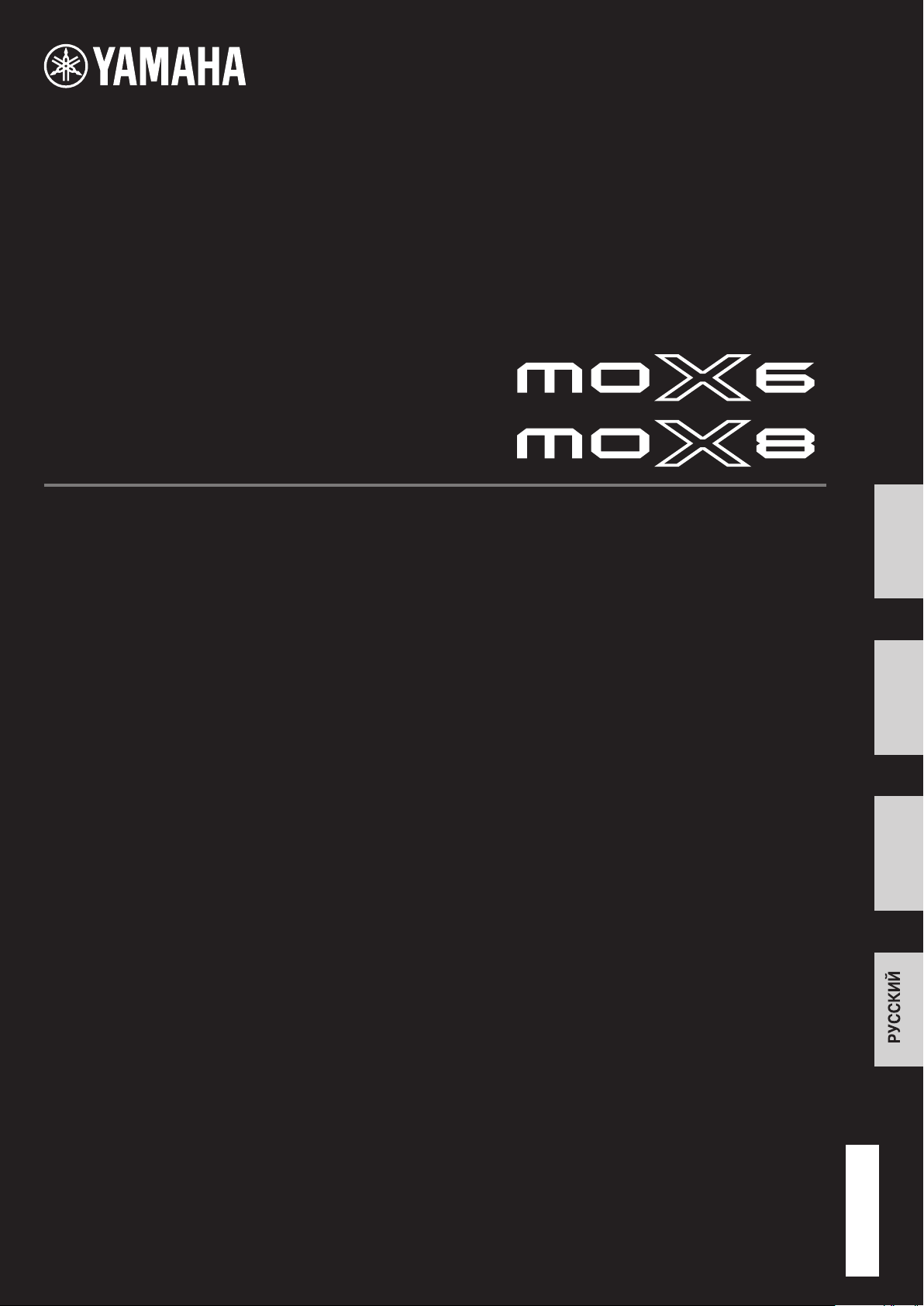
MUSIC PRODUCTION SYNTHESIZER
SYNTHETISEUR DE PRODUCTION MUSICALE
SYNTETIZADOR DE PRODUCCIÓN MUSICAL
СИНТЕЗАТОР
Bedienungsanleitung
Mode d’emploi
Manual de instrucciones
Руководство пользователя
DEUTSCHESPAÑOL FRANÇAIS
DE
FR
ES
RU
Page 2
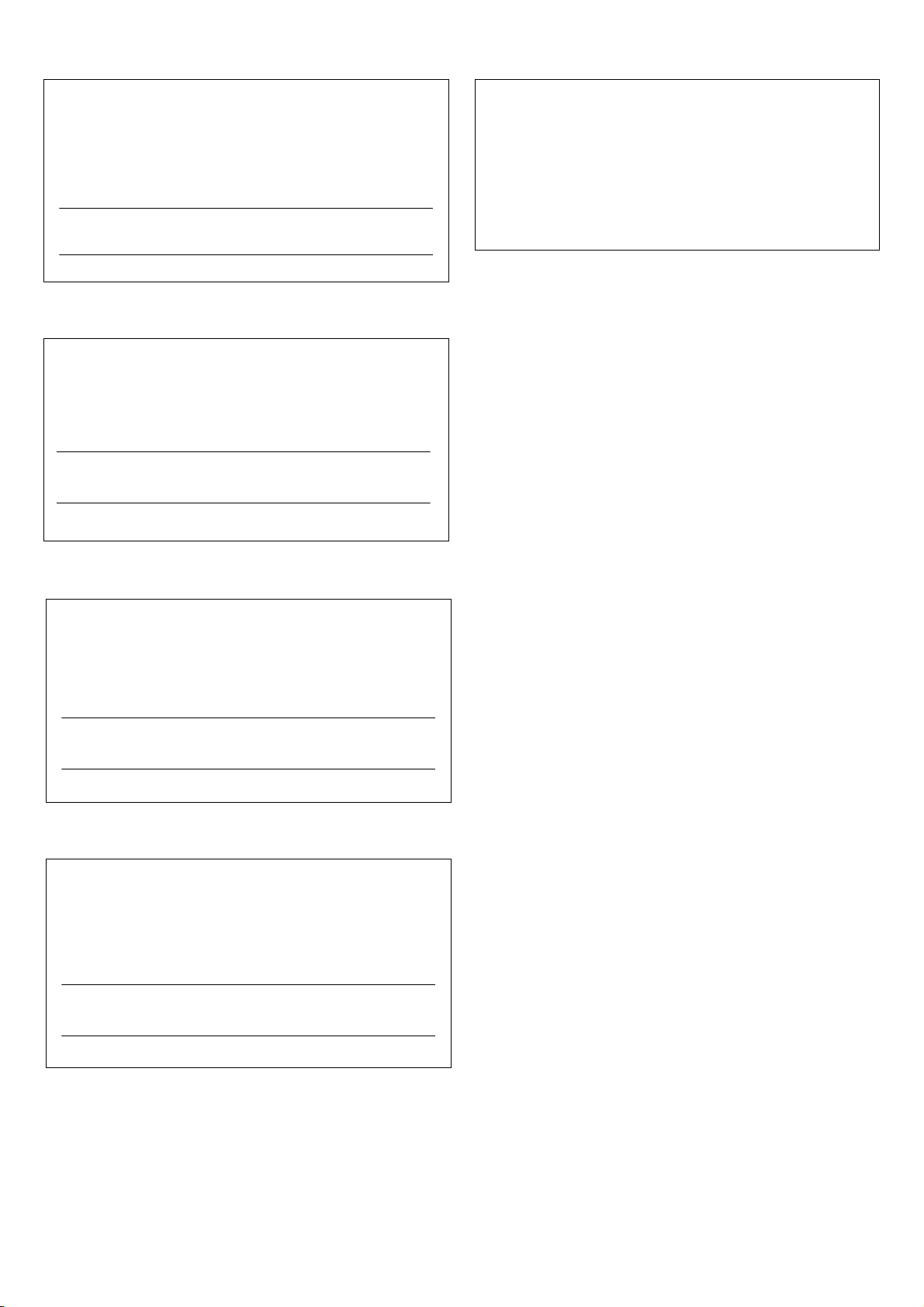
Die Seriennummer dieses Produkts befindet sich an der Unterseite des
Geräts. Sie sollten diese Seriennummer an der unten vorge-sehenen
Stelle eintragen und dieses Handbuch als dauerhaften Beleg für Ihren
Kauf aufbewahren, um im Fall eines Diebstahls die Identifikation zu
erleichtern.
Modell Nr.
Seriennr.
(bottom)
Le numéro de série de ce produit est indiqué sur le bas de l'unité. Notezle dans l'espace fourni ci-dessous et conservez ce manuel en tant que
preuve permanente de votre achat afin de faciliter l'identification du
produit en cas de vol.
N° de modèle
N° de série
OBSERVERA!
Apparaten kopplas inte ur växelströmskällan (nätet) så länge som
den ar ansluten till vägguttaget, även om själva apparaten har
stängts av.
ADVARSEL: Netspændingen til dette apparat er IKKE afbrudt,
sålænge netledningen sidder i en stikkontakt, som er tændt — også
selvom der er slukket på apparatets afbryder.
VARO ITUS: Laitteen toisiopiiriin kytketty käyttökytkin ei irroita koko
laitetta verkosta.
(standby)
(bottom)
El número de serie de este producto se encuentra en la parte inferior
de la unidad. Debe anotar dicho número en el espacio proporcionado
a continuación y conservar este manual como comprobante permanente
de su compra para facilitar la identificación en caso de robo.
Nº de modelo
Nº de serie
(bottom)
Cерийный номер данного изделия приведен на нижней панели
устройства. Запишите серийный номер в расположенном ниже
поле и сохраните данное руководство как подтверждение
покупки; это поможет идентифицировать принадлежность
устройства в случае кражи.
Номер модели.
Cерийный номер.
Руководство пользователя MOX6/MOX8
2
(bottom)
Page 3
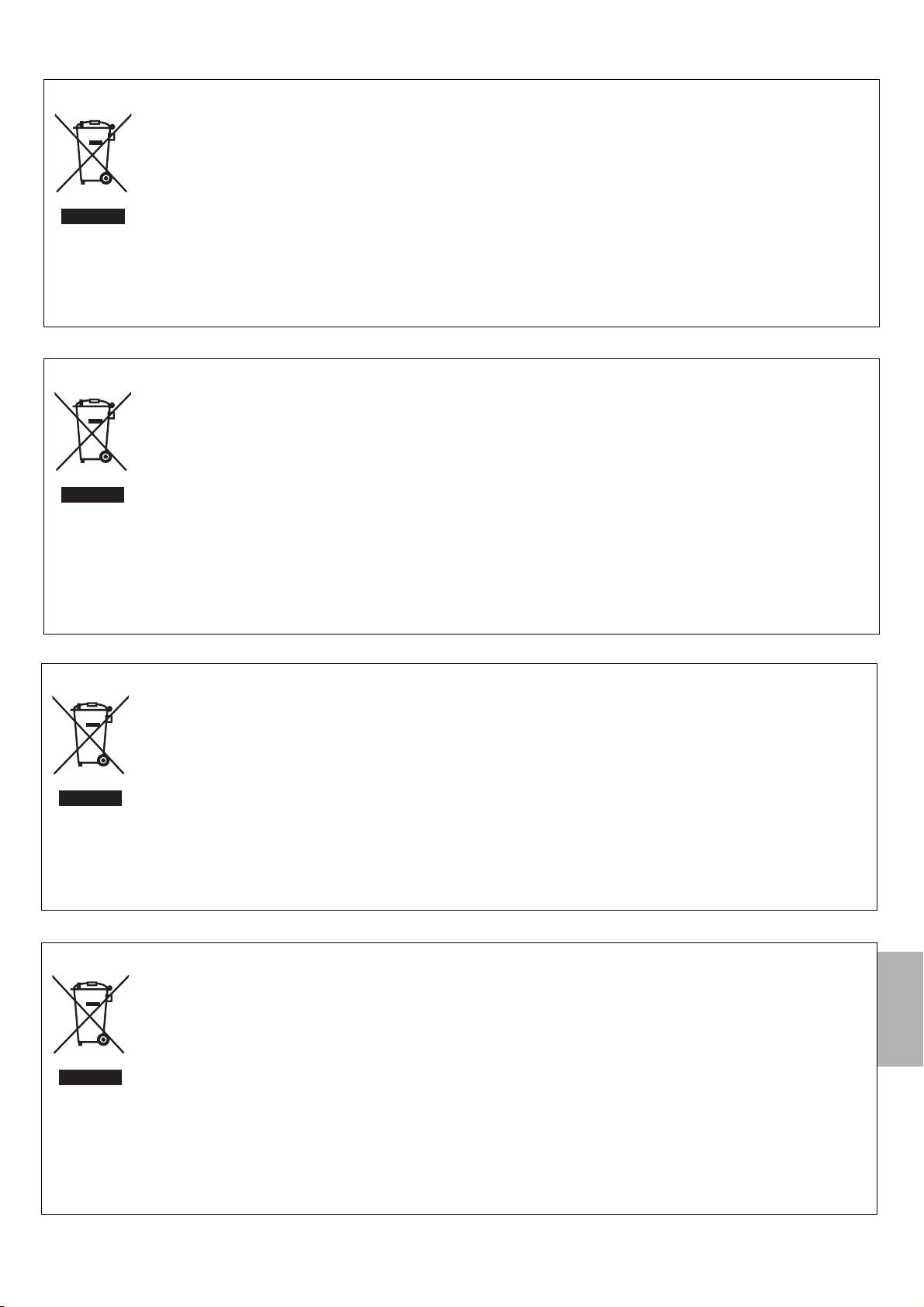
Verbraucherinformation zur Sammlung und Entsorgung alter Elektrogeräte
Befindet sich dieses Symbol auf den Produkten, der Verpackung und/oder beiliegenden Unterlagen, so sollten benutzte elektrische Geräte nicht
mit dem normalen Haushaltsabfall entsorgt werden.
In Übereinstimmung mit Ihren nationalen Bestimmungen und den Richtlinien 2002/96/EC bringen Sie alte Geräte bitte zur fachgerechten
Entsorgung, Wiederaufbereitung und Wiederverwendung zu den entsprechenden Sammelstellen.
Durch die fachgerechte Entsorgung der Elektrogeräte helfen Sie, wertvolle Ressourcen zu schützen, und verhindern mögliche negative
Auswirkungen auf die menschliche Gesundheit und die Umwelt, die andernfalls durch unsachgerechte Müllentsorgung auftreten könnten.
Für weitere Informationen zum Sammeln und Wiederaufbereiten alter Elektrogeräte kontaktieren Sie bitte Ihre örtliche Stadt- oder
Gemeindeverwaltung, Ihren Abfallentsorgungsdienst oder die Verkaufsstelle der Artikel.
[Information für geschäftliche Anwender in der Europäischen Union]
Wenn Sie Elektrogeräte ausrangieren möchten, kontaktieren Sie bitte Ihren Händler oder Zulieferer für weitere Informationen.
[Entsorgungsinformation für Länder außerhalb der Europäischen Union]
Dieses Symbol gilt nur innerhalb der Europäischen Union. Wenn Sie solche Artikel ausrangieren möchten, kontaktieren Sie bitte Ihre örtlichen
Behörden oder Ihren Händler und fragen Sie nach der sachgerechten Entsorgungsmethode.
Information concernant la Collecte et le Traitement des déchets d'équipements électriques et électroniques.
Le symbole sur les produits, l'emballage et/ou les documents joints signifie que les produits électriques ou électroniques usagés ne doivent pas
être mélangés avec les déchets domestiques habituels.
Pour un traitement, une récupération et un recyclage appropriés des déchets d'équipements électriques et électroniques, veuillez les déposer
aux points de collecte prévus à cet effet, conformément à la réglementation nationale et aux Directives 2002/96/EC.
En vous débarrassant correctement des déchets d'équipements électriques et électroniques, vous contribuerez à la sauvegarde de précieuses
ressources et à la prévention de potentiels effets négatifs sur la santé humaine qui pourraient advenir lors d'un traitement inapproprié des
déchets.
Pour plus d'informations à propos de la collecte et du recyclage des déchets d'équipements électriques et électroniques, veuillez contacter votre
municipalité, votre service de traitement des déchets ou le point de vente où vous avez acheté les produits.
[Pour les professionnels dans l'Union Européenne]
Si vous souhaitez vous débarrasser des déchets d'équipements électriques et électroniques veuillez contacter votre vendeur ou fournisseur
pour plus d'informations.
[Information sur le traitement dans d'autres pays en dehors de l'Union Européenne]
Ce symbole est seulement valable dans l'Union Européenne. Si vous souhaitez vous débarrasser de déchets d'équipements électriques et
électroniques, veuillez contacter les autorités locales ou votre fournisseur et demander la méthode de traitement appropriée.
weee_eu
www_eu
Información para Usuarios sobre Recolección y Disposición de Equipamiento Viejo
Este símbolo en los productos, embalaje, y/o documentación que se acompañe significa que los productos electrónicos y eléctricos usados no
deben ser mezclados con desechos hogareños corrientes.
Para el tratamiento, recuperación y reciclado apropiado de los productos viejos, por favor llévelos a puntos de recolección aplicables, de
acuerdo a su legislación nacional y las directivas 2002/96/EC.
Al disponer de estos productos correctamente, ayudará a ahorrar recursos valiosos y a prevenir cualquier potencial efecto negativo sobre la
salud humana y el medio ambiente, el cual podría surgir de un inapropiado manejo de los desechos.
Para mayor información sobre recolección y reciclado de productos viejos, por favor contacte a su municipio local, su servicio de gestión de
residuos o el punto de venta en el cual usted adquirió los artículos.
[Para usuarios de negocios en la Unión Europea]
Si usted desea deshacerse de equipamiento eléctrico y electrónico, por favor contacte a su vendedor o proveedor para mayor información.
[Información sobre la Disposición en otros países fuera de la Unión Europea]
Este símbolo sólo es válidos en la Unión Europea. Si desea deshacerse de estos artículos, por favor contacte a sus autoridades locales y
pregunte por el método correcto de disposición.
Информация для пользователей, относящаяся к сбору и утилизации отработавшего оборудования
Этот знак на изделиях, упаковке и/или сопроводительных документах указывает на то, что утилизация отработавших
электрических и электронных устройств совместно с бытовыми отходами не допускается.
Для применения к отработавшим изделиям надлежащих процедур переработки, восстановления и утилизации следует доставлять
их в соответствующие пункты приема отработавшего оборудования в соответствии с законодательством конкретной страны
идирективами 2002/96/EC.
Правильная утилизация таких изделий способствует сохранению ценных ресурсов и предотвращает возникновение негативного
воздействия на здоровье людей и окружающую среду, которое может произойти вследствие нарушения правил переработки отходов.
Информацию о сборе и утилизации отработавших изделий можно уточнить в местных органах власти, в службе утилизации или по
месту приобретения изделия.
[Для корпоративных пользователей в странах Европейского союза]
При необходимости утилизации электрического и электронного оборудования обратитесь за подробными сведениями
впредставительство или к поставщику.
[Информация об утилизации за пределами Европейского союза]
Этот знак имеет силу только в странах Европейского союза. При необходимости утилизации данных изделий обратитесь за
информацией о правильном способе утилизации в местные органы власти или в региональное представительство.
(weee_eu)
РУССКИЙ
(weee_eu)
Руководство пользователя MOX6/MOX8
3
Page 4
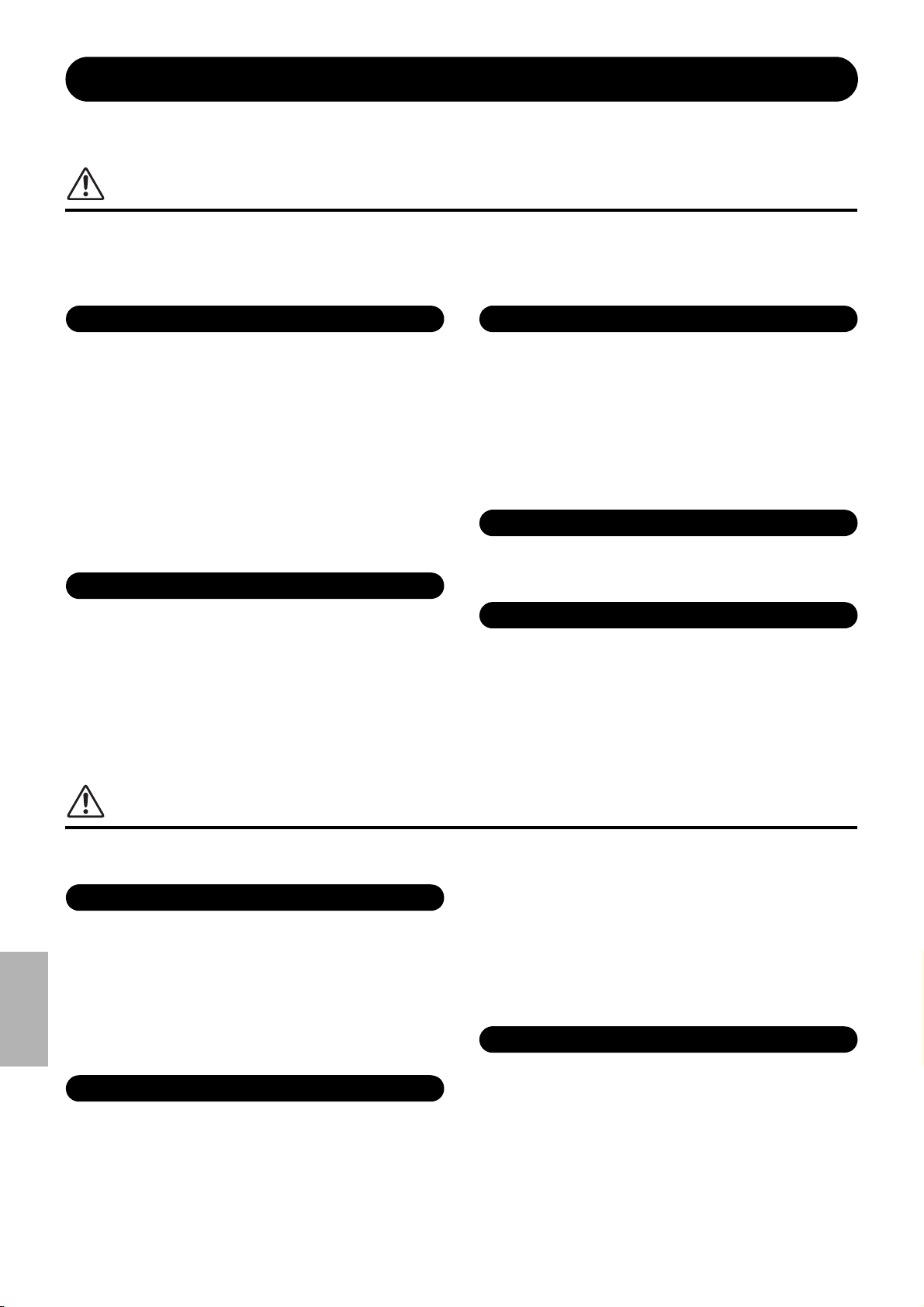
ПРАВИЛА ТЕХНИКИ БЕЗОПАСНОСТИ
Источник питания/адаптер питания переменного тока
Не открывать
Беречь от воды
Беречь от огня
Внештатные ситуации
Источник питания/адаптер питания переменного тока
Место установки
Подключение
ВНИМАТЕЛЬНО ПРОЧТИТЕ, ПРЕЖДЕ ЧЕМ ПРИСТУПАТЬ К ЭКСПЛУАТАЦИИ
* Сохраните это руководство, чтобы можно было обращаться к нему в дальнейшем.
ПРЕДУПРЕЖДЕНИЕ
Во избежание получения серьезных травм вплоть до наступления смерти от удара электрическим током, а также во избежание
короткого замыкания, повреждения оборудования, пожара и других инцидентов, всегда соблюдайте основные правила
безопасности, перечисленные далее. Они включают принятие следующих мер (не ограничиваясь ими):
• Кабель питания не должен находиться рядом с источниками тепла
(нагревателями, радиаторами и др.). Не допускайте также чрезмерного
сгибания и повреждения кабеля, не ставьте на него тяжелые предметы
и проложите его в таком месте, где на него нельзя наступить, задеть ногой или
что-нибудь по нему провезти.
•
Используйте только то напряжение, на которое рассчитан инструмент.
Это напряжение указано на наклейке на инструменте.
• Используйте только указанный тип адаптера (стр. 68). Использование
неподходящего адаптера может привести к его перегреву или к повреждению
инструмента.
• Периодически проверяйте сетевую вилку адаптера и очищайте ее от
накопившейся пыли и грязи.
• В инструменте нет компонентов, которые должен обслуживать пользователь.
Не следует открывать инструмент и пытаться разбирать его, а также какимлибо образом модифицировать его внутренние компоненты. При
возникновении неисправности немедленно прекратите эксплуатацию
инструмента и обратитесь за помощью к квалифицированным специалистам
центра технического обслуживания корпорации Yamaha.
ВНИМАНИЕ
•
Не допускайте попадания инструмента под дождь, не пользуйтесь им рядом с
водой, в условиях сырости или повышенной влажности. Не ставьте на инструмент
какие-либо емкости с жидкостью (например, вазы, бутылки или стаканы), которая
может пролиться и попасть в отверстия. В случае попадания жидкости, например
воды, в инструмент немедленно отключите питание и отсоедините кабель питания
от розетки электросети. Затем обратитесь за помощью к специалистам центра
технического обслуживания корпорации Yamaha.
• Ни в коем случае не вставляйте и не вынимайте сетевую вилку инструмента
мокрыми руками.
• Не ставьте на инструмент предметы, являющиеся источником открытого огня,
например свечи.
Горящий предмет может упасть и стать источником возникновения пожара.
• При возникновении какой-либо из указанных ниже проблем немедленно
отключите питание инструмента и отсоедините кабель питания от электросети.
(В случае использования батарей извлеките батареи из инструмента.) Затем
обратитесь за помощью к специалистам центра технического обслуживания
корпорации Yamaha.
• Износ или повреждение кабеля питания или вилки.
• Необычный запах или дым.
• Попадание в корпус инструмента мелких предметов.
• Неожиданное прекращение звучания во время использования инструмента.
Во избежание нанесения серьезных травм себе и окружающим, а также повреждения инструмента и другого имущества, всегда
соблюдайте основные меры безопасности. Они включают принятие следующих мер (не ограничиваясь ими):
• Не подключайте инструмент к сетевой розетке через тройник вместе
с другими устройствами. Это может привести к ухудшению качества звука
РУССКИЙ
или перегреву розетки.
• При отключении вилки от инструмента или из розетки обязательно беритесь
за вилку, а не за кабель. Иначе можно повредить кабель.
• Отключайте инструмент от электросети, если он не будет использоваться
длительное время. Отключать инструмент от электросети следует также во
время грозы.
• Во избежание случайного падения инструмента не оставляйте его
внеустойчивом положении.
• Перед перемещением инструмента отсоедините все кабели.
Руководство пользователя MOX6/MOX8
4
• При установке инструмента убедитесь в том, что используемая электрическая
розетка легко доступна. При возникновении какого-либо сбоя или
неисправности немедленно отключите питание инструмента и отсоедините
кабель питания от электросети. Даже если переключатель питания выключен,
инструмент продолжает в минимальном количестве потреблять
электроэнергию. Если инструмент не используется длительное время,
отсоедините кабель питания от сетевой розетки.
• Перед подсоединением инструмента к другим электронным компонентам
отключите их питание. Перед включением или отключением питания
электронных компонентов установите минимальный уровень громкости.
• Убедитесь также в том, что на всех компонентах установлен минимальный
уровень громкости, и во время игры на инструменте постепенно увеличьте
громкость до нужного уровня.
DMI-3 1/2
Page 5
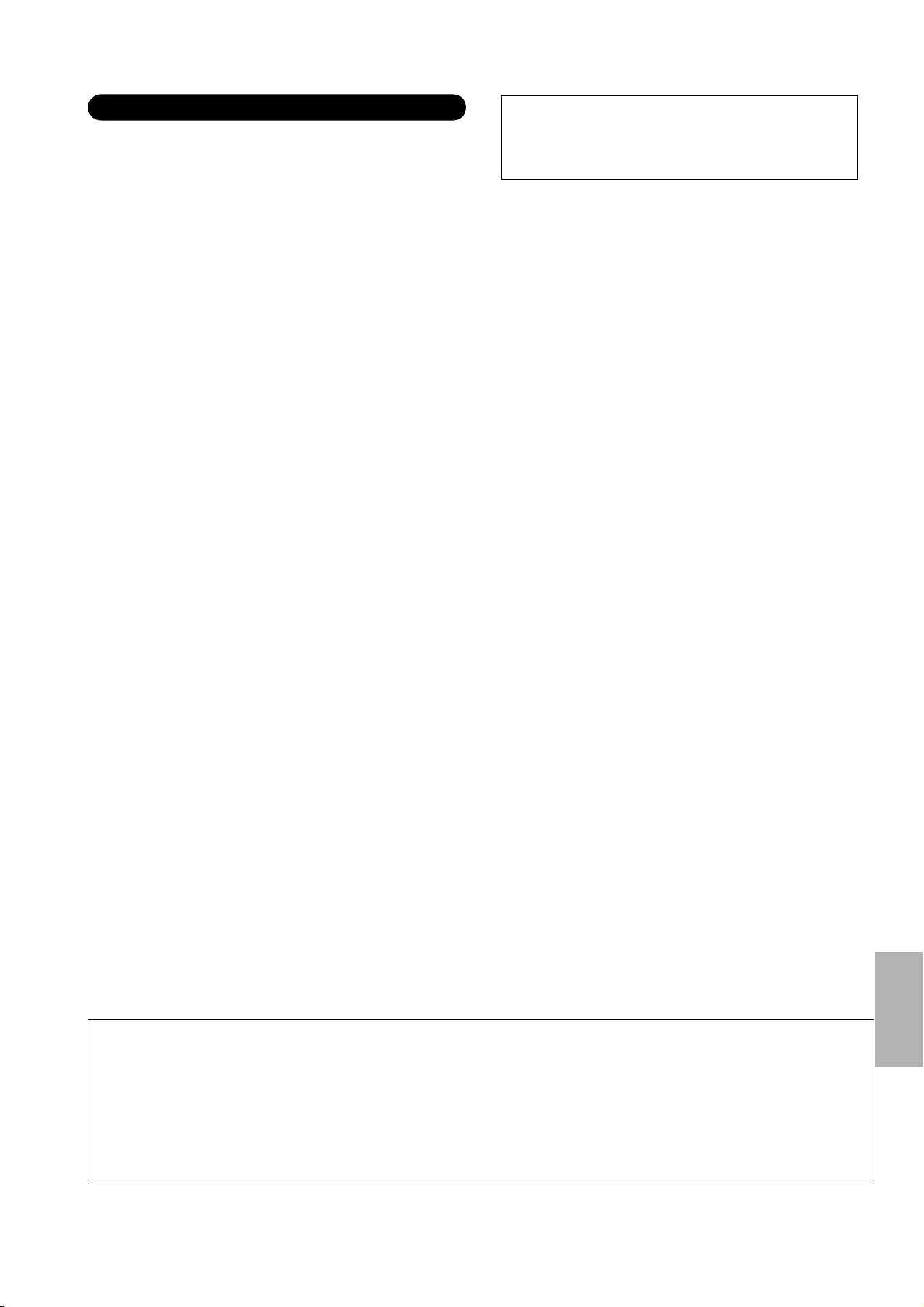
• Никогда не вставляйте и не роняйте бумагу, металлические и прочие
Правила безопасности при эксплуатации
предметы в отверстия на панели и клавиатуре. Несоблюдение этого
Корпорация Yamaha не несет ответственности за повреждения,
вызванные неправильной эксплуатацией или модификацией
инструмента, а также за потерю или повреждение данных.
требования может привести к получению серьезных травм, нанесению их
окружающим, повреждению инструмента и другого имущества, а также
к отказу во время эксплуатации.
• Не облокачивайтесь на инструмент, не ставьте на него тяжелые предметы и не
прикладывайте усилие к кнопкам, переключателям и разъемам.
• Не следует долго пользоваться инструментом/устройством или наушниками с
установленным высоким или некомфортным уровнем громкости, так как это
Всегда выключайте питание инструмента, если инструмент не используется.
Даже в тех случаях, когда переключатель питания установлен в режим ожидания,
инструмент продолжает в минимальных количествах потреблять
электроэнергию. Если инструмент не используется длительное время, отключите
кабель питания переменного тока от сетевой розетки.
может привести к потере слуха. При ухудшении слуха или звоне в ушах
обратитесь к врачу.
УВЕДОМЛЕНИЕ
Во избежание неисправности или повреждения инструмента, повреждения данных или другого имущества, соблюдайте приведенные
ниже правила.
Эксплуатация и обслуживание
• Не используйте инструмент в непосредственной близости от телевизора, радиоприемника, стереооборудования, мобильного телефона и других
электроприборов. В противном случае в инструменте, телевизоре или радиоприемнике могут возникнуть шумы.
• Во избежание деформации панели, повреждения внутренних компонентов и нестабильной работы не держите инструмент в помещениях с избыточной
вибрацией, а также в местах, где слишком холодно или жарко (например, под прямыми солнечными лучами, рядом с нагревателем или в машине в дневное
время).
• Не кладите на инструмент предметы из винила, пластмассы или резины. Это может привести к обесцвечиванию панели и клавиатуры.
• Для чистки инструмента пользуйтесь мягкой сухой тканью. Никогда не используйте пятновыводители, растворители, жидкие очистители и чистящие
салфетки с пропиткой.
Сохранение данных
• Данные, содержащиеся в буфере редактирования инструмента (области памяти для редактирования данных) могут быть потеряны при выключении питания
инструмента. Следует сохранять важные данные в пользовательской памяти, устройстве флэш-памяти USB или на внешнем устройстве, например
компьютере. Учтите, что сохраненные данные могут быть потеряны из-за неисправностей или сбоев в работе оборудования.
• Для предотвращения потери данных из-за повреждения носителя, рекомендуется сохранять наиболее важные данные на двух устройствах флэш-памяти/
внешних носителях USB.
Информация
Об авторских правах
• Копирование коммерческих музыкальных данных, включая MIDI-данные и/или аудиоданные, но не ограничиваясь ими, строго запрещается, за исключением
использования в личных целях.
• Этот продукт включает компьютерные программы и содержимое, авторские права на которые принадлежат корпорации Yamaha или право на
использование которых получено по лицензии от других фирм. К материалам, защищенным авторскими правами, относятся все без ограничения
компьютерные программы, файлы стиля, файлы MIDI, данные WAVE и музыкальные звукозаписи. Любое несанкционированное использование таких
программ и содержимого, выходящее за рамки личного пользования, запрещено соответствующими законами. Любое нарушение авторских прав
преследуется по закону. НЕ СОЗДАВАЙТЕ, НЕ РАСПРОСТРАНЯЙТЕ И НЕ ИСПОЛЬЗУЙТЕ НЕЗАКОННЫЕ КОПИИ.
О функциях и данных из комплекта поставки инструмента
• В этом устройстве могут использоваться различные типы или форматы музыкальных данных путем преобразования их в музыкальные данные необходимого
формата для дальнейшего использования. Таким образом, при воспроизведении данных устройством звучание может несколько отличаться от исходного.
Об этом руководстве
• Иллюстрации и снимки ЖК-дисплеев приведены в данном руководстве только в качестве примеров. В действительности все может выглядеть несколько
иначе.
• Windows является товарным знаком корпорации Microsoft®, зарегистрированным в США и других странах.
• Apple, Mac и Macintosh являются товарными знаками корпорации Apple Inc., зарегистрированными в США и других странах.
• Названия фирм и продуктов, используемые в данном руководстве, являются товарными знаками или зарегистрированными товарными знаками
соответствующих компаний.
Сведения о последней версии встроенного программного обеспечения
Компания Yamaha может периодически обновлять встроенное программное обеспечение данного инструмента и дополнительное программное
обеспечение без уведомления о выпуске обновлений. Пользователю рекомендуется проверять на нашем веб-сайте наличие последних версий
и обновлений встроенного и дополнительного программного обеспечения инструмента MOX6/MOX8.
http://www.yamahasynth.com/
Учтите, что описания в настоящем руководстве пользователя применимы к версии встроенного программного обеспечения, действительной на
момент создания настоящего руководства пользователя. Подробнее о дополнительных функциях, включенных в более поздние версии, см. на
указанном выше веб-сайте.
РУССКИЙ
Руководство пользователя MOX6/MOX8
5
Page 6
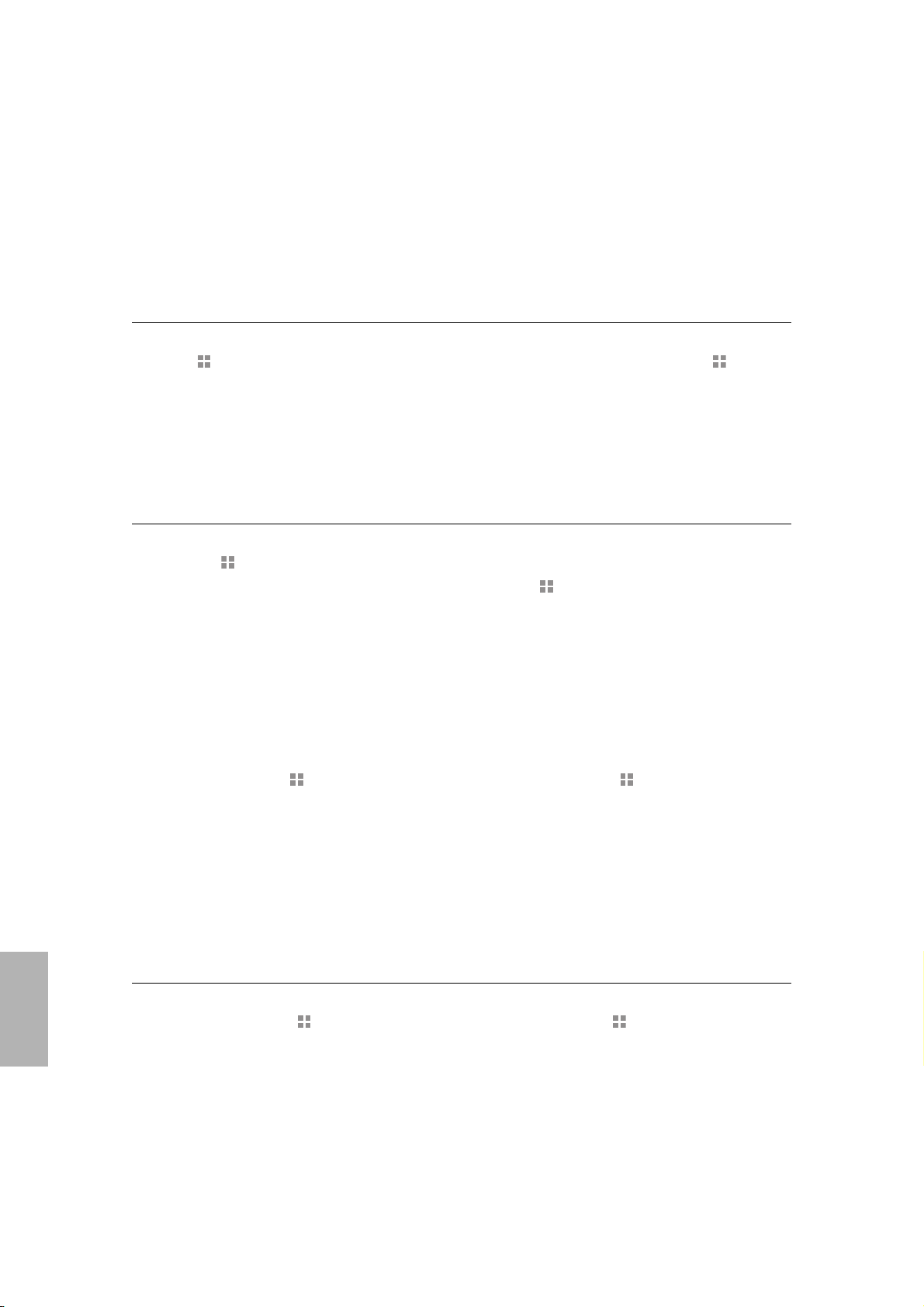
От группы разработчиков MOX6/MOX8
Благодарим за покупку синтезатора Yamaha MOX6/MOX8
Мы, как группа разработчиков, создавали этот инструмент таким,
чтобы музыканты любого жанра и уровня могли наслаждаться его достоверными, высококачественными звуками
и дополнительными функциями при создании и исполнении музыкальных произведений.
ЗВУК
Необычайно высококачественный звук для разных областей применения
Инструмент MOX6/MOX8 привлекает слушателей высококачественным звуком знаменитого MOTIF XS,
широко используемого музыкантами во всем мире, и снабжен широким спектром динамических звуков для применения практически в
любом музыкальном исполнении.
ФУНКЦИИ
РУССКИЙ
Мгновенный легкий переход от вдохновляющей идеи к окончательной
музыкальной композиции
Инструмент MOX6/MOX8 снабжен мощной функцией создания исполнений – Performance Creator, позволяющей сочетать любимые
тембры с другими тембрами и партиями ударных и играть на инструменте с полным ритмическим и аккордовым сопровождением.
Кроме того, можно записывать свои исполнения как композиции или образцы, нажав кнопку [REC] в режиме исполнения,
и затем после записи автоматически перейти в режим композиции/образца для дальнейшего редактирования,
улучшения и завершения композиции или образца.
Этот исключительно удобный и прозрачный рабочий процесс позволяет быстро и просто
создавать вдохновляющие музыкальные хиты.
Удобное создание музыки с помощью Cubase
Инструменты MOX6/MOX8 разработаны с учетом возможности максимальной интеграции с программным обеспечением DAW серии
Cubas компании Steinberg (см. стр. 8). Совместно с Cubase улучшена и усилена функция дистанционного управления,
обеспечивающее легкое и удобное управление дополнительными параметрами в Cubase с помощью AI KNOB
или применение шаблонов управления, совместимых с разными инструментами VST, для упрощения управления
несколькими параметрами и сложными операциями на программных синтезаторах прямо с клавиатуры этого аппаратного синтезатора.
КОНСТРУКЦИЯ
Стильный корпус, созданный для получения звуков на профессиональном уровне, и функции инструмента MOX6/MOX8, отвечающие
современным требованиям, позволяют наслаждаться игрой и гордиться, демонстрируя инструмент на сцене.
Кроме того, его ценность как инструмента для живого исполнения даже больше, чем его портативные качества.
При проектировании особое внимание уделялось размеру и внешнему виду, чтобы сделать инструмент простым в использовании
Руководство пользователя MOX6/MOX8
6
Стильный дизайн и профессиональный вид
даже при подключении к компьютерной музыкальной системе.
Page 7
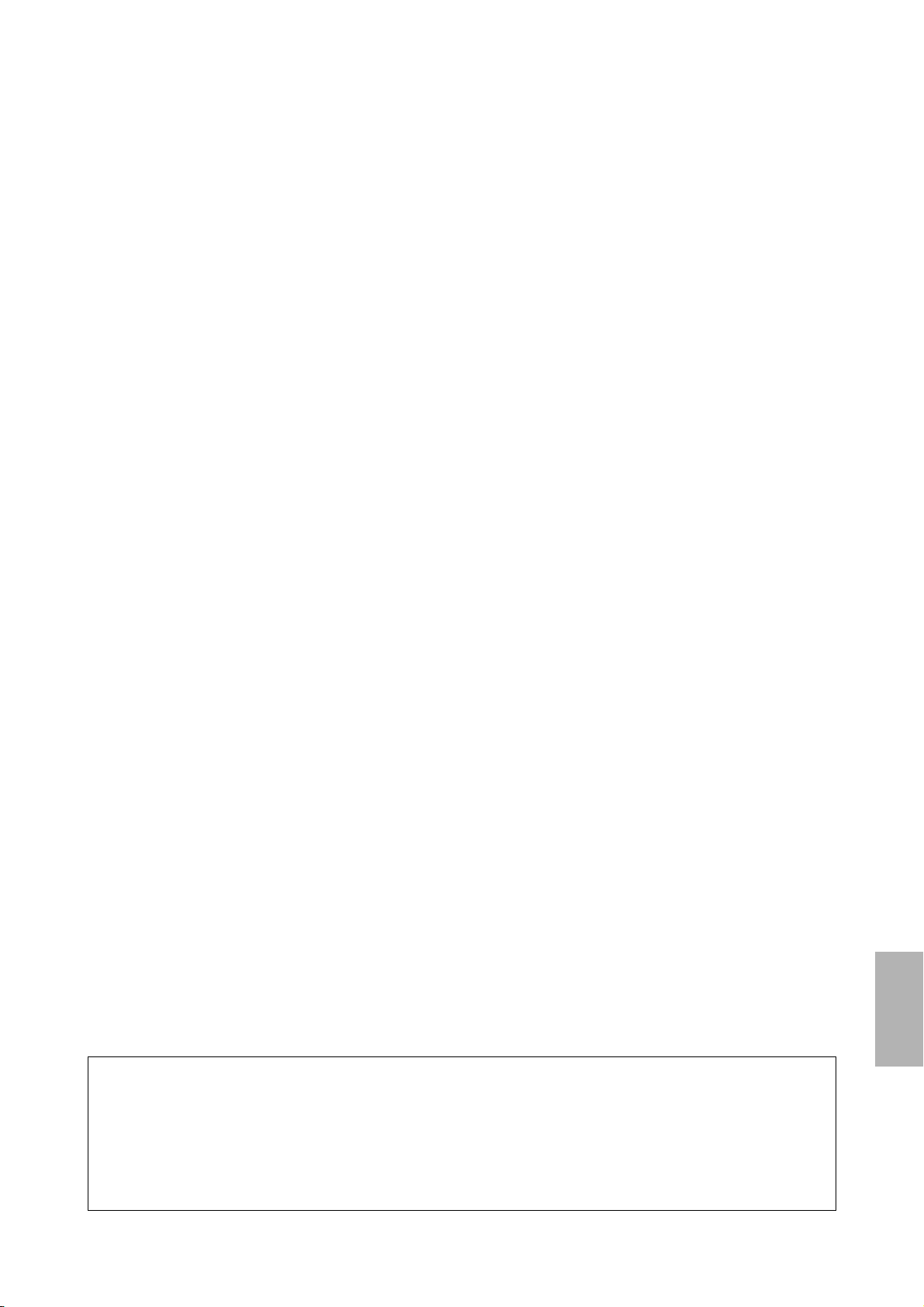
Принадлежности
• Адаптер переменного тока
•Кабель USB
• Руководство пользователя (данное руководство)
• Диск Online Manual CD-ROM x 1 (Справочное руководство, Synthesizer Parameter Manual (Руководство по параметрам синтезатора)
и Data List (перечень данных))
• DVD-ROM x 1 (содержащий программное обеспечение DAW)
Использование руководств MOX6/MOX8
В комплект поставки инструмента MOX6/MOX8 входят четыре разных руководства: Руководство пользователя (данный документ),
Справочное руководство, Synthesizer Parameter Manual (Руководство по параметрам синтезатора) и Data List (Перечень данных).
Руководство пользователя представляет собой печатный буклет, упакованный вместе с синтезатором, данное Справочное руководство,
Synthesizer Parameter Manual и Data List поставляются в виде документов формата PDF, записанных на прилагаемый диск CD-ROM.
• Руководство пользователя (данное руководство)
Содержит инструкции по установке MOX6/MOX8 и выполнению основных операций.
• Справочное руководство (данный документ формата PDF)
Содержит описание внутренней конструкции инструмента MOX6/MOX8 и описание различных параметров, для которых
предусмотрена возможность регулировки и задания значений. Кроме того, содержит описание способов использования
этого инструмента в конкретных сферах применения и следующие справочные материалы.
• Списки категорий для тембров и исполнений
• Примеры настройки параметра Controller Destination (контроллер-адресат)
• Функции регуляторов 1–8 в режиме тембра и режиме микширования
• Типы воспроизведения композиций
• Цикл дорожки композиции – пример настройки
• Точки включения/выключения записи в режиме композиции
• Типы воспроизведения образцов
• Циклическая запись образца
•Создание арпеджио
• Сохранение настроек микширования как шаблона микширования
• Назначения для дистанционного управления
• Выбора файла/папки в режиме файла
• Воспроизведение данных SMF (стандартного MIDI-файла) с устройства флэш-памяти USB
•Форматирование устройства флэш-памяти USB
• Synthesizer Parameter Manual (Руководство по параметрам синтезатора) (документ формата PDF)
В этом общем для всех инструментов документе содержатся описания параметров тембра, типов эффектов, параметров
эффектов и MIDI-сообщений, используемых всеми синтезаторами, оснащенными тон-генераторами Yamaha AWM2.
Рекомендуется сначала ознакомиться с Руководством пользователя и Справочным руководством, а затем в случае
необходимости использовать это руководство по параметрам для получения дополнительных сведений о параметрах
и условиях, относящихся ко всем синтезаторам Yamaha.
• Data List (Перечень данных) (документ формата PDF)
Содержит следующие списки: Voice List (список тембров) Waveform List (список волновых форм), Performance List (список
исполнений), Effect Type List (список типов эффектов), Arpeggio Type List (список типов арпеджио), а также такие справочные
материалы, как MIDI Implementation Chart (таблица характеристик MIDI-интерфейса) и Remote Control Function List (список
функций дистанционного управления).
Как пользоваться руководствами формата PDF
Cправочное руководство, Synthesizer Parameter Manual (руководство по параметрам синтезатора) и Data List (перечень данных)
поставляются как документы данных формата PDF. Эти файлы PDF можно просматривать и читать на компьютере. При использовании
программы Adobe
и переходить по ссылкам для открытия нужного раздела руководства. Функции поиска терминов и перехода по ссылкам представляют
собой удобные способы навигации по файлу PDF, которые рекомендуется использовать. Самую последнюю версию Adobe Reader можно
загрузить со следующей веб-страницы.
http://www.adobe.com/products/reader
®
Reader® для просмотра файла формата PDF можно выполнять поиск конкретных слов, печатать конкретные страницы
Руководство пользователя MOX6/MOX8
РУССКИЙ
7
Page 8
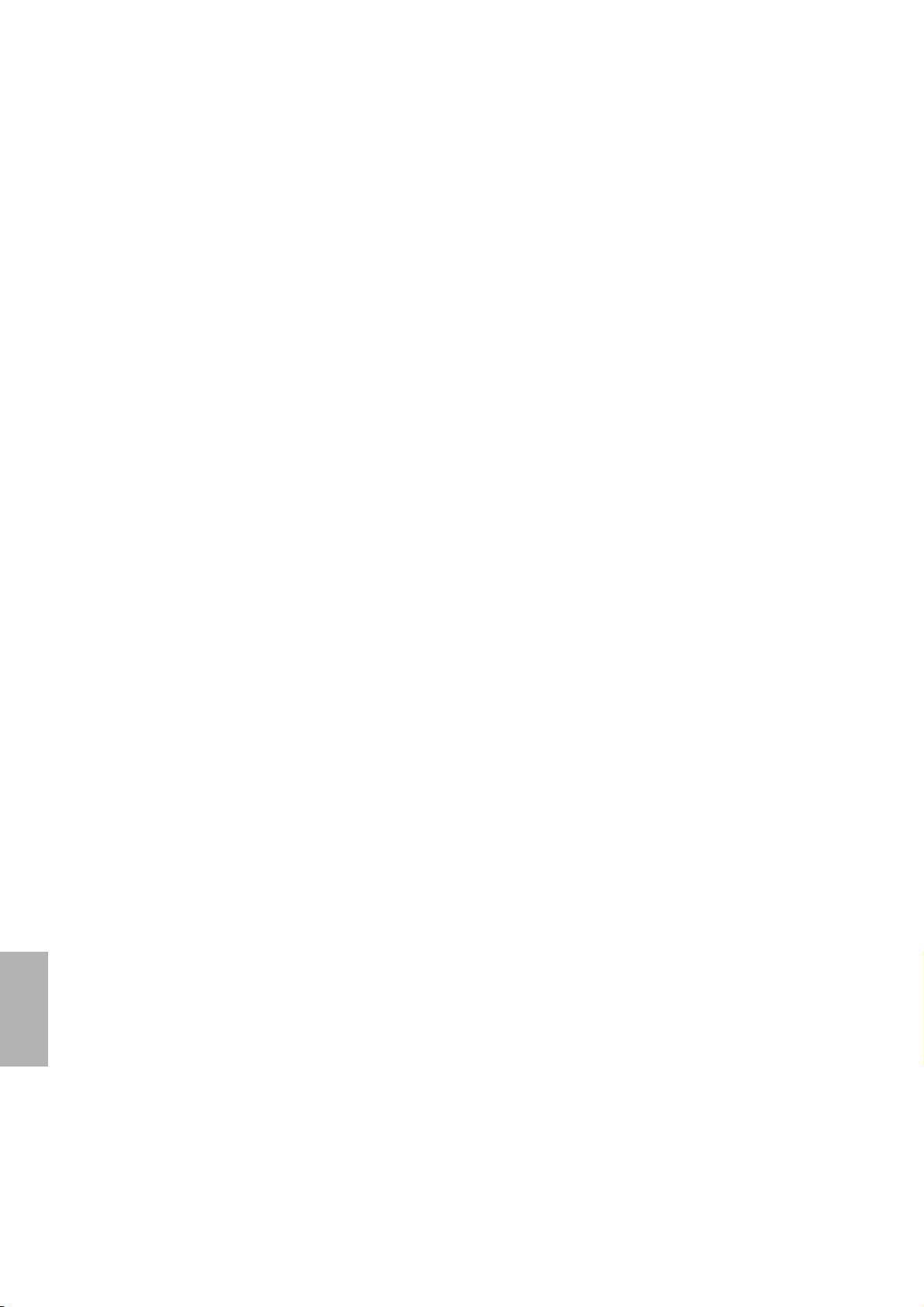
MOX6/MOX8 Основные возможности
Функция MOTIF XS Sound Engine
В данный инструмент полностью включен широкий спектр динамичных и аутентичных волновых форм MOTIF XS (таких как
реалистичные звуки акустического фортепиано, электрического фортепиано, синтезатора, струнных, духовых и ударных
инструментов). Кроме того, в данный инструмент включена функция XA (Expanded Articulation – расширенная артикуляция),
обеспечивающая повышенную гибкость исполнения и естественность звучания. Эта функция позволяет более эффективно
воссоздать реалистичное звучание и естественную технику исполнения, например легато или трели, а также обеспечивает
другие уникальные режимы для случайного или альтернативного изменения звука во время игры. Более того, инструмент
снабжен новыми типами арпеджио для тембров ударных дополнительно к имеющимся в MOTIF XS типам арпеджио
и экстенсивной системой эффектов, включая эффекты VCM (Virtual Circuitry Modeling – моделирование виртуальных схем),
Master Effect (основной эффект) и Master EQ (основной эквалайзер). Инструмент MOX6/MOX8 обеспечивает широкий выбор
способов реального улучшения исполнения и создания музыкальных произведений.
Удобный для работы пользовательский интерфейс
Предусмотрена возможность прямого выбора тембра или исполнения путем нажатия одной из шестнадцати цифровых
кнопок. Кроме того, можно загрузить нежный тембр или исполнение в соответствии с типом инструмента, используя
функцию Category Search (поиск категории). Этот инструмент также предоставляет мощную и простую в использовании
функцию создания исполнений – Performance Creator, позволяющую быстро и беспрепятственно создать музыкальное
произведение в любой момент, когда бы музыканта не охватило вдохновение. Применяйте эту функцию , чтобы без
затруднений создать новое исполнение, используя любимые тембры, найденные в режиме тембра.
Комплексный секвенсор для создания композиций и образцов
Этот инструмент снабжен встроенным секвенсором, который позволяет воспроизводить высококачественную музыку без
необходимости использования компьютера или каких-либо других устройств. Этот секвенсор поддерживает два режима
записи – запись в режиме реального времени, которая обеспечивает запись данных исполнения во время игры на
инструменте, и пошаговую запись, подходящую для записи точных механических фраз или трудных для исполнения
пассажей. Более того, просто нажав кнопку [REC], можно записать исполнение как композицию/образец, и в итоге
с легкостью отредактировать и улучшить свою композицию.
РУССКИЙ
Чувствительная выразительная клавиатура
Инструмент MOX8 снабжен 88-клавишной клавиатурой GHS. Она обеспечивает подлинный реалистичный отклик,
вызывающий почти такие же ощущения, как при игре на акустическом фортепиано – для нажатия клавиш нижнего регистра
нужно применять значительную силу, а клавиши верхнего регистра нажимаются легко, в диапазоне от клавиш нижнего до
верхнего регистра необходимая для нажатия сила постепенно и очень естественно снижается. Инструмент MOX6 снабжен
недавно созданной 61-клавишной клавиатурой типа semi-weighted (для нажатия клавиш которой требуется прикладывать
силу в два раза меньше обычной). Эта клавиатура спроектирована и отрегулирована так, чтобы выразительное исполнение
на инструменте разнообразных звуков не вызывало затруднений.
Стереофонические разъемы A/D INPUT [L]/[R]
Предусмотрена возможность подключения различных устройств, таких как микрофон, гитара или аудиоустройство
к входным разъемам этого инструмента, и использования звука входного аудиосигнала как партии A/D входа в режиме
тембра/исполнения/композиции/образца. Для такой партии могут быть заданы различные параметры, например громкость,
панорама и эффект. Звук этой партии выводится вместе со звуком остальных партий, позволяя играть на инструменте
и слышать звук инструмента MOX6/MOX8 вместе с внешним звуком Кроме того, можно создать звук вокодера, используя
входной сигнал их этих разъемов и внутренний эффект.
USB аудио/MIDI интерфейс
Разъем USB инструмента поддерживает как MIDI-интерфейс, так и аудио-интерфейс, позволяя выполнить цифровую запись
звука инструмента и аудиосигнала из разъемов A/D INPUT [L]/[R] в программном обеспечении DAW на компьютере. Также
можно выводить звук этого инструмента и входной сигнал от программного обеспечения DAW из инструмента MOX6/MOX8.
Интеграция с Cubase
Этот инструмент специально спроектирован для бесшовной работы с полнофункциональным программным обеспечением
DAW серии Cubase
предоставляет пользователю удобную многофункциональную систему производства музыки с полностью интегрированным
аппаратным и программным обеспечением. Применение MOX6/MOX8 Editor, MOX6/MOX8 Remote Editor или MOX6/MOX8
Extension позволяет использовать данный инструмент как программный синтезатор в Cubase или как контроллер для
дистанционного управления, обеспечивая более удобное использование Cubase. Загрузить программное обеспечение
можно с указанного ниже веб-сайта Yamaha.
http://www.yamahasynth.com/download/
*1 Указанные ниже версии программного обеспечения Cubase совместимы с MOX6/MOX8. В данном руководстве следующие серии Cubase называются
«Cubase»: Cubase 5.5 или более поздней версии; Cubase Studio 5.5 или более поздней версии; Cubase Essential 5.1.1 или более поздней версии; Cubase AI5.1.1
или более поздней версии.
*1
версии 5 или более поздней, разработанным компанией Steinberg. Их совместное использование
Функция Master Keyboard (основная клавиатура)
Эта функция удобна для использования инструмента как контроллера основной клавиатуры (с независимыми зонами),
а также упрощает перенастройку инструмента при переключении режимов воспроизведения тембра/исполнения
и композиции/образца во время живого исполнения.
Руководство пользователя MOX6/MOX8
8
Page 9
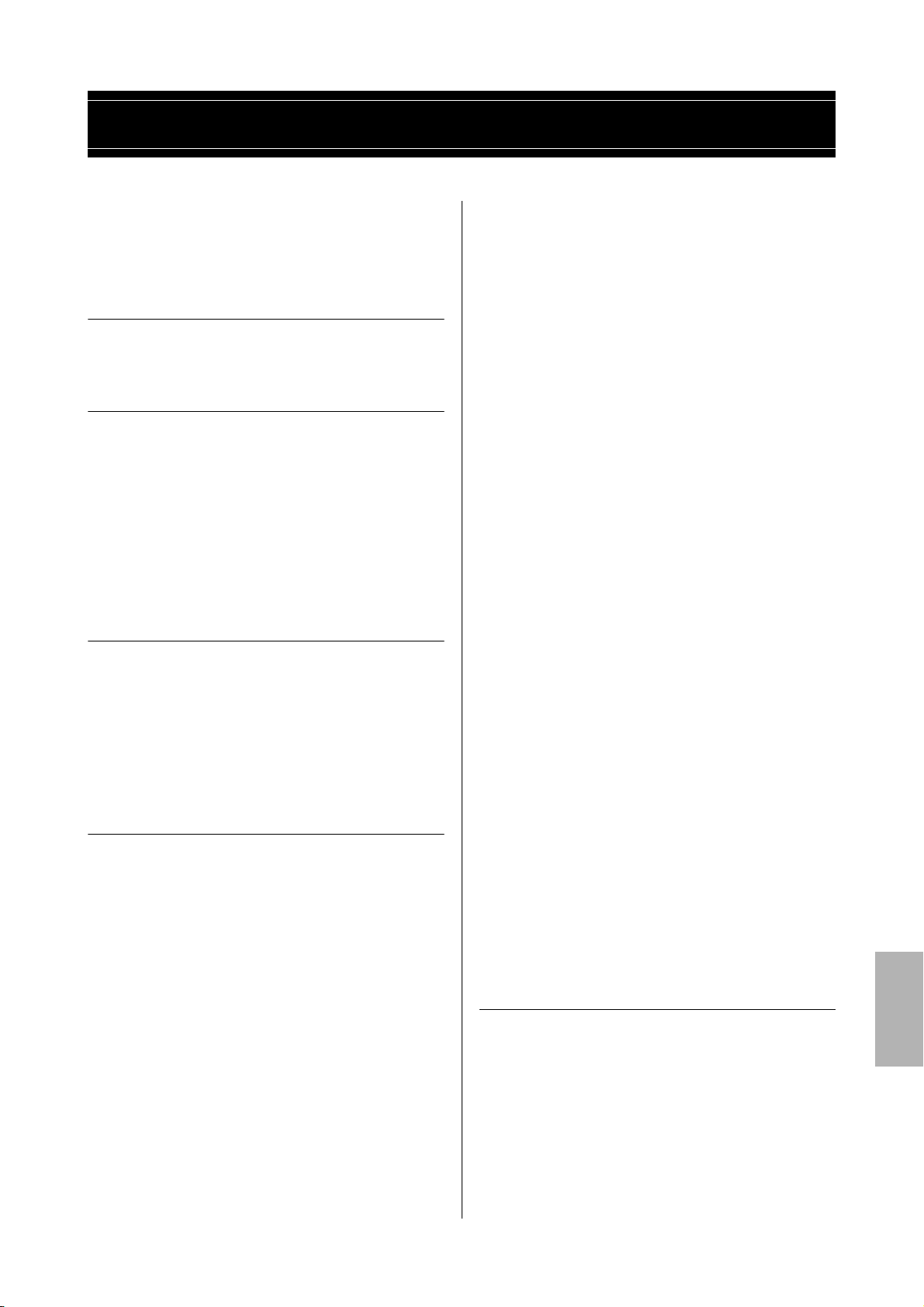
Содержание
От группы разработчиков MOX6/MOX8.................................. 6
Принадлежности....................................................................... 7
Использование руководств MOX6/MOX8 ............................... 7
MOX6/MOX8 Основные возможности..................................... 8
Элементы управления и функции 10
Верхняя панель....................................................................... 10
Задняя панель......................................................................... 16
Настройка 17
Источник питания ................................................................... 17
Подключение динамиков или наушников ............................ 17
Включение питания системы................................................. 17
Регулировка громкости и яркости экрана............................ 18
Начало работы ........................................................................ 18
Выбор программ...................................................................... 18
Воспроизведение демонстрационных композиций ............. 18
Сброс пользовательской памяти с восстановлением
исходных заводских настроек............................................... 19
Основные операции 20
Перемещение курсора ........................................................... 20
Изменение (редактирование) значений параметров.......... 20
Функции и подфункции .......................................................... 20
Прямой ввод числа ................................................................. 20
Присвоение имени или названия (ввод символов) ............. 21
Выбор типа ноты..................................................................... 21
Настройки нот (клавиш) и показателя силы нажатия ........ 21
Краткое руководство 22
Режимы.................................................................................... 22
Основные инструкции ............................................................ 23
Игра на клавиатуре в режиме Voice (тембр)........................ 24
Выбор встроенного тембра......................................................................................................... 24
Использование функции Category Search (поиск категории)............................ 25
Группировка часто используемых тембров – категория Favorite
(избранное) ............................................................................................................................................. 25
Применение функции арпеджио ............................................................................................ 26
Включение и выключение арпеджио ....................................................................... 26
Изменение типа арпеджио .............................................................................................. 26
Настройка октав/транспонирования для клавиатуры ............................................ 26
Изменение качества тона тембра ........................................................................................... 27
Редактирование тембра................................................................................................................. 27
Улучшение звука при помощи эффектов........................................................................... 28
Изменение назначения типа арпеджио ............................................................................. 29
Создание нового исполнения с использованием любимого
тембра (Performance Creator)................................................. 30
Layer (слой) – совместное воспроизведение разных тембров......................... 30
Split (разделение) – воспроизведение двух разных тембров для правой
и левой руки ........................................................................................................................................... 30
Drum Assign (назначение ударных) – наслаивание партии ударных
с текущим тембром............................................................................................................................ 31
Смена образца ударных (типа арпеджио) ........................................................................ 32
Игра на клавиатуре в режиме Performance (исполнение) ..... 32
Выбор исполнения .............................................................................................................................32
Изменение звукового оттенка тембра.................................................................................34
Запись в режиме исполнения................................................. 34
Композиция и образец .................................................................................................................... 34
Запись мелодии и воспроизведения арпеджио в композицию .......................34
Запись воспроизведения арпеджио в Pattern (образец) .......................................35
Подключение микрофона или аудиоустройства .................36
Игра на клавиатуре одновременно с вводом звукового сигнала из
разъемов A/D INPUT [L]/[R] ........................................................................................................... 36
Игра на клавиатуре одновременно с использованием вокодера ..................37
Создание оригинальной композиции ....................................38
Воспроизведение композиции .................................................................................................38
Создание партии ударных с помощью пошаговой записи................................... 39
Создание партии ударных путем записи в реальном времени ........................40
Создание партии синтезатора путем использования арпеджио..................... 41
Корректировка неправильных нот ........................................................................................42
Завершение композиции путем редактирования программы Mixing
(микширование) ...................................................................................................................................43
Сохранение созданной композиции ....................................................................................43
Создание оригинального образца .........................................44
Прослушивание демонстрационных образцов ............................................................44
Создание образца (части A) путем использования арпеджио...........................45
Создание другого образца (части B) путем использования ранее
записанных данных ............................................................................................................................ 46
Создание Pattern Chain (цепочки образца) для преобразования
в композицию.........................................................................................................................................47
Подключение внешних MIDI-инструментов..........................49
Использование подключенного компьютера .......................50
Подключение к компьютеру .......................................................................................................50
Создание композиции с помощью компьютера........................................................... 52
Дистанционное управление программным обеспечением
с инструмента MOX6/MOX8 (режим Remote –
дистанционное управление) ......................................................................................................53
Использование MOX6/MOX8 Editor .......................................................................................54
Использование как основной клавиатуры ...........................55
Регистрация отредактированного тембра/исполнения/композиции/
образца .......................................................................................................................................................55
Настройка параметров для использования в качестве основной
клавиатуры ...............................................................................................................................................55
Выполнение глобальных системных настроек
(режим Utility (служебный))..................................................... 56
Установка режима по умолчанию при включении питания ................................56
Переключение состояния ЖК-дисплея ...............................................................................56
Настройки метронома (щелчков) ............................................................................................56
Настройки эффектов, применяемых к входному сигналу из разъема
A/D INPUT ..................................................................................................................................................56
Настройки Master Effect/Master EQ (основной эффект/основной
эквалайзер) в режиме Voice (тембр)...................................................................................... 56
Сохранение/загрузка данных (режим File (файл))...............57
Сохранение настроек в устройстве флэш-памяти USB ...........................................57
Загрузка настроек из устройства флэш-памяти USB..................................................57
Меры безопасности при использовании разъема USB [TO DEVICE]..............58
Приложение 59
Перечень функций Shift ..........................................................59
Выводимые на экран сообщения ........................................... 60
Устранение неполадок ...........................................................62
О дополнительном диске .......................................................67
Технические характеристики................................................. 68
Предметный указатель........................................................... 69
РУССКИЙ
MOX6/MOX8 Руководство пользователя
9
Page 10
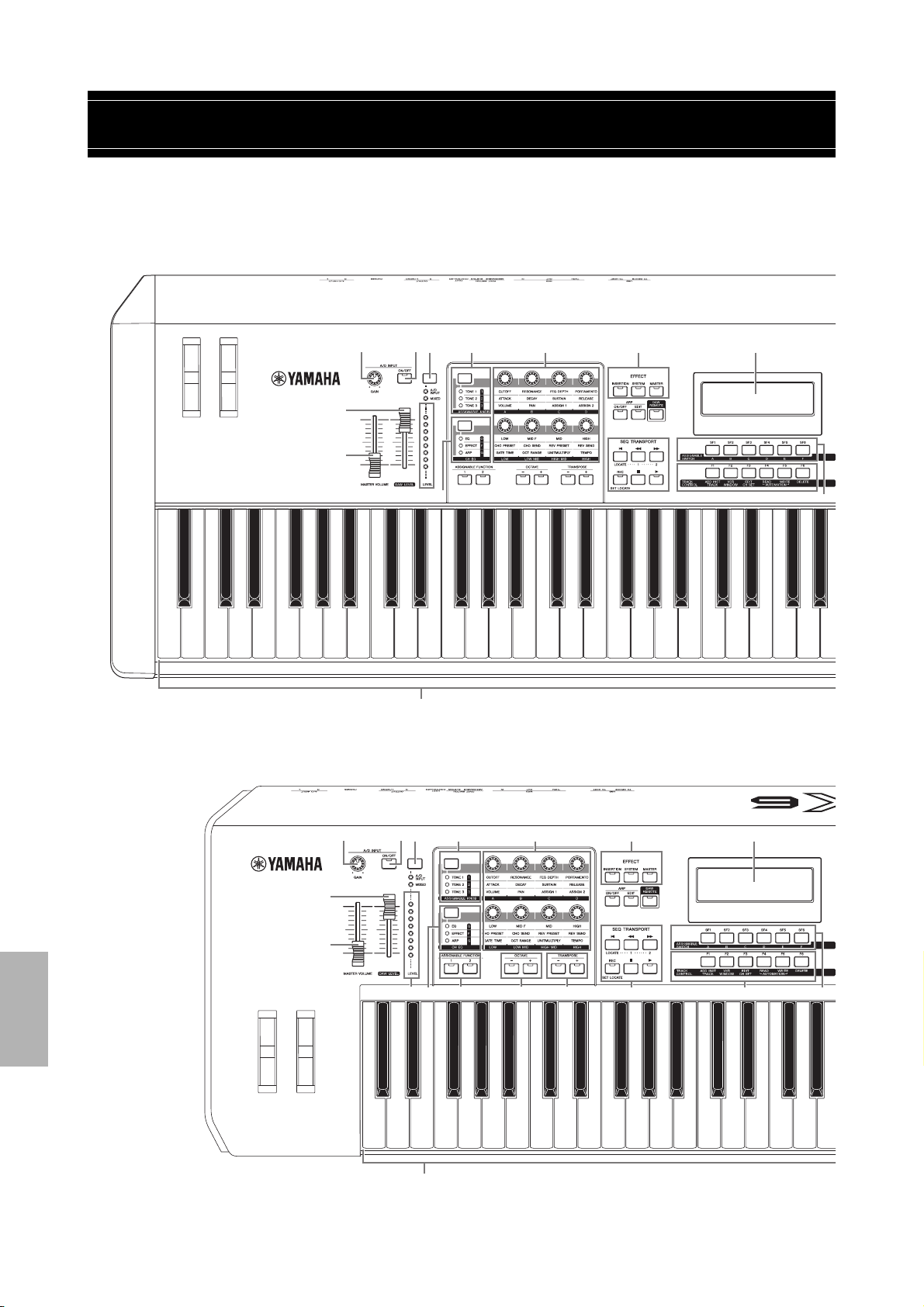
Элементы управления и функции
1
A-1 B-1 C0 D0 E0 F0 G0 A0 B0 C1 C2 C3
23
4
5
8
9 #$%
^
&*(
A
B
D
7 )
!
@
6
C
1
2
^ B
&*(
3
4
5
9 A D
C1 D1 E1 F1 G1 A1 B1 C2 C3
$%
6
7
8 ) @
! C#
Верхняя панель
MOX8
РУССКИЙ
MOX6
Руководство пользователя MOX6/MOX8
10
Page 11
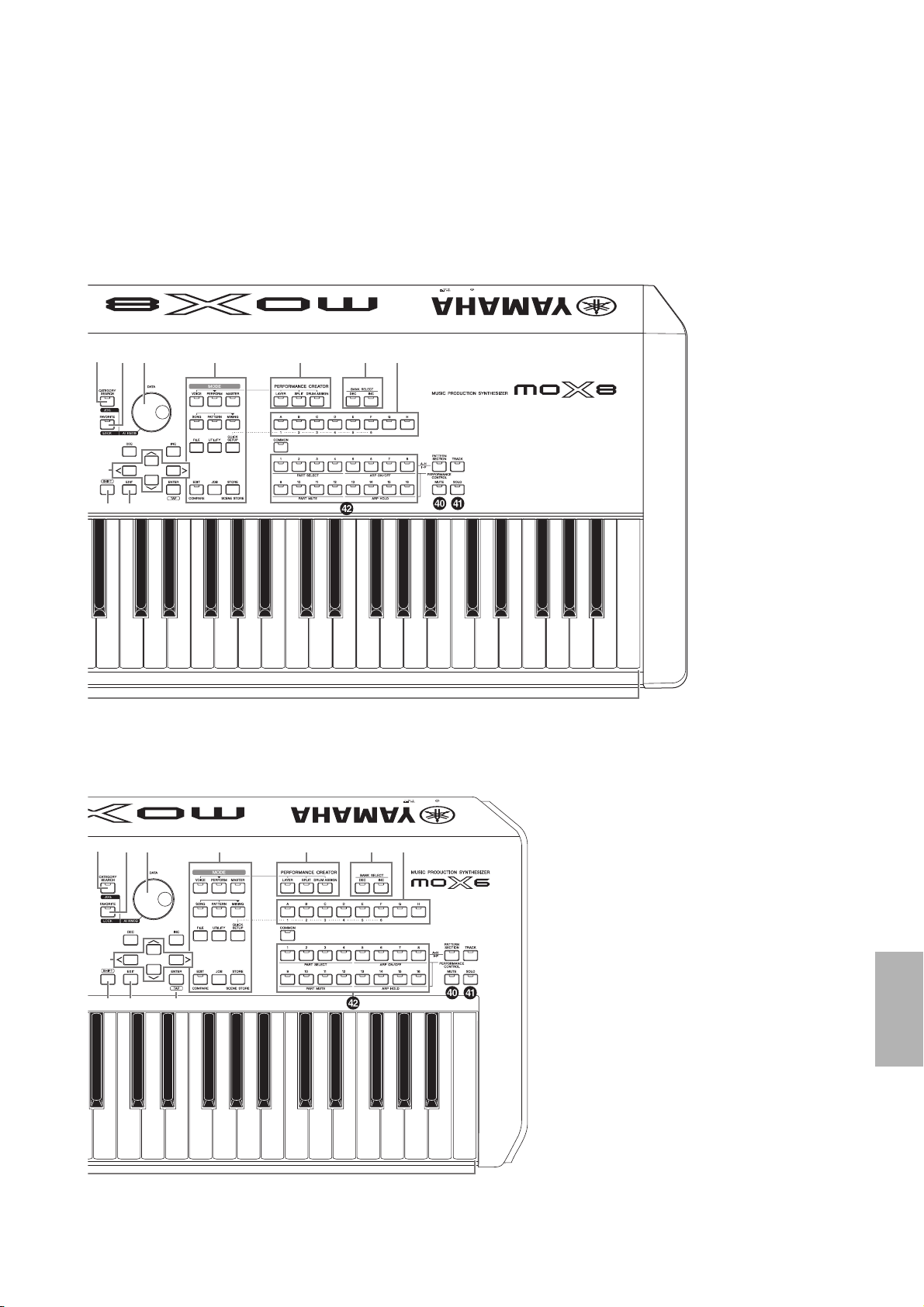
Элементы управления и функции
C4 C5 C6 C7
NG
H
I
K LM
J
R
PQ
ST
E F O
N
R
PG
H
I
K L M
ST
C4 C5 C6
J
E
F
O Q
Руководство пользователя MOX6/MOX8
РУССКИЙ
11
Page 12
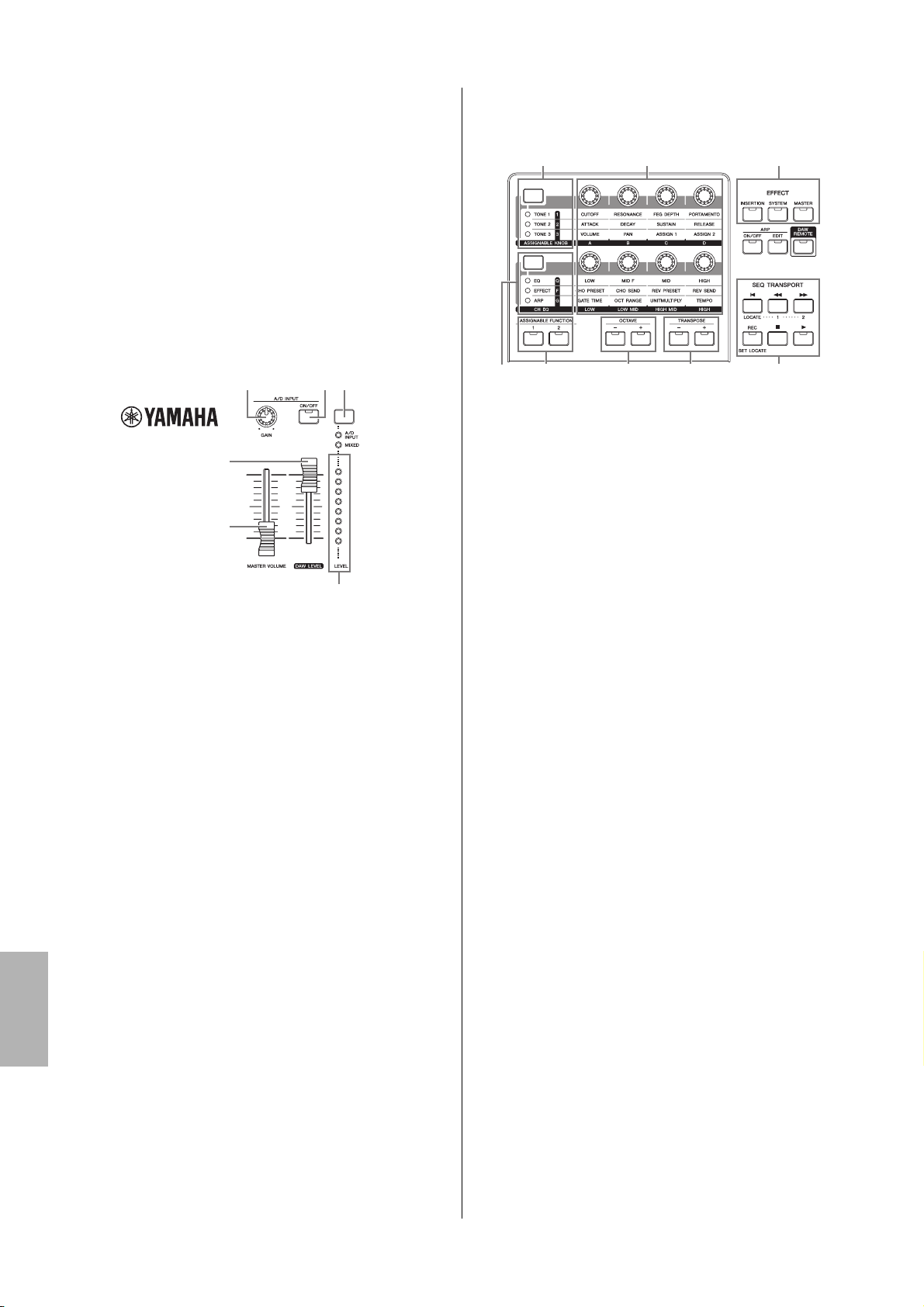
Элементы управления и функции
4
5
9
6
7
8
^
&*(
A
$%
) @
!
#
1 Клавиатура
Инструмент MOX8 снабжен 88-клавишной клавиатурой,
инструмент MOX6 – 61-клавишной. Все синтезаторы реагируют
на силу нажатия клавиш (оснащены функцией исходной
чувствительности – Initial touch). Функция Initial touch позволяет
инструменту отслеживать силу нажатия клавиш и использовать
ее для воздействия на звук разными способами в зависимости от
выбранного тембра.
2 Колесико изменения высоты звука
Управляет изменением высоты звука. Кроме того, этому
контроллеру можно назначить другие функции.
3 Колесико модуляции
Управляет эффектом модуляции. Кроме того, этому контроллеру
можно назначить другие функции.
4 Регулятор [MASTER VOLUME] (стр. 18)
Настройка громкости звука в целом. При перемещении
регулятора вверх повышается уровень выходного сигнала из
разъемов OUTPUT [L/MONO]/[R] и разъема [PHONES].
5 Регулятор [DAW LEVEL]
Регулирует громкость входного аудиосигнала из разъема
USB [TO HOST ].
6 Регулятор A/D INPUT [GAIN]
Регулирует входное усиление аудиосигналов на разъемах
A/D INPUT [L]/[R]. В зависимости от подключенного микрофона
может потребоваться такая регулировка до оптимального
уровня. Уровень громкости увеличивается при повороте
регулятора направо и уменьшается при повороте налево.
ПРИМЕЧАНИЕ В зависимости от уровня выходного сигнала устройства,
РУССКИЙ
7 Кнопка A/D INPUT [ON/OFF]
Включение и выключение приема этим инструментом входного
аудиосигнала из разъема A/D INPUT [L]/[R].
8 Кнопка индикатора [LEVEL]
Выбор сигнала назначения, контролируемого на индикаторе
уровня [LEVEL]. Может контролироваться входной сигнал,
поступающий через разъемы A/D INPUT [L]/[R] или выходной
сигнал, выводимый через разъем OUTPUT [L/MONO]/[R].
подключенного к разъемам A/D INPUT [L]/[R], может
потребоваться изменение значения параметра Mic/Line
(микрофон/линия) на экране [F1] GENERAL (общие)
в режиме Utility (служебный). При подключении
оборудования с низким уровнем выходного сигнала
(например микрофона, электрической гитары или басгитары) установите для этого параметра значение «mic».
При подключении оборудования с высоким уровнем
выходного сигнала (например клавиатуры, синтезатора
или проигрывателя компакт-дисков) установите для
этого параметра значение «line».
9 Индикатор [LEVEL]
Индикация уровня сигнала, указанного с помощью кнопки
переключения индикатора [LEVEL].
) Кнопка Knob Function 1 (функции
регуляторов)
Нажатие этой кнопки изменяет функции, назначенные для
регуляторов 1–4 (в верхнем ряду). Загорается индикатор рядом
с активными в настоящее время параметрами. В режиме Voice
(тембр) функция каждого из регуляторов применяется к текущему
тембру; в режиме Performance/Mixing (исполнение/
микширование) функция каждого из регуляторов применяется
только к выбранной в настоящее время партии или ко всем
партиям (в зависимости от настройки с использованием кнопок
[COMMON] и [PART SELECT]).
ПРИМЕЧАНИЕ
Если нажать кнопку Knob Function 1, удерживая нажатой
кнопку [SHIFT], загорится индикатор [ TONE 1] и параметры
TONE 1 будут назначены для регуляторов 1–4.
! Кнопка Knob Function 2 (функции
регуляторов)
Нажатие этой кнопки изменяет функции, назначенные для
регуляторов 5–8 (в нижнем ряду). Загорается индикатор рядом
с активными в настоящее время параметрами.
ПРИМЕЧАНИЕ Если нажать кнопку Knob Function 2, удерживая нажатой
кнопку [SHIFT], загорится индикатор [EQ] и параметры EQ
(эквалайзер) будут назначены для регуляторов 5–8.
@ Регуляторы 1–8 (стр. 27)
Эти восемь универсальных регуляторов позволяют настроить
разные аспекты или параметры текущего тембра. В данном
руководстве регуляторы в верхнем ряду называются
«регуляторами 1–4», а регуляторы в нижнем ряду –
«регуляторами 5–8». Нажатие кнопки Knob Function 1 вызывает
изменение функций регуляторов 1–4, а нажатие кнопки Knob
Function 2 – изменение функций регуляторов 5–8.
# Кнопки ASSIGNABLE FUNCTION [1]/[2]
В зависимости от настроек функции XA (расширенная
артикуляция) в режиме Voice Element Edit (редактирование
элемента тембра) можно загрузить конкретный элемент
выбранного тембра, нажав любую из этих кнопок во время игры
на клавиатуре. Кроме того, этим кнопкам можно назначить
другие функции.
$ Кнопки OCTAVE [-] и [+] (стр. 26)
При помощи этих кнопок изменяется нотный диапазон
клавиатуры. Для восстановления обычной настройки октав
одновременно нажмите обе кнопки.
Руководство пользователя MOX6/MOX8
12
Page 13
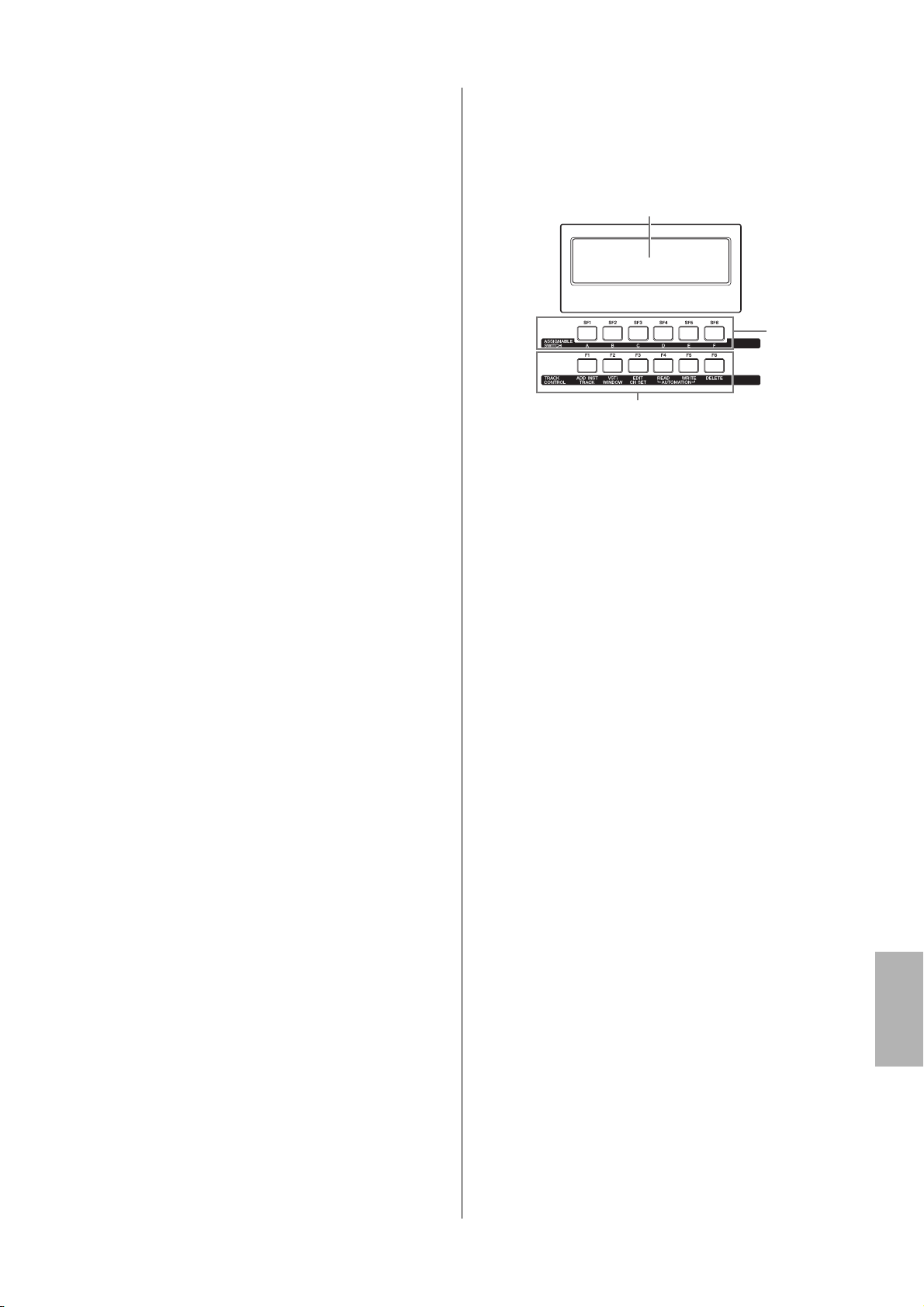
Элементы управления и функции
% Кнопки TRANSPOSE [-] и [+] (стр. 26)
Эти кнопки служат для повышения или понижения высоты звука
ноты с шагом в полутон. Для восстановления обычной
настройки октав одновременно нажмите обе кнопки.
^ Кнопки EFFECT (эффект)
Обширный блок эффектов данного инструмента предлагает
следующие эффекты: три набора эффектов Insertion
системные эффекты Reverb (реверберация) и Chorus (хорус),
а так же Master Effect (основной эффект). Эти эффекты могут
применяться к тембрам при игре на клавиатуре
и к воспроизведению композиций/образцов. Когда горит
индикатор кнопки [INSERTION], [SYSTEM] или [MASTER], доступен
соответствующий эффект.
ПРИМЕЧАНИЕ Если для эффекта реверберации/хоруса снят флажок
SystemFXOn/OffBtn (кнопка вкл./выкл. системного
эффекта) на экране [UTILITY] [F1] GENERAL [SF1] TG
(тон-генератор), то эффекты реверберации/хоруса не
будут работать даже в случае включения кнопки EFFECT
[SYSTEM].
(вставка),
& Кнопка ARP [ON/OFF] (стр. 26)
Нажмите эту кнопку для включения или отключения
воспроизведения арпеджио для любого тембра, композиции
или образца. Однако если для параметра Arpeggio Switch
(переключатель арпеджио) выбранной партии задано значение
«off» (выкл.) в режиме Performance/Song/Pattern (исполнение/
композиция/образец), нажатие этой кнопки не окажет
воздействия.
*
Кнопка ARP [EDIT] (стр. 29)
При нажатии этой кнопки отображается экран Arpeggio Edit
(редактирование арпеджио) в режиме Voice/Performance /Song/
Pattern (тембр/исполнение/композиция/образец). При наличии
на экране Arpeggio Edit (редактирование арпеджио) индикатора
редактирования «[E]», появляющегося при редактировании
параметра, нажмите кнопку ARP [EDIT ] (индикатор начинает
мигать) для перехода в состояние Compare (сравнение). При
этом восстанавливается исходное значение параметра до
редактирования. В состоянии сравнения индикация [E]
заменяется индикацией [C]. Нажмите кнопку ARP [EDIT] еще
раз для выхода из состояния сравнения.
( Кнопка [DAW REMOTE] (стр. 53)
Нажмите эту кнопку, чтобы загорелся ее индикатор, для
перехода в режим Remote (дистанционное управление). Режим
дистанционного управления позволяет управлять программным
обеспечением DAW на компьютере с панели управления этого
инструмента.
Кнопка [F] (воспроизведение)
Нажмите для запуска воспроизведения/записи с текущей
точки в композиции или образце. Во время записи
и воспроизведения мигает индикатор в соответствии
стекущим темпом.
B
D
C
B ЖК-дисплей
ЖК-дисплей с подсветкой служит для отображения параметров
и значений, связанных с выбранной в настоящее время
операцией или режимом.
C Кнопки функций [F1]–[F6] (стр. 20)
Эти кнопки расположены непосредственно под ЖК-дисплеем
и служат для вызова функций, указанных на экране.
D Кнопки функций [SF1]–[SF6] (стр. 20)
Эти кнопки расположены непосредственно под ЖК-дисплеем
и служат для вызова подфункций, указанных на экране. Кроме
того, эти кнопки могут использоваться для вызова разных типов
арпеджио на некоторых экранах в режиме воспроизведения
и записи (стр. 26). Также эти кнопки применяются как кнопки
сцены в режимах Song Play/Song Record (воспроизведение
композиции/запись композиции) (см. документ формата PDF
«Справочное руководство»).
A
Кнопка SEQ TRANSPORT
Эти кнопки служат для управления записью
и воспроизведением последовательности данных композиции/
образца.
(стр. 18)
Кнопка [P] (в начало)
Мгновенный возврат к началу текущей композиции или
образца (т.е. к первой доле первого такта).
Кнопка [G] (назад)
Кратковременно нажмите для перемещения назад на один
такт, нажмите и удерживайте для непрерывного
перемещения назад.
Кнопка [H] (вперед)
Кратковременно нажмите для перемещения вперед на один
такт, нажмите и удерживайте для непрерывного
перемещения вперед.
Кнопка [REC] (запись)
Нажмите эту кнопку для включения записи (композиции или
фразы образца). Загорится индикатор.
Кнопка [J] (остановка)
Нажмите для остановки записи или воспроизведения.
Руководство пользователя MOX6/MOX8
РУССКИЙ
13
Page 14
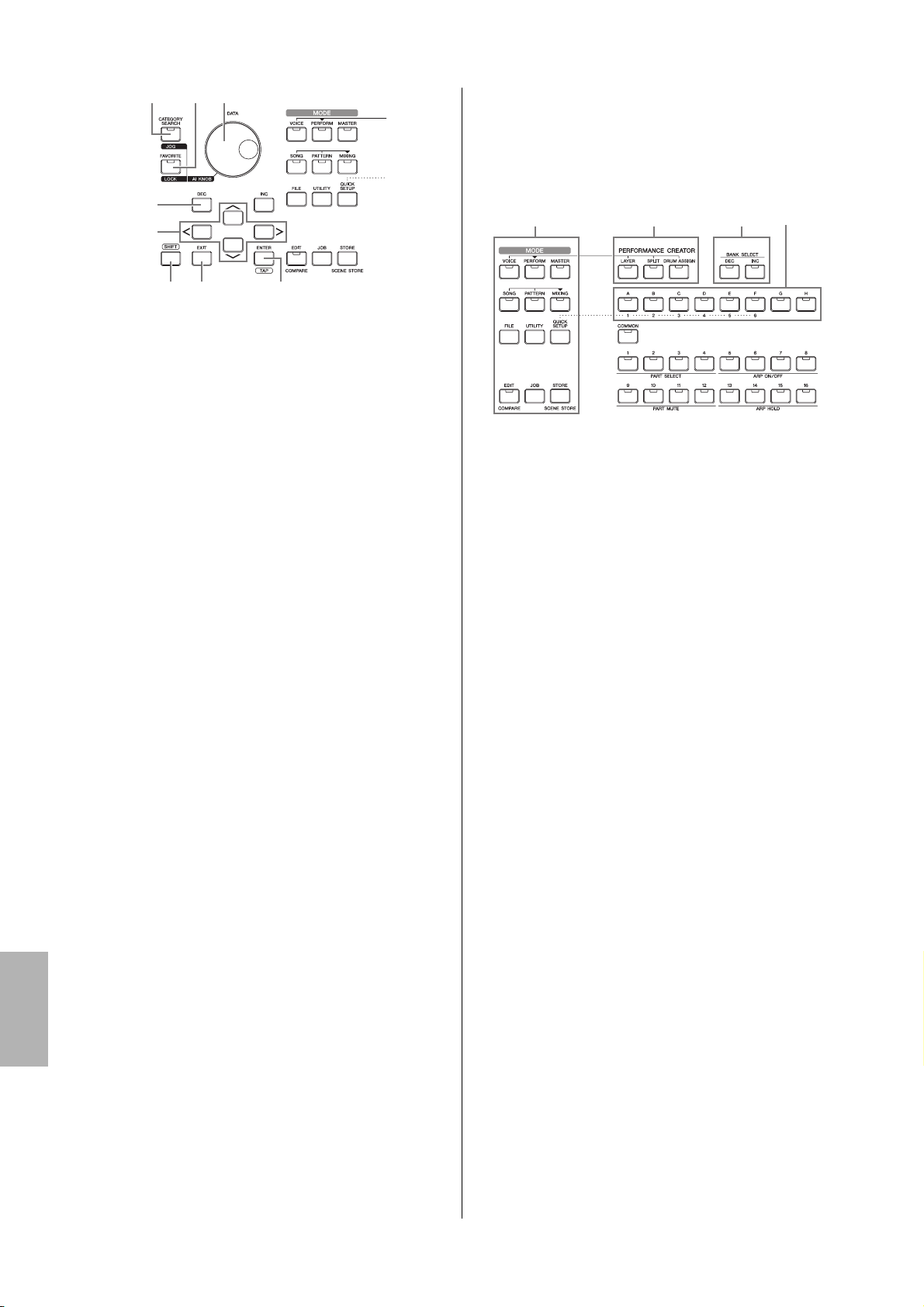
Элементы управления и функции
G
H
K L
J
E F
M
I
отмены Job (задания) или операции Store (сохранение).
M Кнопка [ENTER]
Эта кнопка применяется для вызова экрана, соответствующего
выбранному пункту меню. Кроме того, эта кнопка используется
для выполнения Job (задания) или операции Store (сохранение).
РУССКИЙ
14
E Кнопка [CATEGORY SEARCH] (стр. 25)
В режиме Voice/Performance Part Edit/Song/Pattern (тембр/
исполнение партии редактирование/композиция/образец) эта
кнопка служит для вызова экрана Category Search (поиск
категории) для тембра, назначенного для текущей партии. В этом
состоянии могут использоваться кнопки [A]–[H] для выбора
главной категории тембра.
В режиме Performance (исполнение) (кроме режима Part Edit
(редактирование партии)) при нажатии этой кнопки (загорается
индикатор) вызывается экран Category Search (поиск категории)
для текущего исполнения. В этом состоянии могут использоваться
кнопки [A]–[H] для выбора главной категории исполнения.
F Кнопка [FAVORITE]
Эту функцию удобно использовать для сохранения всех
любимых, часто используемых тембров/исполнений в одном
легко доступном
[FAVORITE].
в категорию избранного, одновременно удерживая нажатой
кнопку [SHIFT] и нажав эту кнопку. Это один из самых удобных
способов быстрого выбора тембров/исполнений из огромного
количества программ, содержащихся в инструменте.
месте и их вызова путем нажатия кнопки
Пользователь может добавить текущую программу
G Диск [DATA]
Служит для изменения значения выбранного в настоящий
момент параметра. Для увеличения значения поворачивайте
диск вправо (по часовой стрелке); для уменьшения значения –
влево (против часовой стрелки). В случае выбора параметра
с широким диапазоном значений можно изменять значение
в более широких пределах, быстро поворачивая диск.
H Кнопка [INC]
Служит для увеличения значения выбранного в настоящий
момент параметра.
I Кнопка [DEC]
Служит для уменьшения значения выбранного в настоящий
момент параметра.
ПРИМЕЧАНИЕ
Одновременно удерживайте нажатой кнопку [SHIFT]
и нажмите кнопку [INC] для быстрого увеличения значения
параметра с шагом в 10 единиц. Одновременно
удерживайте нажатой кнопку [SHIFT] и нажмите кнопку
[DEC] для быстрого уменьшения значения параметра
с шагом в 10 единиц.
J Кнопки перемещения курсора
Служат для перемещения курсора на экране с целью выделения
и выбора различных параметров.
K Кнопкиа [SHIFT]
Одновременное нажатие этой кнопки и другой кнопки
позволяет выполнить различные команды. Подробнее см.
в разделе «Список функций кнопки Shift» (стр. 59).
L Кнопка [EXIT]
Меню и экраны инструмента MOX6/MOX8 организованы
в соответствии с иерархической структурой. Нажмите эту
кнопку для выхода
уровень в
Руководство пользователя MOX6/MOX8
иерархии. Кроме того, эта кнопка используется для
из текущего экрана и возврата на предыдущий
N
R
PO Q
N Кнопки [MODE]
Эти кнопки служат для выбора режимов работы MOX6/MOX8
(например, режим Voice (тембр)).
O PERFORMANCE CREATOR
Эта функция предназначена для быстрого редактирования
и создания нового исполнения
удобно, когда конкретный тембр имеет настройки эффектов,
которые требуется использовать в программе исполнения.
Кнопка [LAYER]
Эта кнопка служит для редактирования слоя исполнения на
базе текущего тембра. При нажатии кнопки появляется
экран Category Search (поиск категорий), на котором можно
выбрать тембры для использования в слое.
Кнопка [SPLIT]
Эта кнопка служит для редактирования исполнения
в режиме разделения на базе текущего тембра. При нажатии
кнопки появляется экран Category Search (поиск категорий),
на котором можно выбрать тембры для использования
в разделении.
Кнопка [DRUM ASSIGN]
Служит для редактирования исполнения с тембром ударных
на базе текущего тембра. При нажатии кнопки появляется
экран Category Search (поиск категорий), на котором можно
выбрать нужный тембр ударных. Также автоматически
задается арпеджио.
на базе текущего тембра. Это
P Кнопки BANK SELECT [DEC]/[INC]
Эти кнопки служат для выбора нужного банка тембров или
исполнений.
Q Кнопки Group (группа) [A]–[H]
Эти кнопки служат для выбора нужной группы тембров или
исполнений. Если включена кнопка [CATEGORY SEARCH] (горит
индикатор), эти кнопки могут использоваться для выбора
категории. Если включена кнопка [QUICK SETUP] (горит
индикатор), эти кнопки могут использоваться для выбора
варианта быстрой настройки.
R Кнопка [COMMON]
При включении этой кнопки (загорается индикатор)
производится переход в режим Common Edit (редактирование
общих параметров), позволяющий отредактировать параметры,
применяемые ко всем элементам, партиям или зонам
в следующих режимах: Voice Edit (редактирование тембра),
Performance (исполнение), Song/Pattern Mixing Edit
(редактирование микширования композиции/образца), Mixing
Voice Edit (редактирование тембра микширования) и Master Edit
(редактирование основных настроек).
Page 15
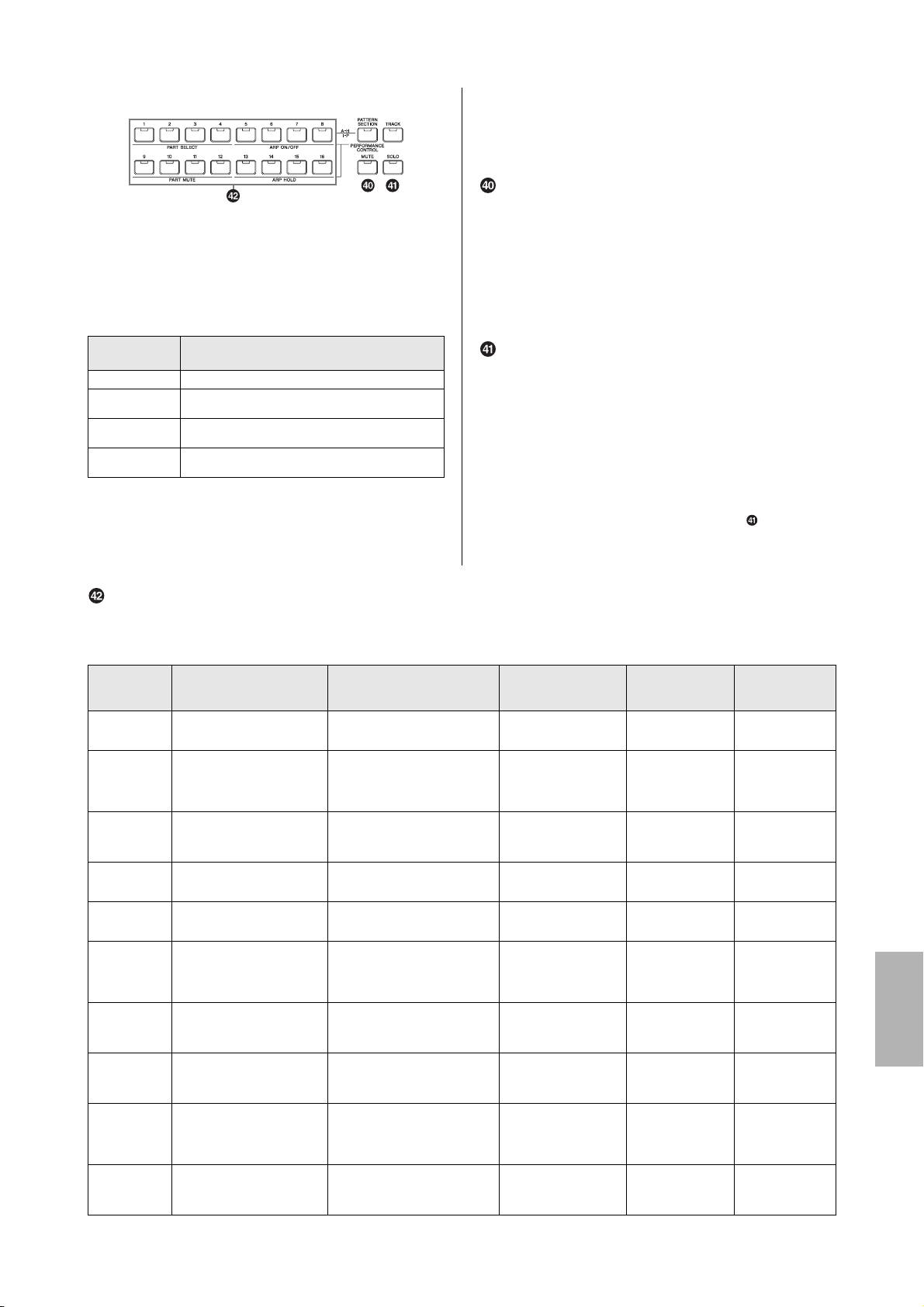
Элементы управления и функции
S T
S Кнопка [PATTERN SECTION/
PERFORMANCE CONTROL]
Эта кнопка доступна только в режимах Performance
(исполнение) и
(исполнение) при включении этой кнопки (загорается индикатор)
выполняется назначение следующих функций цифровым
кнопкам [1]–[16].
Цифровые
кнопка
[1]–[4] Выбор Performance Part (партии исполнения) 1–4.
[5]–[8] Включение/выключение Arpeggio Switch
[9]–[12] Установка состояния приглушения для партий
[13]–[16]
В режиме Pattern (образец) при включении этой кнопки
(загорается индикатор) выполняется назначение частей –
Section A–H – цифровым кнопкам [1]–[16].
Pattern (образец). В режиме Performance
Функция
(переключатель арпеджио) для партий исполнения 1–4.
исполнения 1–4.
Установка Arpeggio Hold (удержание арпеджио) для
партий исполнения 1–4.
T Кнопка [TRACK]
Включение этой кнопки (загорается индикатор) в режиме Song/
Pattern (композиция/образец) дает возможность использовать
цифровые кнопки [1]–[16] для выбора соответствующих дорожек
композиции/образца.
Кнопка [MUTE] (стр. 38)
Включение этой кнопки (загорается индикатор) в режиме Normal
Voice Edit (редактирование обычного тембра) и Mixing Voice Edit
(редактирование тембра микширования) дает возможность
использовать цифровые кнопки [1]–[8] для приглушения
элементов тембра (1–8). Включение этой кнопки в других режимах
дает возможность использовать цифровые кнопки [1]–[16] для
приглушения партий исполнения (1–4), дорожек/партий
композиции (1–16) и дорожек/партий образца (1–16).
Кнопка [SOLO] (стр. 38)
Включение этой кнопки (загорается индикатор) в режиме Normal
Voice Edit (редактирование обычного тембра) и Mixing Voice Edit
(редактирование тембра микширования) дает возможность
использовать цифровые кнопки [1]–[8] для перехода в режим
солирования элемента тембра (1–8). Включение этой кнопки в
других режимах дает возможность использовать цифровые
кнопки [1]–[16] для перехода в режим солирования партии
исполнения (1–4), дорожки/партии композиции (1–16) и
дорожки/партии образца (1–16).
ПРИМЕЧАНИЕ Включение/выключение кнопок T – по-разному
воздействует на цифровые кнопки [1]–[16] в зависимости
от выбранного в настоящий момент режима. См.
приведенную ниже таблицу.
Цифровые кнопки [1]–[16]
Эти кнопки используются по-разному в зависимости от состояния кнопок [PATTERN SECTION/PERFORMANCE CONTROL], [TRACK], [MUTE]
и[SOLO].
Функции цифровых кнопок [1]–[16]
Mode (режим) При включенной кнопке
[PATTERN SECTION/
PERFORMANCE CONTROL]
Voice Pl ay
(воспроизведение тембра)
Normal Voice Edit
(редактирование
обычного тембра)
Drum Voice Edit
(редактирование
тембра ударных)
Perfo rmance Pla y
(воспроизведение
исполнения)
Perfo rmance Ed it
(редактирование
исполнения)
Master Play
(основные
настройки
воспроизведения)
Master Edit
(редактирование
основных
настроек)
Song/Pattern Play
(воспроизведение композиции/
образца)
Song/Pattern
Mixing
(микширование
композиции/
образца)
Mixing Voice Edit
(редактирование
тембра
микширования)
Performance Control (S) Настройка Keyboard transmit channel
Performance Control (
Выбор Section (части) в режиме
образца
Выбор части в режиме образца Выбор партии композиции/образца Настройка приглушения
– Настройка Keyboard transmit channel
– Смена режима редактирования
– Смена режима редактирования
S
) Выбор Performance Part (партии
–Настройка канала передачи данных
– Смена режима редактирования
– Выбор элемента ([1]–[8]) Настройка приглушения
При включенной кнопке
[TRACK]
(канала передачи данных клавиатуры)
с Common Edit (редактирование общих
параметров) на Element Edit
(редактирование элемента) и выбор
элемента ([1]–[8]).
с Common Edit (редактирование общих
параметров) на Dru m Key Edi t
(редактирование клавиши ударных)
(канала передачи данных клавиатуры)
исполнения) ([1]–[4])
клавиатуры (при записи в память
режима тембра или режима исполнения
в текущую программу Master (основные
настройки))
с Common Edit (редактирование общих
параметров) на Zone Edit (редактирование зоны) и выбор зоны ([1]–[8]).
Выбор дорожки композиции/образца Настройка приглушения
При включенной
кнопке [MUTE]
– – Выбор тембра
Настройка приглушения
элемента ([9]–[16])
––
Настройка приглушения
партии ([1]–[4])
Настройка приглушения
партии ([1]–[4])
– – Выбор программы
–––
дорожки композиции/
образца
партии композиции/образца
элемента ([9]–[16])
При включенной
кнопке [SOLO]
Выбор солирующего
элемента ([9]–[16])
Выбор солирующей
партии ([1]–[4])
Выбор солирующей
партии ([1]–[4])
Выбор солирующей
дорожки
Выбор солирующей
партии
Выбор солирующего
элемента ([9]–[16])
При выключении
всех этих кнопок
–
Выбор исполнения
–
Master (основные
настройки)
Выбор композиции/
образца
Выбор тембра для
текущей партии
–
РУССКИЙ
Руководство пользователя MOX6/MOX8
15
Page 16
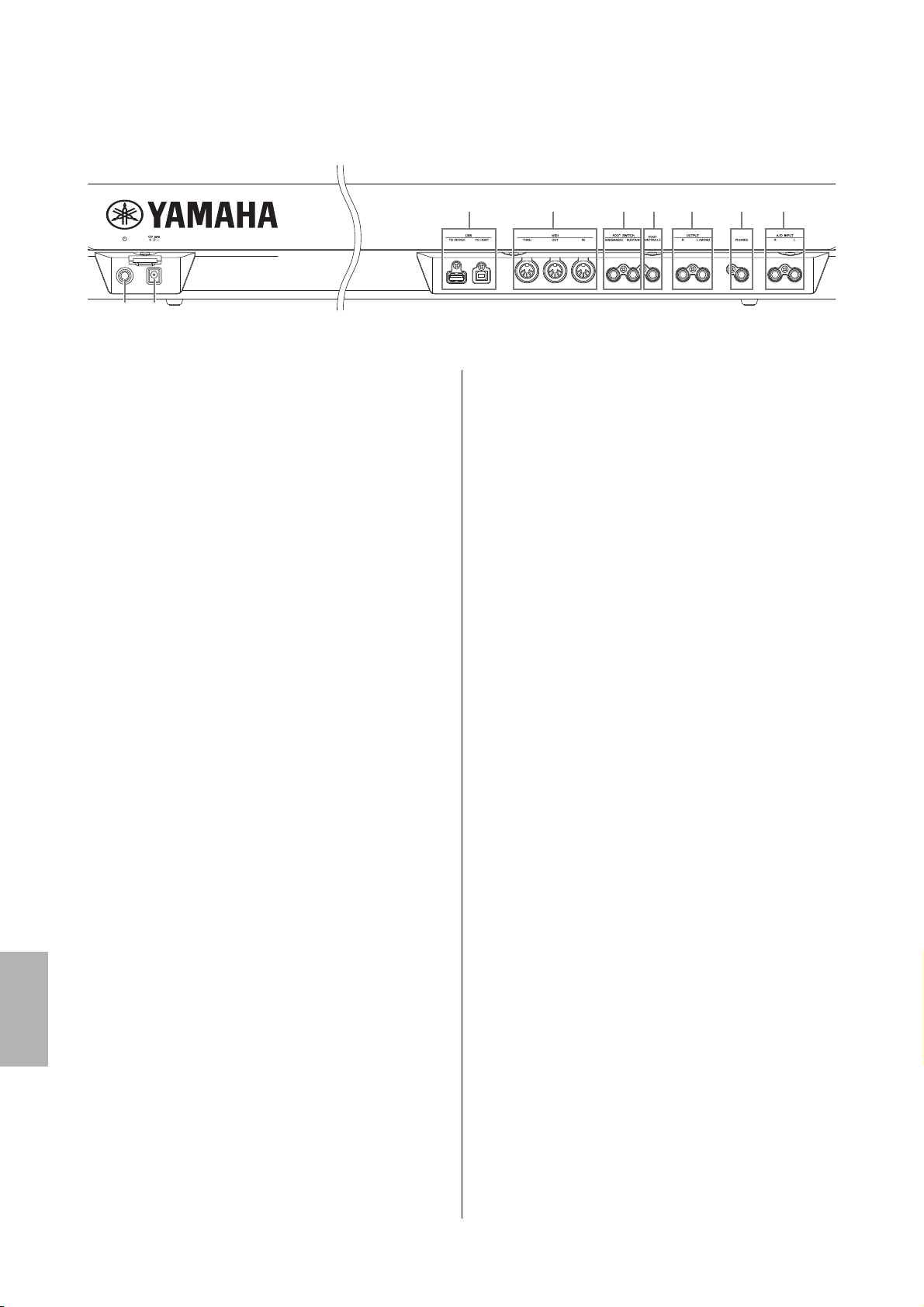
Элементы управления и функции
3456789
12
Задняя панель
РУССКИЙ
1 P Переключатель (режим ожидания/вкл)
(стр. 17)
Служит для включения питания (O) или перевода в режим
ожидания (N).
2 Разъем DC IN (стр. 17)
К этому разъему подключается прилагаемый адаптер питания.
3 Разъемы USB
Существует два типа разъемов USB. Разъемы обоих этих типов
имеются на задней панели инструмента.
Разъем USB [TO HOST] служит для подключения инструмента
к компьютеру с помощью кабеля USB, это позволяет передавать
MIDI-данные и аудиоданные между этими устройствами.
В отличие от MIDI-интерфейса USB-интерфейс может
обслуживать множество портов при передаче данных по
одному кабелю. Подробнее об обслуживании портов
инструментом MOX6/MOX8 см. стр. 51.
Разъем USB [TO DEVICE] применяется для подключения
инструмента к устройству флэш-памяти USB с помощью кабеля
USB. Это позволяет сохранять созданные на инструменте данные
во внешнем устройстве флэш-памяти USB и загружать данные из
устройства флэш-памяти USB в инструмент. Операции Save/Load
(сохранение/загрузка) можно выполнить в режиме File (файл)
(стр. 57).
ПРИМЕЧАНИЕ Этим инструментом распознаются только устройства
флэш-памяти USB. Любые другие запоминающие USBустройства (такие как жесткие диски, дисковод компактдисков и концентратор USB) использоваться не могут.
ПРИМЕЧАНИЕ Хотя инструмент поддерживает стандарт USB 1.1, можно
подключать и использовать запоминающие устройства
USB 2.0. Однако учтите, что скорость передачи данных
все равно будет соответствовать стандарту USB 1.1.
4 Разъемы MIDI [IN] / [OUT] / [THRU]
Разъем MIDI [IN] предназначен для приема управляющих данных
или данных исполнения из другого MIDI-устройства, например
внешнего секвенсора. Это позволяет управлять данным
инструментом с подключенного отдельного MIDI-устройства.
Разъем MIDI [OUT] служит для передачи всех управляющих
данных, данных исполнения и воспроизведения из данного
инструмента в другое MIDI-устройство, например внешний
секвенсор.
Разъем MIDI [THRU] служит для перенаправления любых
полученных MIDI-данных (через MIDI [IN]) в подключенные
устройства, обеспечивая удобную связь с дополнительными
MIDI-инструментами.
5 Разъемы FOOT SWITCH [ASSIGNABLE]/
[SUSTAIN]
Для подключения дополнительного педального переключателя
FC3/FC4/FC5 к разъему [SUSTAIN] и педального переключателя
FC4/FC5 к разъему [ASSIGNABLE]. При подключении к разъему
[SUSTAIN] педальный переключатель управляет сустейном. При
подключении к разъему [ASSIGNABLE] педальный переключатель
управляет одной из разнообразных назначаемых функций.
6 Разъем [FOOT CONTROLLER]
Для подключения дополнительного ножного контроллера (FC7
и т.п.). Этот разъем позволяет непрерывно управлять одной из
разнообразных назначаемых функций, например, громкостью,
тоном, высотой звука и прочими аспектами звука.
7 Разъемы OUTPUT [L/MONO] и [R]
Через эти разъемы для подключения наушников выводятся
аудиосигналы линейного уровня. Для монофонического
выходного сигнала используйте только разъем [L/MONO].
8 Разъем [PHONES] (наушники)
Это стандартный стереофонический разъем для подключения
стереофонических наушников. Этот разъем служит для вывода
аудиосигналов, идентичных сигналам из разъемов OUTPUT
[L/MONO] и [R].
9 Разъемы A/D INPUT [L] и [R]
Через эти разъемы могут вводиться внешние аудиосигналы
(используется монофонический телефонный штекер).
К этим разъемам могут быть подключены разные устройства,
такие как микрофон, гитара, бас, проигрыватель компакт-дисков,
синтезатор, и входные аудиосигналы от этих устройств могут
звучать как аудиопартия тембра, исполнения, композиции или
образца. Дополнительно можно использовать
стр. 37
функцию вокодера (
этих разъемов и используя этот микрофон для пения.
Используйте монофонические телефонные штекеры. Для
стереосигналов (например, сигналов от аудиоустройства )
используйте оба разъема. Для монофонических сигналов
(например, от микрофона или гитары) используйте только один
из этих разъемов в соответствии с значением параметра «Mono/
Stereo» (моно/стерео).
ПРИМЕЧАНИЕ При использовании этих разъемов следует проверить
значение параметра «Mono/Stereo», которое можно
задать на следующих экранах в любом режиме.
• Для режима Voice (тембр): экран VCE A/D в режиме
• Для режима Performance (исполнение): экран A/D IN
• Для режима Song/Pattern (композиция/образец): экран
), подключив микрофон
Utility (служебный)
в режиме Common Edit (редактирование общих
параметров)
A/D IN в режиме Mixing Common Edit (редактирование
общих параметров микширования)
специальную
к одному из
Руководство пользователя MOX6/MOX8
16
Page 17
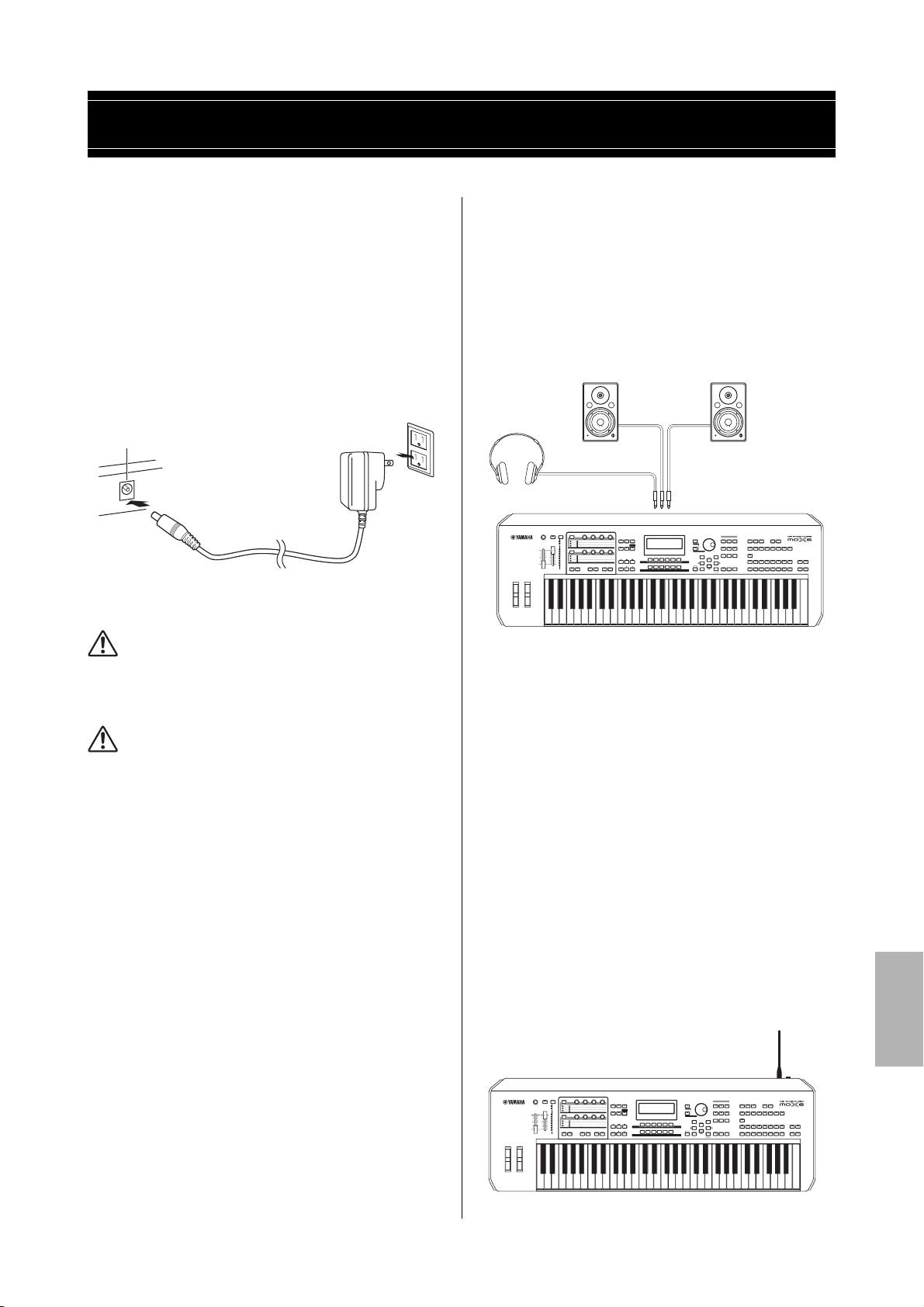
ПРЕДУПРЕЖДЕНИЕ
ВНИМАНИЕ
Настройка
1 DC IN
2 Штекер адаптера питания
Розетка электросети
Активный динамик
(левый)
Активный динамик
(правый)
Наушники
OUTPUT L/MONO OUTPUT R
PHONES
MOX6/MOX8
Переключатель
режим
ожидания/
вкл.
DC IN
MOX6/MOX8
Источник питания
Подключите прилагаемый адаптер питания (стр. 68), выполнив
шаги следующей процедуры в указанном порядке. Перед
подключением адаптера питания убедитесь, что питание
инструмента переведено в режим ожидания.
1 Подключите штекер адаптера питания
к разъему DC IN на задней панели.
2 Подключите другой конец кабеля адаптера
питания к розетке электросети.
ПРИМЕЧАНИЕ Выполните эту процедуру в обратном порядке для
отсоединения адаптера питания.
Подключение динамиков или наушников
Так как в данном инструменте нет встроенных динамиков,
контролировать его звук можно только через внешнее
аудиооборудование. Подключите наушники, активные динамики
или другое воспроизводящее оборудование как показано ниже.
Выполняя подключения, обязательно используйте кабели
с соответствующими техническими характеристиками.
Используйте только указанный тип адаптера (стр. 68).
Применение других адаптеров может привести к необратимому
повреждению как адаптера, так и инструмента.
• Убедитесь, что синтезатор MOX6/MOX8 рассчитан на
напряжение электросети, применяемое в регионе, где он
будет использоваться (см. информацию на задней панели).
Подключение инструмента к неподходящему источнику
питания может серьезно повредить его электросхемы и даже
привести к поражению электрическим током!
• Даже если питание инструмента переведено в режим
ожидания, инструмент продолжает потреблять
электроэнергию в минимальном количестве. Если
инструмент долго не используется, отсоедините штекер
адаптера переменного тока от розетки электросети.
Включение питания системы
Перед включением питания убедитесь, что установлен
минимальный уровень громкости в настройках инструмента
и внешних устройств, таких как активные динамики. При
подключении данного инструмента к активным динамикам
переведите выключатель питания во включенное положение на
каждом из устройств в следующем порядке.
При включении питания
Сначала включите питание инструмента MOX6/MOX8, затем –
питание подключенных активных динамиков.
При выключении питания
Сначала выключите питание подключенных активных
динамиков, затем – питание инструмента MOX6/MOX8.
Не забывайте, что переключатель режима ожидания/вкл.
расположен в правом углу (если смотреть со стороны
клавиатуры) на задней панели инструмента MOX6/MOX8.
РУССКИЙ
Руководство пользователя MOX6/MOX8
17
Page 18
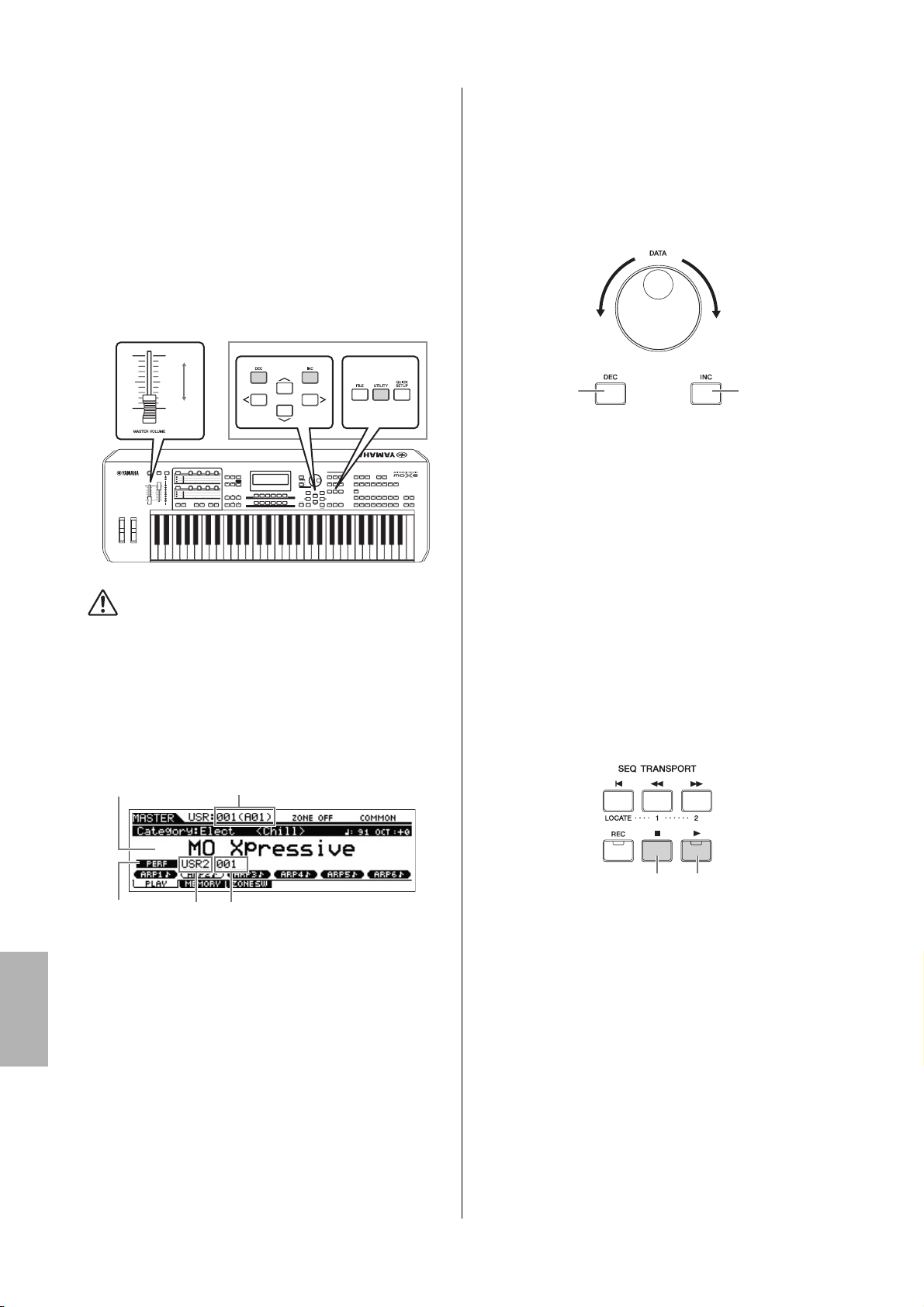
Настройка
ВНИМАНИЕ
Отрегулируйте громкость,
используя регулятор
MASTER VOLUME.
Отрегулируйте контрастность экрана.
Макс.
Мин.
MOX6/MOX8
Название программы
Название программы Master (основные настройки)
Режим Банк Номер программы
Уменьшение номера Увеличение
номера
Уменьшение
номера
Увеличение
номера
Кнопка Stop (остановка)
Кнопка Play (воспроизведение)
Регулировка громкости и яркости экрана
Отрегулируйте уровни громкости на этом инструменте
иподключенном
ПРИМЕЧАНИЕ
В случае затруднений при просмотре информации на экране
нажимайте кнопки [INC]/[DEC],
[UTILITY ], для обеспечения оптимальной видимости.
усилителе/системе динамиков.
При подключении к активным динамикам или усилителю
установите уровень примерно 70 % регулятором MASTER
VOLUME, затем увеличивайте громкость на активных
динамиках или усилителе до соответствующего уровня.
удерживая нажатой кнопку
Выбор программ
В настройках по умолчанию режим Master (основные настройки)
предоставляет всего 128 программ,
параметры режима (Voice (тембр), Performance (исполнение),
Song (композиция), Pattern (образец)) и номер программы.
Попробуйте использовать разные программы основных
настроек и воспроизвести различные тембры и исполнения. Для
изменения номера программы основных настроек используйте
кнопку [INC], кнопку [DEC] или диск [DATA].
каждая из которых содержит
Воспроизведение демонстрационных композиций
Инструмент MOX6/MOX8 снабжен разнообразными
демонстрационными композициями, служащими для
демонстрации динамического звучания и сложных функций.
Для воспроизведения выполните следующие шаги.
Не следует долго использовать наушники при повышенном
уровне громкости. Это может привести к потере слуха.
Начало работы
Теперь попробуйте сыграть несколько реалистичных
и динамичных MOX6/MOX8 музыкальных фрагментов на
клавиатуре. При включении питания на дисплее отображается
приведенный ниже экран.
ПРИМЕЧАНИЕ
РУССКИЙ
ПРИМЕЧАНИЕ Учтите, что изображения экранов приведены в данном
При таком состоянии инструмента можно играть на клавиатуре
и прослушивать звуки выбранной программы. В настройках по
умолчанию режим Master (основные настройки) предоставляет
всего 128 программ, каждая из которых содержит параметры
режима (Voice (тембр), Performance (исполнение), Song
(композиция), Pattern (образец)) и номер программы. На первом
экране Master Play (основные настройки воспроизведения)
отображается номер программы основных настроек
и состояние (режим, банк, номер и название программы),
зарегистрированное для текущей программы основных
настроек.
ПРИМЕЧАНИЕ Подробнее о банках см. стр. 24 и 32.
В настройках по умолчанию выбран режим Master
(основные настройки). Подробнее о режимах см.
руководстве только в качестве примеров,
в действительности все может выглядеть несколько
иначе.
стр. 22.
1 Нажмите кнопку [SONG] для перехода в режим
Song Play (воспроизведение композиции).
Появляется экран PLAY (воспроизведение).
2 Нажмите кнопку SEQ TRANSPORT [F]
(воспроизведение) для запуска
демонстрационной композиции.
Запускается композиция, отображаемая в настоящий момент
на экране.
ПРИМЕЧАНИЕ
Для регулировки уровня громкости
демонстрационных композиций используйте
регулятор [MASTER VOLUME].
3 Нажмите кнопку SEQ TRANSPORT [J]
(остановка) для остановки демонстрационной
композиции.
4
Выберите другую демонстрационную композицию
с помощью кнопки [INC] или диска [DATA].
5 Воспроизведите выбранную
демонстрационную композицию, выполнив
шаги 2 и 3.
Руководство пользователя MOX6/MOX8
18
Page 19
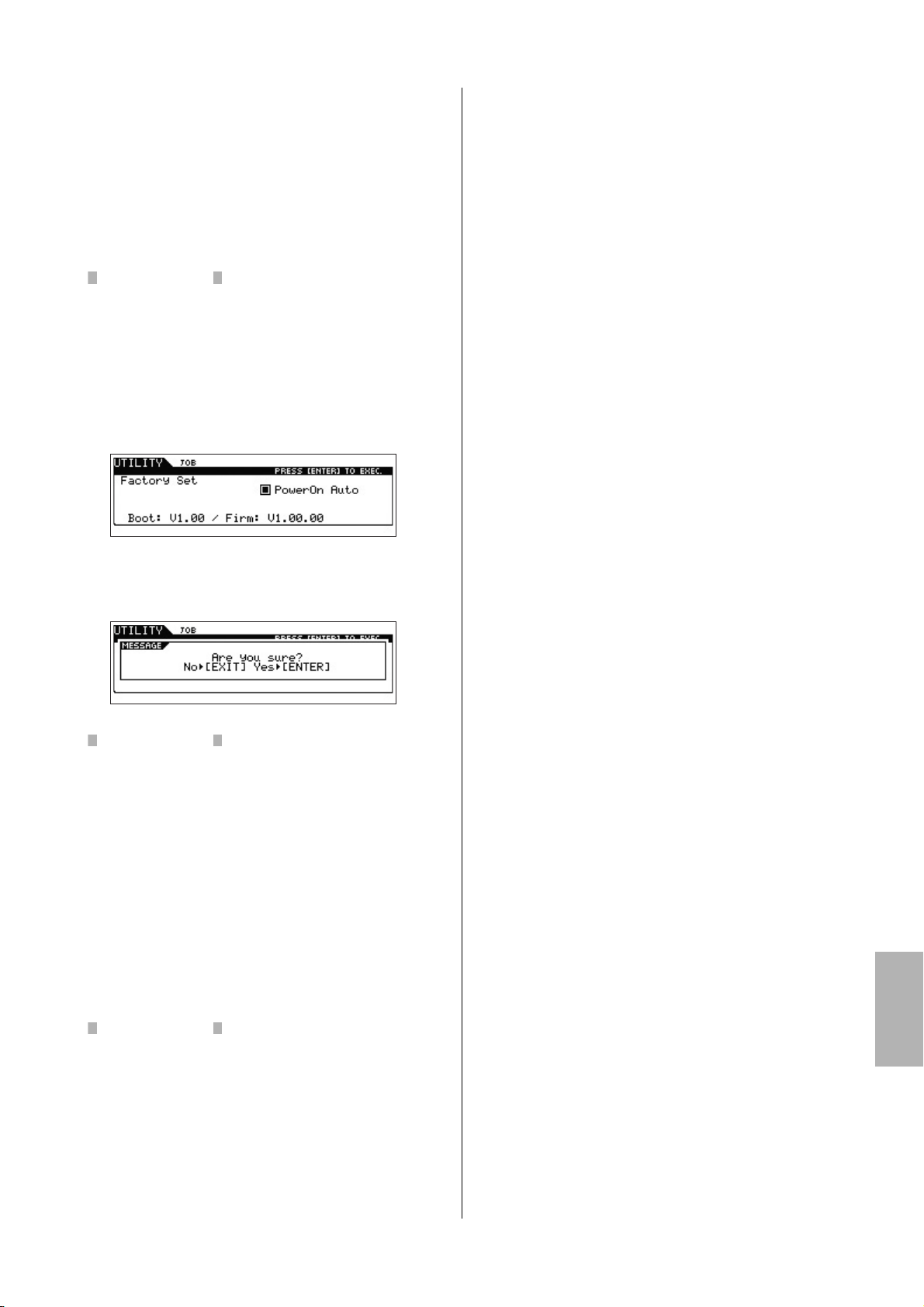
Сброс пользовательской
УВЕДОМЛЕНИЕ
УВЕДОМЛЕНИЕ
УВЕДОМЛЕНИЕ
памяти с восстановлением
исходных заводских
настроек
Исходные заводские настройки пользовательской памяти
данного синтезатора восстанавливаются следующим образом.
При восстановлении заводских настроек будут стерты все
тембры, исполнения, композиции, образцы и системные
настройки, выполненные в служебном режиме. Убедитесь,
что не стираете важные данные. Обязательно сохраните все
важные данные в устройстве флэш-памяти USB перед
выполнением этой процедуры (стр. 57).
1 Нажмите кнопку [UTILITY], затем кнопку [JOB]
для вызова экрана Factory Set (заводские
настройки).
Настройка
2 Нажмите кнопку [ENTER].
Отображается запрос на подтверждение. Для отмены этой
операции нажмите кнопку [EXIT] на этом экране.
Если установить флажок Power On Auto (автоматически при
включении питания) на экране Factory Set и выполнить функцию
Factory Set, функция Factory Set будет автоматически
выполняться каждый раз при включении питания. Учтите, что
при этом каждый раз при включении питания стираются
оригинальные данные пользователя во флэш-ПЗУ. В связи
с этим данный флажок обычно должен быть снят. Если снять
данный флажок и выполнить функцию Factory Set, функция
Factory Set не будет выполняться при включении питания
в следующий раз.
3 Нажмите кнопку [ENTER] для выполнения
функции Factory Set.
По завершении операции Factory Set на экране появляется
сообщение «Completed» (выполнено), затем происходит возврат
к исходному экрану.
Поскольку операция восстановления заводских настроек
занимает длительное время, во время ее выполнения на экране
отображается сообщение «Now executing Factory Set…»
(выполняется Factory Set…). Не следует отключать питание при
отображении этого сообщения на экране. Выключение питания
в этом состоянии может привести к потере всех
пользовательских данных и вызвать «зависание» системы
(в связи с повреждением данных во флэш-ПЗУ). Это означает,
что даже при включении питания в следующий раз возможен
сбой при запуске синтезатора.
Руководство пользователя MOX6/MOX8
РУССКИЙ
19
Page 20
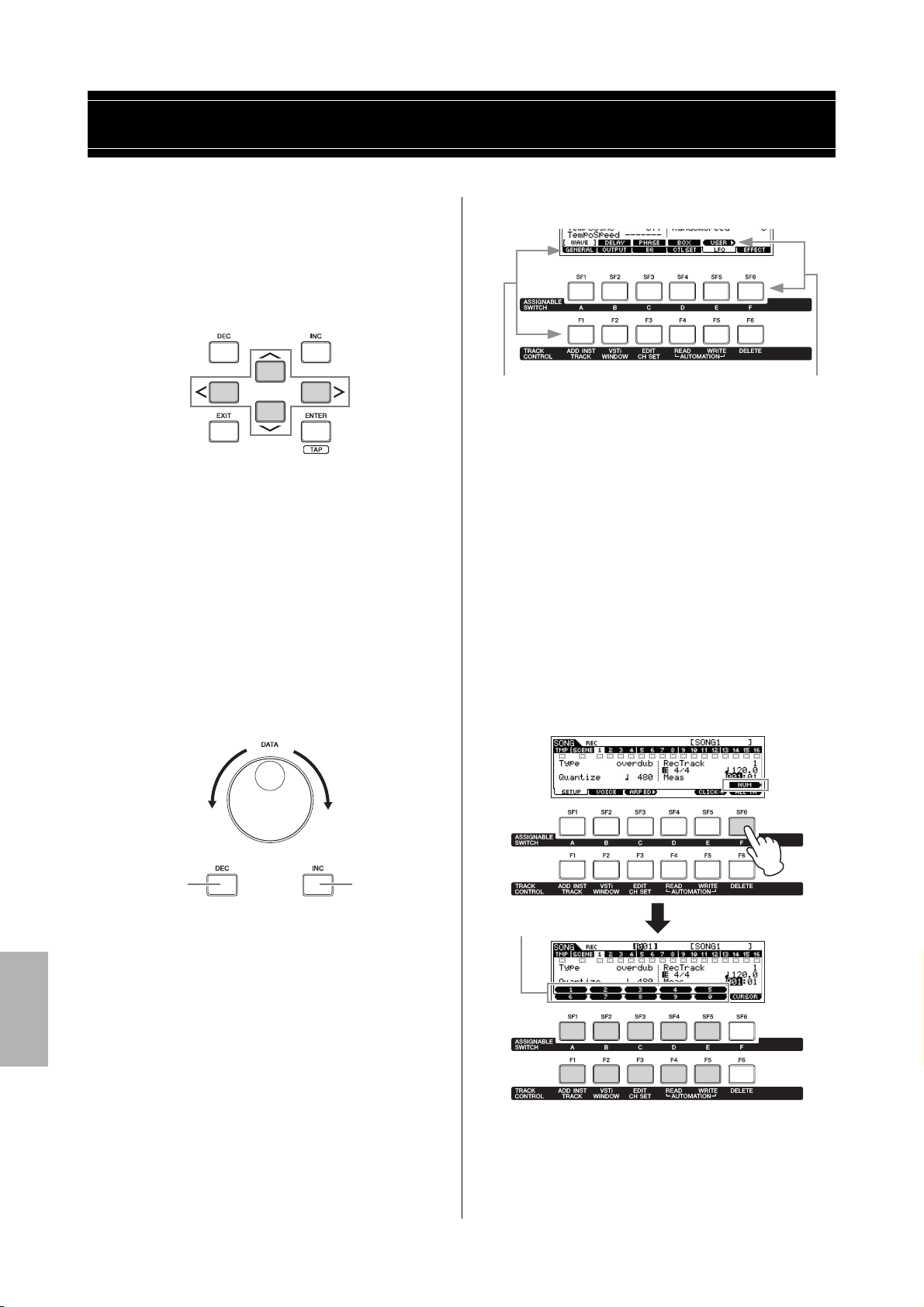
Основные операции
Уменьшение
номера
Увеличение
номера
Уменьшение
номера
Увеличение
номера
Эти функции могут быть выбраны
нажатием соответствующей
кнопки ([F1]–[F6]).
Эти функции могут быть выбраны
нажатием соответствующей
кнопки ([SF1]–[SF6]).
Эти кнопки можно использовать
как цифровую клавиатуру.
Перемещение курсора
Используйте эти четыре кнопки для навигации по дисплею,
перемещая курсор по различным выбираемым элементам
и параметрам на экране. Выбранный элемент выделяется цветом
(курсор представляется в виде темного поля с символами
инверсного цвета). Значение элемента (параметра), на котором
расположен курсор, можно изменить с помощью диска [DATA]
и кнопок [INC] и [DEC].
Изменение (редактирование) значений параметров
При повороте диска [DATA] вправо (по часовой стрелке)
значение увеличивается, при повороте влево (против часовой
стрелки) значение уменьшается.
При нажатии кнопки [INC] значение параметра увеличивается на
один шаг, при нажатии кнопки [DEC] – уменьшается. При
нажатии и удерживании любой из этих кнопок значение
увеличивается или уменьшается непрерывно.
Для параметров с большим диапазоном значений можно
увеличивать значение с шагом в 10 единиц, одновременно
удерживая нажатой кнопку [SHIFT] и нажав кнопку [INC]. Для
уменьшения значения с шагом в 10 единиц одновременно
удерживайте нажатой кнопку [SHIFT ] и нажмите кнопку [DEC].
[SF1] Wave (волна). В этом примере экрана для кнопки [SF6] не
назначена подфункция.
.
Прямой ввод числа
Для параметров с большим диапазоном значений предусмотрен
прямой ввод значения с помощью кнопок под ЖК-дисплеем,
работающих как цифровая клавиатура. При размещении
курсора на таком параметре появляется значок [NUM] в правом
нижнем углу экрана. Если при этом нажать кнопку [SF6] NUM,
каждой цифре (1–9, 0) назначаются кнопки [SF1]–[SF5] и кнопки
[F1]–[F5] как представлено ниже, и пользователь может ввести
число, используя эти кнопки. Для ряда выбранных параметров
предусмотрена возможность ввода отрицательного числа. Если
выбран такой параметр и требуется ввести отрицательное
число,
нажмите кнопку [F6] (для которой назначен «-»)
используйте кнопки [SF1]–[SF5] и кнопки [F1]–[F5]. По
завершении ввода числа нажмите кнопку [ENTER] для
фактического ввода этого числа и выхода из состояния прямого
ввода чисел.
, затем
Функции и подфункции
РУССКИЙ
Для каждого описанного выше режима используются различные
экраны с разными функциями и параметрами. Для навигации по
этим экранам и выбора нужной функции используются кнопки
[F1]–[F6] и кнопки [SF1]–[SF6]. При выборе режима
выбора экраны или меню появляются непосредственно
кнопками, расположенными под экраном (см. рисунок ниже).
В зависимости от выбранного в настоящий момент режима можно
выбрать максимально шесть функций
Учтите, что для выбора доступны разные функции в зависимости от
выбранного режима. В свою очередь, в зависимости от
выбранной в настоящий момент функции можно выбрать
максимально шесть подфункций с помощью кнопок [SF1]–[SF6].
Не забывайте, что в зависимости от выбранной функции для
выбора доступны разные подфункции.
Приведенный ниже пример экрана вызывается при нажатии
кнопки [F5] LFO (низкочастотный осциллятор) и нажатии кнопки
Руководство пользователя MOX6/MOX8
20
с помощью кнопок [F1]–[F6].
доступные для
над этими
Page 21
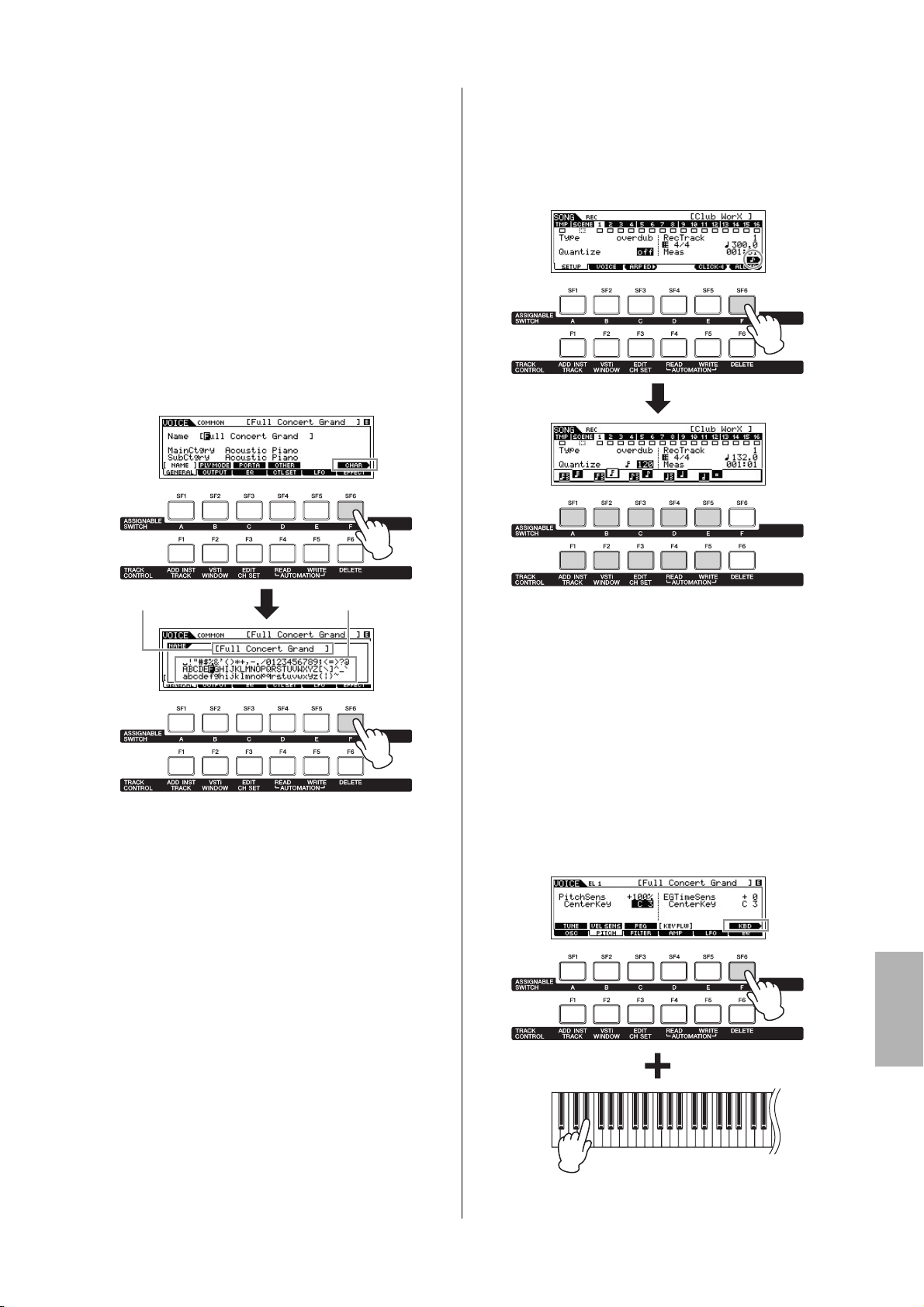
Основные операции
Список символовОбласть редактирования
Окно выбора типа ноты
Присвоение имени или названия (ввод символов)
Можно присваивать имена или названия созданным данным,
таким как тембры,
сохраненные в устройстве флэш-памяти
курсора на
название, появляется значок «CHAR» в правом нижнем углу
экрана. Если при этом нажать кнопку [SF6], появится окно для
ввода символов (см. ниже).
В области редактирования для указания позиции, в которую
будет вводиться символ, можно перемещать курсор, нажимая
кнопку [<] или [>], удерживая при этом нажатой кнопку [SF6].
Перемещение курсора в списке символов для указания символа,
который требуется ввести, производится путем поворота диска
[DATA] либо нажатия кнопки [INC] или [DEC] при нажатой кнопке
[SHIFT]. По завершении ввода символов нажмите кнопку [ENTER]
для фактического ввода отредактированного имени или
названия и выхода из данного состояния.
исполнения, композиции, образцы и файлы,
USB. При размещении
параметре, значением которого является имя или
Выбор типа ноты
При размещении курсора на параметре, значением которого
является тип ноты, появляется значок ноты в правом нижнем
углу, означающий, что можно вызвать окно выбора типа ноты
нажав кнопку [SF6]. Указать тип ноты можно, нажимая кнопки
[F1]–[F5] и кнопки [SF1]–[SF5].
,
Настройки нот (клавиш) и показателя силы нажатия
Ряд параметров предусматривает задание нотного диапазона
или диапазона показателей силы нажатия для функции,
например, например при настройке разделения клавиатуры,
путем указания конкретных значений нот. Для задания значений
таких параметров используются кнопки [INC] и [DEC] или диск
[DATA], кроме того, можно ввести значения непосредственно
с клавиатуры, нажав соответствующие клавиши. При
размещении курсора на таком параметре появляется значок
«KBD» в правом нижнем углу экрана. Можно задать ноту или силу
нажатия прямо с клавиатуры, удерживая нажатой кнопку [SF6]
и нажав нужную клавишу.
РУССКИЙ
Руководство пользователя MOX6/MOX8
21
Page 22
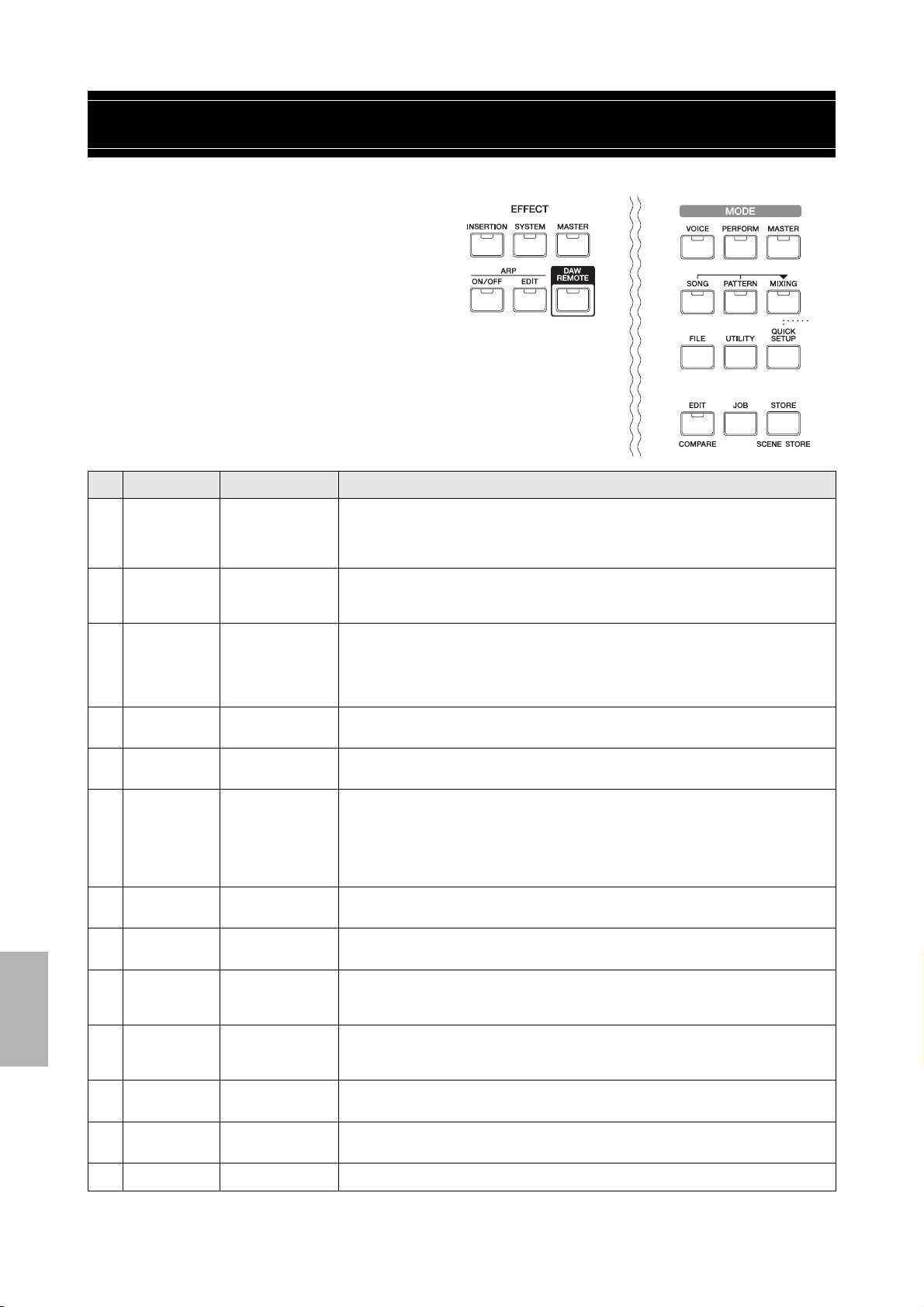
Краткое руководство
123
456
789
!@#
)
Режимы
Предусмотрено несколько режимов работы данного
инструмента, которые можно выбрать, используя десять
кнопок Mode,
«глобальных» режима – Edit (редактирование), Job (задание)
и Store (сохранение), общих для всех режимов. Глобальные
режимы выбираются с помощью кнопок
№ Кнопка Режим Описание
1
1
– ). Дополнительно предусмотрено три
!
– #.
[VOICE] Режим Voice (тембр) Этот синтезатор снабжен разнообразными высококачественными динамичными звуками, также
называемыми «Voices» (тембры). Эти тембры можно воспроизводить с клавиатуры в режиме Voice (тембр)
по одному в каждый момент времени. Этот режим также позволяет создавать собственные оригинальные
тембры.
РУССКИЙ
[PERFORM] Режим Performance
2
[MASTER] Режим Master
3
[SONG] Режим Song
4
[PATTERN] Режим Pattern
5
[MIXING] Режим Song Mixing
6
[FILE] Режим File (файл) Служит для сохранения созданных на инструменте данных в устройстве флэш-памяти USB и загрузки
7
[UTILITY] Режим Utility
8
[QUICK SETUP] Режим Quick Setup
9
(исполнение)
(основные настройки)
(композиция)
(образец)
(микширование
композиции)
Режим Pattern Mixing
(микширование
образца)
(служебный)
(быстрая настройка)
Этот режим позволяет воспроизводить и создавать исполнения. В исполнении можно совместно
расположить слоями несколько тембров
клавиатуры.
Позволяет зарегистрировать настройки, часто используемые в режиме тембра, исполнения, композиции
или образца,
нажав одну кнопку
позволяет разделить клавиатуру на 4 отдельных секции и играть на клавиатуре, как на четырех разных
MIDI-клавиатурах.
Этот режим позволяет пользователю записывать, редактировать и воспроизводить свои оригинальные
композиции.
Позволяет пользователю воспроизводить, записывать и редактировать собственные оригинальные
ритмические образцы, которые можно использовать для составления композиции.
Позволяет настроить детальные параметры многотембрового тон-генератора для его использования при
воспроизведении композиции/образца.
данных из устройства флэш-памяти USB в инструмент MOX6/MOX8.
В этом режиме можно задать параметры, применяемые к системе инструмента в целом.
Этот режим позволяет зарегистрировать до шести вариантов настроек для MIDI-соединения и аудиосоединения между данным инструментом и компьютером, называемых «Quick Setup» (быстрая настройка),
и мгновенно загружать нестандартные настройки одним нажатием кнопки.
и мгновенно загрузить соответствующий режим вместе с нестандартными настройками,
без необходимости предварительного выбора режима. Кроме того, этот режим
или воспроизводить два разных тембра при разделении
[DAW REMOTE] Режим Remote
)
[EDIT] Edit (редактирование) Позволяет редактировать различные параметры в каждом из режимов: Voice (тембр), Performance
!
[JOB] Job (задание) Служит для выполнения различных команд, таких как инициализация, копирование и преобразование
@
[STORE] Store (сохранение) В этом режиме пользователь может сохранить отредактированные программы во внутренней памяти.
#
Руководство пользователя MOX6/MOX8
22
(дистанционное
управление)
Режим дистанционного управления позволяет работать с программным обеспечением DAW на компьютере
с помощью панели управления этого инструмента.
(исполнение), Song (композиция), Pattern (образец) и Master (основные настройки).
MIDI-данных, полезных для создания собственных оригинальных программ.
Page 23
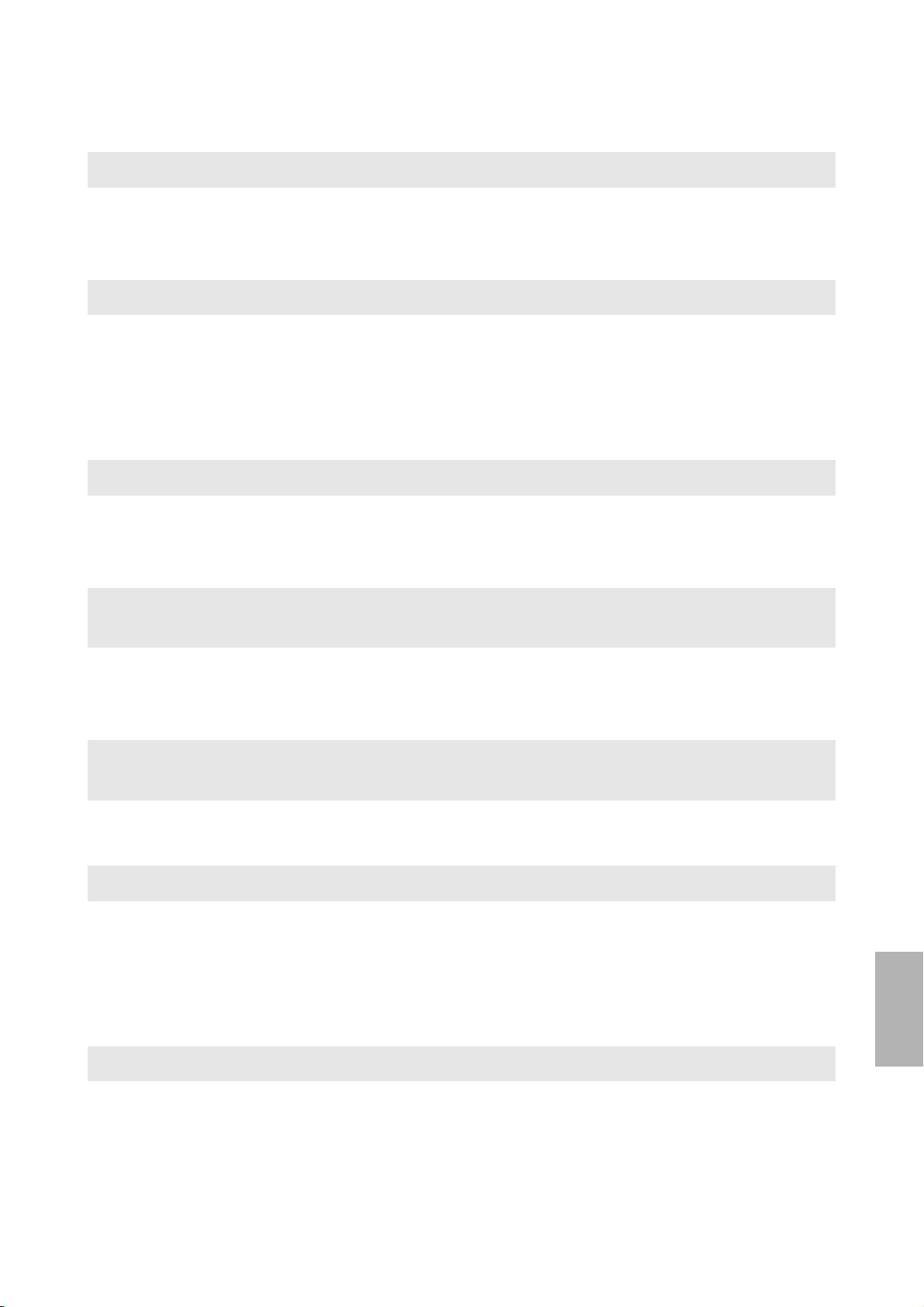
Основные инструкции
Тембры – основные строительные блоки инструмента MOX6/MOX8
Выбор встроенного тембра................................................................................................стр. 24
Редактирование тембра ....................................................................................................стр. 27
Сочетание нескольких тембров для создания исполнения
Создание нового исполнения в режиме Voice (тембр) с использованием любимого тембра
(Performance Creator) ..........................................................................................................стр. 30
Выбор исполнения..............................................................................................................стр. 32
Редактирование исполнения ............................................................................................стр. 32
Подключение микрофона или аудиоустройства
Краткое руководство
Игра на клавиатуре одновременно с вводом звукового сигнала из разъемов
A/D INPUT [L]/[R] .................................................................................................................стр. 36
Композиция/образец – создание путем записи исполнения на клавиатуре
и компоновки частей образца
Создание оригинальной композиции................................................................................стр. 38
Создание оригинального образца.....................................................................................стр. 44
Режим Master (основные настройки) – создание настройки основной клавиатуры
или мгновенный вызов нужных программ
Использование как основной клавиатуры (режим основных настроек) ......................стр. 55
Создание музыки с помощью компьютера
Запись собственного исполнения на инструменте MOX6/MOX8 в DAW........................стр. 52
Использование MOX6/MOX8 как тон-генератора для воспроизведения DAW ............стр. 52
Дистанционное управление DAW (режим Remote)..........................................................стр. 53
Применение MOX6/MOX8 Editor VST как программного синтезатора...........................стр. 54
Глобальные настройки и резервное копирование данных
Выполнение глобальных системных настроек (режим Utility/Quick Setup) ...................стр. 56
Сохранение/загрузка данных в режиме File ....................................................................стр. 57
Руководство пользователя MOX6/MOX8
РУССКИЙ
23
Page 24

Краткое руководство
УВЕДОМЛЕНИЕ
Главная категория Банк Номер программы Подкатегория
Название тембра
Игра на клавиатуре в режиме Voice (тембр)
На экране Voice Play (воспроизведение тембра), первом
отображаемом экране в режиме Voice (тембр), можно выбрать
и воспроизвести один тембр. Тембры данного инструмента
разделяются на два следующих типа.
Обычный тембр
Обычные тембры – это, в основном, звуки разных музыкальных
инструментов (фортепиано, органа, гитары и т.п.), которые могут
воспроизводиться в диапазоне клавиатуры.
Тембр ударных
Тембры ударных в основном представляют собой звуки
перкуссии/ударных, которые назначаются для отдельных нот.
Эти тембры используются для исполнения ритмических партий.
В данном инструменте предусмотрены банки для записи
в память тембров. По существу имеются три разных типа банков:
Preset (встроенные данные), User (пользовательский) и GM.
Далее описаны функции банков и содержащиеся в банках
тембры в зависимости от типа банка.
Встроенные банки
Встроенные банки содержат полный комплект специально
запрограммированных тембров. Редактируемые пользователем
тембры не могут быть записаны во встроенные банки.
Пользовательские банки
Пользовательские банки содержат тембры, отредактированные
и сохраненные пользователем. По умолчанию они составляются
из встроенных тембров.
ПРИМЕЧАНИЕ Подробнее о тембрах см. раздел «Основная структура».
Список встроенных тембров см. в отдельном документе
формата PDF «Data List» (Перечень данных).
Выбор встроенного тембра
1 Нажмите кнопку [VOICE].
Отображается экран Voice Play (воспроизведение тембра).
(Загорается индикатор кнопки [VOICE].)
2 Выберите банк тембров, используя кнопки
BANK SELECT [DEC]/[INC].
В этом случае при игре на клавиатуре звучит тембр,
отображаемый на экране. Далее приведено краткое описание
параметров на экране Voice Play (воспроизведение тембра).
I Экран Voice Play (воспроизведение тембра)
I Банки обычных тембров
Предусмотрено 12 разных банков для обычных тембров: PRE1–8
(встроенные банки), USR1–3 (пользовательские банки),
GM (банк GM).
В случае перезаписи или замены тембра в пользовательском
банке (пользовательского тембра) этот пользовательский
тембр будет потерян. При сохранении пользовательского
тембра следует соблюдать осторожность, чтобы не
перезаписать какой-либо важный пользовательский тембр.
Банк GM
Банк GM содержит тембры, размещенные в соответствии со
стандартом GM.
Тембр GM
GM (General MIDI) – принятый во всем мире стандарт организации
тембров и MIDI-функций синтезаторов и тон-генераторов.
РУССКИЙ
Изначально он был создан для того, чтобы любая композиция,
созданная на одном из GM-устройств, звучала так же на любом
другом GM-устройстве вне зависимости от производителя
и
модели. Банк тембров GM на этом синтезаторе создан таким
образом, чтобы GM-данные композиции воспроизводились
должным образом. Однако учтите,
отличаться от звука, воспроизводившегося исходным тонгенератором.
В режиме Voice (тембр) всего доступно 15 банков (встроенные
банки 1–8, пользовательские банки 1–3, банк GM, встроенный
банк ударных, пользовательский банк ударных, банк ударных
GM). Каждый из этих банков содержит тембры, соответствующие
типу тембра. На экране Voice Play (воспроизведение тембра)
можно выбрать нужный тембр в одном из банков тембров
и воспроизвести этот тембр.
что звучание может слегка
I Банки тембров ударных
Предусмотрено 3 разных банка для тембров ударных: PDR
(встроенный банк ударных), UDR (пользовательский банк
ударных), GMDR (банк ударных GM).
3 Выберите банк тембров, используя диск
[DATA] или кнопки [INC]/[DEC].
ПРИМЕЧАНИЕ Можно использовать диск [DATA] или кнопки
ПРИМЕЧАНИЕ Для быстрого перемещения вперед по номерам
[INC]/[DEC] для выбора номера тембра. Эта
операция позволяет загрузить тембры, находящиеся
в следующем или предыдущем банке.
программ (Voice) с шагом в 10 номеров следует
одновременно удерживать нажатой кнопку
и нажимать кнопку [INC] на экране Play
(воспроизведение).
с шагом в 10 единиц выполните обратную
операцию: одновременно удерживайте нажатой
кнопку [SHIFT] и нажмите кнопку [DEC].
Для уменьшения значения
4 Играйте на клавиатуре.
[SHIFT]
Руководство пользователя MOX6/MOX8
24
Page 25

Краткое руководство
Главная категория
Подкатегория
Список тембров в выбранной
в настоящий момент категории.
Значок главной категории
Подкатегория
Метки избранного
Использование функции
Category Search (поиск
категории)
Для удобства тембры разделены на определенные категории,
независимо от их положения в банках. Разделение на категории
основано на общих типах инструментов или звуковых
характеристиках. Функция Category Search (поиск категории)
обеспечивает быстрый
1
Нажмите кнопку [CATEGORY SEARCH] на экране
Play (воспроизведение тембра).
Voice
Появляется экран Category Search (поиск категории).
2
Переместите курсор в поле Main (главная
категория),
курсора [u], и с помощью диска [DATA]
выберите главную категорию.
доступ к нужным звукам.
используя кнопку перемещения
3 Переместите курсор в поле Sub
(подкатегория), используя кнопку
перемещения курсора [d], и с помощью диска
[DATA] выберите подкатегорию.
Группировка часто
используемых тембров –
категория Favorite (избранное)
Функция Category Search (поиск категории) также поддерживает
удобную категорию Favorite (избранное), позволяющую собрать
наиболее часто используемые любимые тембры для
обеспечения простоты их выбора. Это один из самых удобных
способов быстрого выбора тембров из огромного количества
программ, содержащихся в инструменте.
Регистрация любимых тембров
в категории Favorite (избранное)
1 Выполните шаги 1–4, приведенные в разделе
«Использование функции Category Search
(поиск категории)» для вызова экрана со
списком тембров в выбранной категории.
2
Выберите нужный тембр с помощью кнопок
u
перемещения курсора [
]/[d] или диска [DATA].
3 Нажмите кнопку [F5] SET/CLR (установить/
стереть) для включения метки избранного.
Эта операция включает метку избранного (метка со сплошной
окраской)
избранного. Повторное нажатие кнопки [F5] SET/CLR отключает
метку избранного (метка без окраски) ( ).
Для регистрации других тембров выполните повторно шаги 2–3.
Для удаления всех тембров из категории избранного нажмите
кнопку [F6] CLR ALL (очистить все).
( ), и выбранный тембр регистрируется в категории
4 Нажмите кнопку [ENTER] или кнопку
перемещения курсора [>] для фактической
загрузки выбранной категории.
Отображается список тембров в выбранной категории.
5
Выберите тембр с помощью кнопок
перемещения курсора [
Если требуется сменить категорию, нажмите кнопку перемещения
курсора [<] или кнопку [EXIT] и перейдите к шагу 2.
6 Нажмите кнопку [ENTER] для фактического
вызова тембра.
При этом экран Category Search (поиск категории) закрывается.
u
]/[d] или диска [DATA].
4 По завершении регистрации тембров
в категории избранного нажмите кнопку
[ENTER] для возврата к экрану Voice Play
(воспроизведение тембра).
Эта операция приводит к выходу с экрана Category Search
(поиск категорий) и сохранению настроек категории
избранного во внутренней памяти флэш-ПЗУ.
Для регистрации/удаления текущего тембра в/из категории
избранного удерживайте нажатой кнопку [SHIFT] и нажмите
кнопку [FAVORITE].
РУССКИЙ
Руководство пользователя MOX6/MOX8
25
Page 26

Краткое руководство
Кнопки ARP1–ARP6
РУССКИЙ
Выбор тембра из категории Favorite
(избранное)
1 Нажмите кнопку [FAVORITE] на экране Voice
Play (воспроизведение тембра).
Отображается список тембров, зарегистрированный
в категории избранного.
2
Выберите тембр с помощью кнопок
u
перемещения курсора [
]/[d] или диска [DATA].
3 Нажмите кнопку [ENTER] для фактического
вызова тембра.
Применение функции арпеджио
Функция арпеджио автоматически запускает фразы,
и ритмические образцы в соответствии с проигрываемыми
нотами.
Она не только обеспечивает полное ритмическое
сопровождение исполнения на клавиатуре, но также снабжает
качественными MIDI-данными, которые можно использовать
при создании композиций, или полностью оформленными
партиями сопровождения, которые можно использовать при
живых исполнениях. Пользователь может назначить шесть
нужных типов арпеджио для любого тембра. Кроме того, можно
назначить шесть
в каждом из исполнений/композиций/образцов
и воспроизводить эти арпеджио одновременно
с воспроизведением максимально четырех партий.
Также предусмотрена возможность задать способ
воспроизведения арпеджио, нотный диапазон,
показателей силы нажатия и эффекты воспроизведения для
создания собственных оригинальных
воспроизведение арпеджио можно передавать
MIDI Out для записи данных арпеджио на секвенсоре.
ПРИМЕЧАНИЕ Подробнее об арпеджио см. документ формата PDF
нужных типов арпеджио для любой партии
грувов. Более того,
«Справочное руководство».
Включение и выключение арпеджио
Для включения или выключения воспроизведения арпеджио
нажмите кнопку ARP [ON/OFF]
на панели.
риффы
диапазон
через разъем
Изменение типа арпеджио
Типы арпеджио назначаются для каждой из кнопок [SF1]–[SF6],
соответствующие им вкладки помечены значками
( ) справа от наименования «ARP1»–«ARP6». Это означает,
пользователь может изменить тип арпеджио, нажав нужную
кнопку [SF1]–[SF6].
ПРИМЕЧАНИЕ Подробнее об установке типов арпеджио см. в разделе
«Изменение назначения типов арпеджио» на стр. 29.
восьмых нот
что
Настройка октав/транспонирования
для клавиатуры
Для сдвига диапазона высоты звука при игре на клавиатуре
служат кнопки OCTAVE [-]/[+] и кнопки TRANSPOSE [-]/[+].
I Октава
Кнопка OCTAVE [-]/[+] позволяет сдвигать высоту звука
клавиатуры с шагом в одну октаву, максимально до трех октав.
Например,
самой низкой ноты нижнего регистра для получения
дополнительных басовых нот или сдвинуть высоту тона выше
самой высокой ноты верхнего регистра для солирования.
Кнопки OCTAVE [-]/[+] позволяют это выполнить быстро и
Допустимый диапазон: -3–+3, значение 0 соответствует
стандартной высоте звука.
[-] и [+]
Текущий диапазон октав можно проверить по состоянию
индикаторов кнопок OCTAVE [-]/[+]. При сдвиге на одну октаву
вверх или вниз соответствующий индикатор горит. При сдвиге
на две октавы вверх или вниз соответствующий индикатор
медленно мигает. При сдвиге на три октавы вверх или вниз
соответствующий индикатор быстро мигает.
может потребоваться сдвинуть высоту тона ниже
При одновременном нажатии кнопок
снова устанавливается исходное значение (0).
просто.
Руководство пользователя MOX6/MOX8
26
I Транспонирование
Кнопка TRANSPOSE [-]/[+] позволяет сдвигать высоту звука
клавиатуры с шагом в полутон (до 11 полутонов). Эта функция
обеспечивает возможность игры в одном положении
и с одинаковой аппликатурой, даже если другой музыкант
играет на инструменте в другой тональности, или же в другой
тональности данные композиции. Кнопки транспонирования
вверх/вниз позволяют это выполнить быстро и просто. При
одновременном нажатии кнопок [-] и [+] снова устанавливается
исходное значение (0). При сдвиге на один полутон вверх или
вниз соответствующий индикатор горит.
Page 27

Краткое руководство
Кнопка Knob Function 1 (функции регуляторов)
Кнопка Knob Function 2 (функции регуляторов)
Функции, назначенные для
регуляторов 1–4 или 5–8
Текущие значения
функций
Неотредактированное значение (сохраненное ранее)
Регулятор 1 Регулятор 2 Регулятор 3 Регулятор 4
Регулятор 5
Регулятор 6
Регулятор 7 Регулятор 8
СОВЕТ
Функция используемого в настоящий момент
регулятора
Текущее значение
Неотредактированное значение (сохраненное ранее)
ПРИМЕЧАНИЕ Эти параметры идентичны параметрам «Octave» (октава)
и «Transpose» (транспонирование) на экране
(общие) в режиме Utility (служебный). При выполнении
настройки
здесь автоматически изменяются значения т ех
же параметров.
GENERAL
Изменение качества тона тембра
Регуляторы 1–8 позволяют настраивать множество параметров
для текущего тембра, таких как глубина эффекта, характеристики
атаки/концевого затухания и других. Для каждого регулятора
могут быть назначены три функции, поочередно выбираемые
с помощью кнопок Knob Function (функции регулятора).
1 При необходимости повторно нажимайте
кнопку Knob Function 1 (слева от
1–4) и кнопку Knob Function 2 (слева от
регуляторов 5–8), чтобы загорелся индикатор,
соответствующий нужным функциям.
На дисплее появляется рабочее окно KNOB FUNCTION (функция
регулятора). В этом рабочем окне
в настоящий момент для регулятора, и
функции. Для закрытия рабочего
показана функция, назначенная
окна нажмите кнопку [EXIT].
регуляторов
текущее значение этой
Индикатор редактирования
При изменении значения параметра появляется индикатор
редактирования
для индикации изменения текущей программы (такой как тембр
или исполнение), если программа еще не сохранена после
внесения изменений. Для сохранения текущего
отредактированного состояния выполните операцию
Store (сохранение) (см. далее).
в правом верхнем углу ЖК-дисплея. Он служит
Редактирование тембра
ПРИМЕЧАНИЕ
2 Поверните нужный регулятор при игре на
клавиатуре.
Появляется рабочее окно KNOB FUNCTION (функция
регулятора), и функция, назначенная для используемого в
настоящий момент регулятора, будет воздействовать на звук
текущего тембра. В рабочем окне KNOB FUNCTION показана
функция, назначенная для используемого в настоящий момент
регулятора, текущее значение этой функции и значение
«Original» (исходное). Значение «Original» соответствует
неотредактированному значению (ранее сохраненному
значению) функции, назначенной для регулятора.
Если для параметра «Knob FuncDispSw»
(переключатель экрана функций регуляторов)
задано значение «off» на экране Utility GENERAL
(служебный – общие), рабочее окно KNOB
FUNCTION не будет отображаться.
«Редактирование» представляет собой процесс создания тембра
путем изменения
параметров, определяющих характеристики
тембра. Редактирование выполняется в Voice Edit
(редактирование тембра), подрежиме режима Voice (тембр).
В зависимости от типа тембра фактически доступны для
редактирования разные параметры.
Редактирование обычного тембра
Обычный тембр (звук музыкального инструмента
определенного типа) может содержать до восьми элементов.
Предусмотрено два типа экранов Voice Edit (редактирование
тембра): Common Edit для редактирования параметров, общих
для всех восьми элементов, и Element Edit для редактирования
отдельных элементов.
ПРИМЕЧАНИЕ «Element» (элемент) является наименьшим базовым
компонентом тембра и создается путем применения
разных параметров (эффект, генератор огибающих и т.п.)
к волновой форме звука инструмента. Любой тембр
данного инструмента состоит из нескольких элементов.
Редактирование тембра ударных
Предусмотрено два типа экранов редактирования тембра
ударных: Common Edit для редактирования параметров,
применяемых ко всем клавишам ударных в тембре, и Key Edit для
редактирования отдельных клавиш.
РУССКИЙ
Руководство пользователя MOX6/MOX8
27
Page 28

Краткое руководство
УВЕДОМЛЕНИЕ
Экран Common Edit (редактирование общих параметров)
Экран Element Edit (редактирование элемента)
Экран Key Edit (редактирование клавиши)
Индикация на экране Common Edit (редактирование общих параметров).
Индикация на экране для редактирования элемента 1.
Индикация на экране Key Edit (редактирование клавиши).
Поле выбора клавиши.
Экран Store (сохранение)
Банк
назначения
Название тембра
назначения
Номер тембра
назначения
СОВЕТ
Категория эффекта вставки A
Тип эффекта вставки A
Текущий параметр и его значение
Основная процедура для Voice Edit
(редактирование тембра)
1 Нажмите кнопку [EDIT] в режиме Voice (тембр).
2 Отредактируйте текущий тембр.
I При выборе обычного тембра
Для редактирования общих параметров нажмите кнопку
[COMMON] (общие).
Для редактирования параметров элемента нажмите кнопку с
номером нужного элемента [1]–[8].
I При выборе тембра ударных
Для редактирования общих параметров нажмите кнопку
[COMMON] (общие).
Для редактирования параметров клавиши нажмите кнопку [1],
а затем нажмите нужную ноту на клавиатуре.
ПРИМЕЧАНИЕ
Подробнее о параметрах тембра см. главу «Режим
Voice (тембр)» Справочного руководства.
ПРИМЕЧАНИЕ
Никогда не следует выключать питание во время записи данных
на флэш-ПЗУ (при отображении сообщений «Executing...»
(выполнение...) или «Please keep power on» (не выключайте
питание)). Выключение питания в этом состоянии может
привести к потере всех пользовательских данных и вызвать
«зависание» системы (в связи с повреждением данных
во флэш-ПЗУ).
Для отмены операции сохранения нажмите кнопку
[EXIT] до нажатия кнопки [ENTER].
Функция Compare (сравнение)
Функция Compare (сравнение) позволяет переключаться между
редактируемым тембром и его исходным, неотредактированным
состоянием, и определить на слух, как влияют на звук внесенные
исправления.
I В режиме Voice Edit (редактирование тембра)
с горящим индикатором [EDIT]
Нажмите кнопку [EDIT], чтобы ее индикатор начал мигать. В этом
состоянии временно инициализируются настройки параметров
тембра, существовавшие до редактирования, с целью сравнения.
Снова нажмите кнопку [EDIT] для возврата к исходному состоянию.
I В режиме Voice Store (сохранение тембра)
Нажмите кнопку [EDIT], чтобы ее индикатор начал мигать. В этом
состоянии можно прослушать звук тембра в месте назначения для
операции сохранения. Снова нажмите кнопку [EDIT] для возврата
к исходному состоянию.
3 Назначьте название для редактируемого
тембра.
На экране, вызываемом с помощью процедуры [COMMON]
[F1] GENERAL [SF1] NAME, введите нужное название.
РУССКИЙ
4 Сохраните отредактированную версию как
пользовательский тембр.
Нажмите кнопку [STORE] для вызова экрана Store (сохранение).
Задайте
область памяти назначения, затем нажмите кнопку
[ENTER] для выполнения
операции сохранения.
Улучшение звука при помощи
эффектов
Этот инструмент обеспечивает широкое разнообразие
эффектов, позволяя добавлять эффекты реверберации и хоруса
к звуку тембра, выбранного для игры на клавиатуре. Простое
изменение типа эффекта, применяемого к встроенному тембру,
позволяет мгновенно получить другое звучание. Далее
приведены инструкции по заданию типа эффекта и связанных
параметров, применяемых к встроенному тембру,
и последующему сохранению настроек в качестве
пользовательского тембра.
1 На экране Voice Play (воспроизведение тембра)
выберите тембр, затем нажмите кнопку [F6]
EFFECT (эффект).
Появляется экран EFFECT (эффект) в режиме Voice Common Edit
(редактирование общих параметров тембра).
2 Выберите категорию и тип эффекта для
Insertion Effect A (эффект вставки A).
Переместите курсор в соответствующее положение (см. ниже),
затем используйте кнопки [INC]/[DEC] или диск [DATA].
28
Руководство пользователя MOX6/MOX8
Page 29

Краткое руководство
Подключение эффекта вставки
Выход элемента 1–8
СОВЕТ
СОВЕТ
3 Выберите категорию и тип эффекта для
Insertion Effect B (эффект вставки B) следуя
инструкциям, приведенным в шаге 2.
4
Выберите подключение эффекта вставки A и B.
Переместите курсор в положение, показанное на рисунке ниже,
затем используйте кнопки [INC]/[DEC] или диск [DATA].
5 Задайте место назначения выходного сигнала
для каждого элемента/клавиши.
Переместите курсор на параметр «EL:OUT» (для обычного
тембра) или «KEY:OUT» (для тембра ударных), затем используйте
кнопки [INC]/[DEC] или диск [DATA].
Изменение назначения типа
арпеджио
Попробуйте изменить типы арпеджио, назначенные для кнопок
[SF1]–[SF6]
встроенного тембра.
1 Нажмите кнопку ARP [EDIT].
Появляется экран Arpeggio Edit (редактирование арпеджио).
2 Нажмите нужную кнопку арпеджио [SF1]
ARP1–[SF6] ARP6.
3 Нажмите кнопку [F2] TYPE для вызова экрана
TYPE (тип).
4 Выберите нужный тип арпеджио, который
требуется назначить.
Отредактируйте значения параметров «Bank» (банк), «Category»
(категория), «SubCategory» (подкатегория) и «Type» (тип),
используя диск [DATA].
6
В случае необходимости отредактируйте
параметры эффектов на экране, вызываемом
при нажатии кнопки [SF2] INS A (вставка A)/
[SF3] INS B (вставка B).
Попытайтесь добиться нужного звучания путем точной настройки
параметров, предоставляемых для каждого типа эффекта.
7 После задания параметров нажмите кнопку
[STORE] для сохранения своих настроек как
пользовательского тембра.
Использование контроллеров
Для каждого встроенного тембра назначаются несколько
контроллеров, позволяющих пользователю применять к тембру
разные изменения и эффекты в реальном времени. Для
удобства вслед за названием тембра на экране указываются
сокращенные наименования важных контроллеров или
характерных контроллеров. Однако некоторые тембры могут
иметь индикацию контроллеров, которые фактически
недоступны на инструменте. Тем не менее, они могут
использоваться путем передачи соответствующих номеров
контроллеров в MIDI-сообщениях с внутреннего секвенсора,
внешнего секвенсора или внешнего MIDI-контроллера.
5 При необходимости отредактируйте другие
параметры.
6 Нажмите кнопку ARP [ON/OFF], чтобы горел
индикатор, затем играйте на клавиатуре.
Копирование типа арпеджио для другой
кнопки
Для копирования типа арпеджио, назначенного для кнопки ARP 1,
для одной из кнопок ARP 2–6 удерживайте нажатой кнопку [STORE]
и нажмите нужную кнопку [SF2]–[SF6] на экране Arpeggio Edit
(редактирование арпеджио).
Индикация
контроллера
AS1 Ручка ASSIGN 1 16
AS2 Ручка ASSIGN 2 17
AF1 Кнопка
AF2 Кнопка
FC2 отсутствуют на панели 4
MW Колесико модуляции 1
RB отсутствуют на панели 22
Название контроллера
ASSIGNABLE FUNCTION [1]
ASSIGNABLE FUNCTION [2]
контроллера MIDI
(значение по
Номер
умолчанию)
РУССКИЙ
86
87
Руководство пользователя MOX6/MOX8
29
Page 30

Краткое руководство
Создание нового исполнения с использованием любимого тембра (Performance Creator)
Программа, в которой сочетаются несколько тембров (партий)
в слоях или в других конфигурациях, называется «Performance»
(исполнение). Каждое исполнение содержит до четырех разных
партий (тембров).
Этот инструмент снабжен удобной функцией Performance
Creator (создание исполнений), которая позволяет создавать
новые исполнения, используя любимые тембры, найденные
в режиме Voice (тембр). Эта функция обеспечивает возможность
копирования настроек параметров, связанных с тембром
как эффекты) в исполнение, позволяя быстро и
в точности такой звук, который нужен. Performance Creator
обеспечивает выполнение трех удобных функций: Layer (слой),
Split (разделение) и Drum Assign (назначение ударных).
просто получить
Layer (слой) – совместное
воспроизведение разных
тембров
(таких
4 Выберите в списке нужный тембр, затем
нажмите кнопку [ENTER].
Появляется экран Performance Play (воспроизведение
исполнения).
Тембр, выбранный в режиме Voice (тембр), назначается для
партии 1, а тембр, выбранный после нажатия кнопки [LAYER],
назначается для партии 2. Эти два тембра наслаиваются и звучат
одновременно как «Performance» (исполнение).
На экране, отображаемом при нажатии кнопки
можно проверить, какие тембры разбиты по слоям.
[F2] VOICE (тембр),
5 Нажмите кнопку [STORE] для сохранения
настроек в качестве исполнения.
РУССКИЙ
Данный раздел содержит описание способа создания
исполнения, в котором разные тембры разбиваются на слои
в диапазоне клавиатуры. Создав такое исполнение можно
получить мощный насыщенный звук, например, звук
фортепиано и струнных инструментов.
1 Выберите тембр в режиме Voice (тембр).
2 Нажмите кнопку [LAYER] на панели.
Появляется экран Category Search (поиск категории).
3 Выберите категорию, содержащую тембр,
который требуется поместить в слой, затем
нажмите кнопку перемещения курсора [>].
Появляется экран со списком тембров.
ПРИМЕЧАНИЕ При нажатии кнопки [EDIT ] на экране Store
(сохранение) можно проверить звучание
исполнения в месте назначения операции
сохранения.
Split (разделение) – воспроизведение
двух разных тембров для правой
и левой руки
В данном разделе описан способ создания исполнения,
в котором
секцию левой и секцию правой руки. Самая низкая нота
в секции правой руки называется «Split Point» (точка
разделения). Создав такое исполнение, можно играть,
например, басовую партию левой рукой, а партию фортепиано –
правой рукой.
клавиатура делится (разделяется) на две секции –
1 Выберите тембр в режиме Voice (тембр).
Руководство пользователя MOX6/MOX8
30
2 Нажмите кнопку [SPLIT] на панели.
Появляется экран Category Search (поиск категории).
Page 31

3
Переместите курсор на параметр «SPLITPOINT»
и задайте точку
Можно задать точку разделения, удерживая нажатой кнопку
[SHIFT] и нажав нужную ноту на клавиатуре.
ПРИМЕЧАНИЕ
разделения.
Нота, заданная как точка разделения, включается
вверхнюю секцию
клавиатуры.
4 Переместите курсор на параметр «LO/UP»
(нижняя/верхняя), затем выберите, для
нижней или для верхней секции назначается
нужный тембр.
Краткое руководство
Тембр, выбранный в режиме Voice (тембр), назначается для
партии 1, а тембр, выбранный после нажатия кнопки [SPLIT],
назначается для партии 2. Эти два тембра звучат в разных
областях разделенной клавиатуры как «Performance»
(исполнение).
На экране, отображаемом при нажатии кнопки [F2] VOICE
(тембр), можно проверить, какие тембры назначены.
8 Нажмите кнопку [STORE] для сохранения
настроек в качестве исполнения.
Drum Assign (назначение
ударных) – наслаивание партии
ударных с текущим тембром
В этом разделе описан способ создания исполнения, в котором
пользователь запускает образец ударных (с помощью функции
арпеджио) в дополнение к текущему тембру.
ПРИМЕЧАНИЕ Если исходный тембр является тембром ударных,
разделение не применяется к партии, для которой
назначен тембр ударных. В этом случае, только
нужный тембр назначается для диапазона
клавиатуры в соответствии с настройками
параметров «SPLITPOINT» и «LO/UP»
5 Переместите курсор на параметр «Main»/«Sub»
(главная категория/подкатегория) и выберите
категорию, содержащую нужный тембр.
6 Нажмите кнопку курсора [>].
Появляется экран со списком тембров.
1 Выберите тембр в режиме Voice (тембр).
2 Нажмите кнопку [DRUM ASSIGN] на панели.
Появляется экран Category Search (поиск категории).
Автоматически назначается категория Drum/Percussion
(ударные/перкуссия). Тембр ударных назначается для партии 4,
затем автоматически включается арпеджио. Играйте на
клавиатуре для запуска арпеджио.
3 Нажмите кнопку курсора [>].
Появляется экран со списком тембров.
7 Выберите в списке нужный тембр, затем
нажмите кнопку [ENTER].
Появляется экран Performance Play (воспроизведение
исполнения).
Руководство пользователя MOX6/MOX8
РУССКИЙ
31
Page 32

Краткое руководство
1
2
4 Выберите в списке нужный тембр ударных,
затем нажмите кнопку [ENTER].
Появляется экран Performance Play (воспроизведение
исполнения).
ПРИМЕЧАНИЕ
Для остановки воспроизведения арпеджио нажмите
кнопку ARP [ON/OFF], чтобы не горел ее индикатор. Для
повторного запуска воспроизведения включенного
арпеджио снова нажмите кнопку ARP [ON/OFF], чтобы
индикатор горел.
Смена образца ударных
(типа арпеджио)
При выполнении функции Drum Assign (назначение ударных)
тембр ударных назначается для партии 4 и включается
арпеджио для партии 4. Если требуется сменить образец
ударных, выберите другой тип арпеджио на экране Arpeggio Edit
(редактирование арпеджио) в режиме Performance
(исполнение).
5 Нажмите кнопку ARP [EDIT] на экране
Performance Play (воспроизведение
исполнения).
Появляется экран Arpeggio Edit (редактирование арпеджио).
6 Нажмите кнопку [F2] TYPE (тип), затем нажмите
цифровую кнопку [4].
Появляется экран TYPE (тип) для партии 4.
Игра на клавиатуре в режиме Performance (исполнение)
Программа, в которой несколько тембров (партий) сочетаются
в слоях или других конфигурациях называется «Performance»
(исполнение). В этом инструменте содержится 128 исполнений
в каждом из пользовательских банков 1–2, эти исполнения
можно воспроизвести, нажав кнопку [PERFORM].
Выбор исполнения
Выбор исполнения а основном производится тем же способом,
как выбор тембра (см. стр. 24). Как в режиме Voice Play
(воспроизведение тембра) можно использовать функции
Category Search (поиск категории) (стр. 25) и Favorite Category
(категория избранного) (стр. 25) в режиме Performance Play
(воспроизведение исполнения).
Включение/выключение партии
Режим Performance Play (воспроизведение исполнения)
позволяет пользователю по потребности включать и выключать
четыре партии текущего исполнения.
Включение/выключение определенных
партий (функция приглушения Mute)
Можно включать и выключать отдельные партии, используя
функцию Mute (приглушение).
РУССКИЙ
7 Выберите тип арпеджио, задав значения
параметров «Bank» (банк), «Category»
(категория), «Sub Category» (подкатегория)
и «Type» (тип).
8 Нажмите кнопку [PERFORM] (исполнение) для
возврата к экрану Performance Play
(воспроизведение исполнения).
9 Нажмите кнопку [STORE] для сохранения
отредактированного исполнения.
Руководство пользователя MOX6/MOX8
32
1 Нажмите кнопку [PERFORMANCE CONTROL].
Загорается индикатор кнопки, указывая на возможность
включения/выключения каждой из партий.
2 Нажмите любую из цифровых кнопок [9]–[12].
Индикатор нажатой кнопки гаснет, и соответствующая партия
будет приглушена. Снова нажмите ту же кнопку, чтобы загорелся
ее индикатор и отключилась функция приглушения для этой
партии. Используя эти кнопки, можно включить/выключить
несколько партий.
ПРИМЕЧАНИЕ
Кроме того, партии можно приглушить, нажав
кнопку [MUTE], а затем –
цифровые кнопки [1]–[4].
Page 33

Краткое руководство
1
2
1
2
Солирование конкретной партии
Функция Solo (соло) противоположна функции Mute
(приглушение) и позволяет мгновенно включить
партии и приглушить остальные партии.
соло конкретной
2
1
1 Нажмите кнопку [SOLO].
Загорается индикатор SOLO, указывая на включение функции соло.
2 Нажмите одну из цифровых кнопок [1]–[4].
Индикатор нажатой кнопки начинает мигать, и только
соответствующая партия будет звучать. Нажмите любую другую
цифровую
ПРИМЕЧАНИЕ
кнопку для смены солирующей партии.
Из этого состояния можно выйти, нажав кнопку
[TRACK] или кнопку [PERFORMANCE CONTROL].
Включение/выключение
воспроизведения для каждой партии
Можно включить или выключить воспроизведение арпеджио
для каждой партии исполнения, выполнив следующую
процедуру.
1 Нажмите кнопку [PERFORMANCE CONTROL].
Загорается индикатор [PERFORMANCE CONTROL], указывая на
возможность включения/выключения арпеджио для каждой
партии.
2 Нажатие каждой из цифровых кнопок [5]–[8]
переключает воспроизведение арпеджио
(вкл./выкл.) для каждой из партий.
Если индикатор какой-либо кнопки [5]–[8] не горит,
воспроизведение арпеджио соответствующей партии
приглушено.
Применение функции Arpeggio
(арпеджио)
Функция Arpeggio (арпеджио) позволяет запускать ритмические
образцы, риффы и фразы с использованием текущего тембра,
просто проигрывая ноты на клавиатуре. В режиме Performance
(исполнение) каждый из четырех типов арпеджио назначается
для каждой из четырех партий. Это означает, что четыре типа
арпеджио могут воспроизводиться одновременно. Попробуйте
выбрать другие композиции и использовать разные типы
арпеджио.
ПРИМЕЧАНИЕ Подробнее об арпеджио см. документ формата PDF
«Справочное руководство».
Поскольку встроенные исполнения уже имеют собственные
предварительно назначенные типы арпеджио, можно
воспроизвести арпеджио, выбрав нужное исполнение, включив
кнопку ARP [ON/OFF], а затем сыграв любую ноту. Инструкции по
использованию арпеджио в основном совпадают
с инструкциями для режима Voice (тембр).
Включение/выключение Arpeggio Hold
(удержание арпеджио) для каждой партии
Можно переключить значение параметра Arpeggio Hold
(удержание арпеджио), установив значение on /off или on/sync-off
для каждой партии исполнения, выполнив следующую процедуру.
Если для параметра Arpeggio Hold задано значение «on»,
воспроизведение арпеджио продолжается даже после
отпускания ноты.
ПРИМЕЧАНИЕ Параметр Arpeggio Hold находится на экране [F3] MAIN
(основной) в режиме Arpeggio Edit (редактирование
арпеджио). Подробнее об этом параметре см.
Справочное руководство.
1 Нажмите кнопку [PERFORMANCE CONTROL].
Загорается индикатор [PERFORMANCE CONTROL], указывая на
возможность переключения значения параметра Arpeggio Hold
с установкой значения on/off или on/sync-off для каждой партии.
РУССКИЙ
2 Нажатие каждой из цифровых кнопок [13]–[16]
переключает значение параметра Arpeggio
Hold с установкой значения on/off для каждой
из партий.
Если индикатор какой-либо кнопки [13]–[16] горит, параметр
Руководство пользователя MOX6/MOX8
Arpeggio Hold соответствующей партии включен (имеет
значение «on»).
33
Page 34

Краткое руководство
Регулятор Регулятор Регулятор Регулятор
Регулятор Регулятор Регулятор Регулятор
Изменение звукового оттенка
тембра
Как в режиме Voice (тембр), звук исполнения (состоящего
максимально из четырех партий или тембров) можно
редактировать, используя регуляторы в режиме Performance
(исполнение). Существует два способа редактирования
исполнения: редактирование исполнения целиком
и редактирование только конкретной партии (тембра),
назначенной для исполнения.
I Редактирование исполнения целиком
Поворачивайте регуляторы в режиме Performance Play
(воспроизведение исполнения) (вызванном нажатием кнопки
[PERFORM]) или в режиме Performance Common Edit
(редактирование общих параметров исполнения) (вызванном
при выполнении следующих действий: [PERFORM] [EDIT]
[COMMON]).
I Редактирование конкретного тембра в
текущем исполнении
Поворачивайте регулятор в режиме Performance Part Edit
(редактирование партии исполнения) (вызванном при
выполнении следующих действий: [PERFORM] [EDIT] [1]–[4]).
Запись в режиме исполнения
Пробуя играть с воспроизведением разных арпеджио в режиме
Performance (исполнение), можно обнаружить некоторые
понравившиеся ритмические образцы и фразы, которые
хотелось бы сохранить, чтобы обеспечить возможность их
загрузки в дальнейшем. Самый простой и легкий способ для
этого заключается в записи своей игры на клавиатуре в
композицию или образец.
Композиция и образец
Композиции и образцы являются последовательностями MIDIданных, состоящими максимально из 16 дорожек.
I Song (композиция)
Song (композиция) на этом инструменте фактически такая же,
как композиция на MIDI-секвенсоре, и воспроизведение
автоматически останавливается в конце записанных данных.
I Pattern (образец)
В этом инструменте термином «Pattern» (образец) обозначаются
относительно короткие музыкальные или ритмические фразы от
1 до 256 тактов, используемые для циклического
воспроизведения. По этой причине после запуска
воспроизведения образца его воспроизведение продолжается,
пока пользователь не нажмет кнопку [J ] (остановка).
РУССКИЙ
Запись мелодии и воспроизведения
арпеджио в композицию
При выборе композиции в качестве места назначения для
записи исполнения пользователь может записать свою игру на
клавиатуре с арпеджио, не заботясь об ограничении тактов или
нехватке пространства для записи. Например, это хороший
вариант
для записи своей игры на клавиатуре, во время которой
загружаются разные типы арпеджио, а затем при необходимости
редактируется композиция. Пользователь также может записать
свои импровизации, затем их прослушать и отобрать лучшие
партии для создания окончательной композиции. Попробуйте
выполнить запись, следуя приведенным ниже инструкциям.
1
В режиме Performance Play (воспроизведение
исполнения) выберите исполнение
для записи.
2 Нажмите кнопку ARP [ON/OFF], чтобы
загорелся ее индикатор.
Руководство пользователя MOX6/MOX8
34
3 Нажмите кнопку [REC] для перехода в режим
Performance Record (запись исполнения).
Page 35

4
1
2
3
4
Задайте следующие параметры на экранах
в режиме Performance Record (запись исполнения).
Экран [F1] SETUP (настройка)
1 SeqMode = «song»
Такая настройка позволяет записать свою игру на
клавиатуре в композицию.
2 Number
Выберите композицию назначения. При записи исполнения
производится перезапись и стирание всех ранее записанных
данных указанной композиции. Обязательно выберите
композицию, не содержащую данных.
3 TimeSignature = «4/4»
Задайте такое же значение. как для типа арпеджио. Обычно
используется значение «4/4».
4 Te m p o
Задайте нужный темп метронома и арпеджио для записи.
Экран [F2] REC TR (дорожка для записи)
5
5 RecTrack
Выберите дорожки назначения из следующих: «1–4», «5–8»,
«9–12»
и «13–16».
Краткое руководство
5 Нажмите любую ноту, чтобы начать запись.
Играйте на клавиатуре в одном ритме с метрономом. Можно
сменить тип и настройки арпеджио, нажав любую кнопку [SF1]–
[SF6] во время записи.
6 Нажмите кнопку [J] (остановка) для
остановки записи.
Запись останавливается и инструмент переводится в режим
Song (композиция). После записи созданные данные
автоматически сохраняются во внутренней памяти композиции/
образца. Нажмите кнопку [F] для прослушивания вновь
записанного исполнения.
При необходимости запишите свою игру на клавиатуре на
дополнительные дорожки в режиме Song Record (запись
композиции) и отредактируйте записанные данные в режиме
Song Edit (редактирование композиции) или Song Job (задание
композиции) для окончательной отделки данных композиции.
ПРИМЕЧАНИЕ
Что касается арпеджио, то записываются не только
проигрываемые ноты, но и все нотные события
воспроизведения арпеджио.
7 По завершении нажмите кнопку [STORE]
(сохранить) для сохранения композиции.
Запись воспроизведения
арпеджио в Pattern (образец)
В случае записи игры на клавиатуре вместе с воспроизведением
арпеджио в режиме Performance (исполнение) в образец можно
быстро создать полный и завершенный ритмический образец из
нескольких тактов. Такие короткие образцы
последовательности MIDI-данных могут повторно
воспроизводиться в цикле и использоваться в качестве
«строительных блоков» для собственных оригинальных
композиций.
Операция записи исполнения в образец почти такая же, как
операция записи в композицию, за исключением указанных
ниже настроек.
Экран [F3] OTHER (прочее)
6
7
8
9
6 KeyOnStart = «on»
При значении «on» запись начинается немедленно при
нажатии любой клавиши на клавиатуре. Задайте для этого
параметра значение «on»,
7 CopyPerfParam = «on»
Задайте для этого параметра значение «on», если требуется
скопировать настройки параметров партий 1–4 исполнения
в партии назначения в композиции.
8 MoveToRecMode = «on»
Задайте для этого параметра значение «on», если нужно
перейти в режим Song (композиция) (указанный значением
параметра SeqMode) по завершении записи.
когда используете арпеджио.
[F5] CLICK (метроном)
9 (метроном включен)
Нажмите кнопку [F5] для включения метронома, если
требуется использовать метроном.
На экране Performance Record (запись исполнения) задайте
значения параметров Section (часть) и SectionLength (длина
части), а также задайте значения параметров, указанных
в разделе «Запись мелодии и воспроизведения арпеджио
вкомпозицию».
Section (часть)
Допустимые значения: A–P. Выберите часть, содержащую
образец. В случае создания нескольких частей в дальнейшем их
можно использовать как ритмические вариации в одной
композиции.
Section Length (длина части)
Задайте длину выбранной части. Задайте значение 1–4 в
соответствии с длиной текущих типов арпеджио.
После создания частей образца запрограммируйте порядок их
воспроизведения для создания Pattern Chain (цепочка образца).
Подробнее см. стр. 47.
РУССКИЙ
Руководство пользователя MOX6/MOX8
35
Page 36

Краткое руководство
MOX6/MOX8
Стереофоническое аудиоустройство (проигрыватель
компакт-дисков и т.п.)
A/D INPUT
[R]
A/D INPUT
[L]
L
R
MOX6/MOX8
Микрофон
A/D INPUT
[L]/[R]
Подключение микрофона или аудиоустройства
Игра на клавиатуре одновременно
с вводом звукового сигнала из
разъемов A/D INPUT [L]/[R]
Можно настроить инструмент для обработки звукового сигнала
из A/D входа, например, голосового сигнала
звукового сигнала от гитары, баса или проигрывателя компактдисков,
как партии входного аудиосигнала. Для такой партии
могут быть заданы различные параметры, например громкость,
панорама и эффект. Звук этой партии выводится
звуком исполнения на клавиатуре. Далее приведены инструкции
по использованию звукового сигнала из A/D входа в режиме
Voice (тембр).
1 Обязательно выключите питание данного
инструмента
регулятор A/D INPUT [GAIN].
и установите на минимум
2 Подключите аудиоустройство или микрофон
к разъему A/D INPUT [L]/[R] на задней панели.
от микрофона,
вместе со
5 Нажмите [UTILITY] [F3] VCE A/D [SF1]
OUTPUT, затем задайте значение параметра
«Mono/Stereo» (монофонический/
стереофонический).
Этот параметр определяет конфигурацию для
поступающих из разъемов A/D INPUT [L]/[R], или маршрутизацию
сигналов (стерео или моно).
При таком подключении аудиоустройства, как представленное
в шаге 2, задайте для этого параметра значение «stereo» или
«LRMono». При таком подключении микрофона, как
представленное в шаге 2, задайте для этого параметра
значение «LMono».
При необходимости задайте другие параметры.
ПРИМЕЧАНИЕ Подробнее о параметрах, включая Mono/Stereo, см.
ПРИМЕЧАНИЕ Указанные выше настройки параметров, включая
ПРИМЕЧАНИЕ Указанные выше настройки параметров, включая
ПРИМЕЧАНИЕ
документ формата PDF «Справочное руководство».
параметр Mono/Stereo, применяются к режиму Voice
(тембр) целиком. При необходимости нажмите
кнопку [STORE] (сохранение) для сохранения этих
настроек с параметрами Utility (служебный).
параметр Mono/Stereo, различаются в зависимости
от выбранного режима.
В режиме Performance (исполнение) задайте
вышеуказанные параметры на
при выполнении действий: [PERFORM]
[COMMON]
настройки сохраняются для каждого исполнения.
В режиме Song/Pattern (композиция/образец)
задайте этот параметр на экране,
выполнении действий: [SONG] или [PATTERN]
[MIXING]
[SF1] OUTPUT. Эти настройки
каждой композиции/образца.
[F5] A/D IN [SF1] OUTPUT. Эти
[EDIT]
[COMMON] [F5] A/D IN
аудиосигналов,
экране, вызываемом
[EDIT]
вызываемом при
сохраняются для
РУССКИЙ
ПРИМЕЧАНИЕ Рекомендуется использовать стандартный
динамический микрофон. (Данный инструмент не
поддерживает конденсаторные микрофоны
с фантомным питанием.)
3 Включите подключенное аудиоустройство,
затем включите инструмент MOX6/MOX8.
4 Нажмите кнопку [VOICE] для перехода в режим
Voice Play (воспроизведение тембра).
6 Нажмите [UTILITY] [F1] GENERAL [SF6]
OTHER, затем задайте значение параметра
«Mic/Line» (микрофон/линия) в соответствии
с устройством, подключенном к разъемам A/D
INPUT [L]/[R].
При низком уровне выходного сигнала подключенного
устройства (такого как микрофон, гитара, бас) следует задать для
этого параметра значение «mic» (микрофон). При высоком
уровне выходного сигнала подключенного устройства (такого
клавиатура синтезатора, проигрыватель компакт-дисков)
как
следует задать значение «line».
ПРИМЕЧАНИЕ Эта настройка возможна во всех режимах.
При необходимости нажмите кнопку [STORE]
(сохранение) для сохранения этой настройки
с параметрами Utility (служебный).
7 Нажмите кнопку A/D INPUT [ON/OFF], чтобы
загорелся ее индикатор.
Эта настройка разрешает ввод аудиосигналов из
подключенного аудиоустройства.
Руководство пользователя MOX6/MOX8
36
Page 37

Краткое руководство
Кнопка индикатора [LEVEL]
Индикатор [LEVEL]
8 Нажмите кнопку индикатора [LEVEL], чтобы
загорелся индикатор
отрегулируйте уровень входного сигнала,
используя регулятор [GAIN].
ПРИМЕЧАНИЕ Настройте регулятором [GAIN] максимально
возможный уровень входного сигнала, не допуская
искажений.
[A/D INPUT], затем
9 Нажмите кнопку [VOICE], затем нужный тембр.
Играйте на клавиатуре и пойте в микрофон или включите
воспроизведение на аудиоустройстве.
10 При необходимости нажмите кнопку [STORE]
для сохранения тембра.
3 Нажмите [EDIT] [COMMON] [F6] EFFECT
CONNECT (подключение), затем задайте
[SF1]
для параметра «InsEF Connect» значение
«vocoder».
ПРИМЕЧАНИЕ Для параметра «InsEF Connect» автоматически
задается значение «vocoder», если выбрать тембр из
категории Vocoder при выполнении шага 2.
4 При необходимости задайте на экране [SF2]
VOCODER (вокодер) связанные с вокодером
параметры.
Говорите или пойте в микрофон, при этом нажимая ноты,
генерации звука вокодера, похожего на голос робота.
Прослушивая звук вокодера, в случае необходимости задайте
связанные параметры.
документ формата
Подробнее о каждом параметре см.
PDF «Справочное руководство».
для
Игра на клавиатуре одновременно
с использованием вокодера
Данный инструмент снабжен функцией Vocoder (вокодер). Это
особый эффект «голоса робота», извлекающий характеристики
звукового сигнала от микрофона и добавляющий их к звуку
исполнения на клавиатуре. Далее приведены инструкции по
использованию вокодера в режиме Voice (тембр).
ПРИМЕЧАНИЕ Подробнее о вокодере см. документ формата PDF
«Справочное руководство».
1 Подключите микрофон, выполнив шаги 1–8,
приведенные на предыдущей странице.
2 Нажмите кнопку [VOICE], затем выберите
нужный тембр, к которому применяется
вокодер.
Данный инструмент снабжен специальными тембрами,
созданными
Category Search (поиск категории),
тембр в главной категории «Vocoder» (вокодер).
ПРИМЕЧАНИЕ
для использования с вокодером. Вызовите экран
затем выберите нужный
Если используете эффект вокодера в режиме
Performance/Song/Pattern
образец), назначьте этот тембр для вокодера
в партии 1. Вокодер невозможно применить ни
к одной из других партий.
(исполнение/композиция/
5 Нажмите кнопку [STORE] для вызова экрана
Store (сохранение), затем сохраните эти
настройки как пользовательский тембр.
РУССКИЙ
Руководство пользователя MOX6/MOX8
37
Page 38

Краткое руководство
Кнопка [MUTE]Цифровые кнопки [1]–[16]
Кнопка [SOLO]Цифровые кнопки [1]–[16]
РУССКИЙ
Создание оригинальной композиции
Данный инструмент оснащен встроенным многодорожечным
секвенсором для записи игры на клавиатуре в виде MIDI-данных.
Эта функция сама по себе достаточна для создания полных,
сложных аранжировок с использованием множества
инструментов и создания завершенных композиций.
Терминология
Композиция и образец
См. стр. 34.
Track (дорожка)
Это область памяти на секвенсоре, в которой хранятся
музыкальные исполнения (составленные из MIDI-событий).
Инструментом MOX6/MOX8 предоставляются 16 дорожек,
соответствующих 16 партиям микширования.
Mixing (микширование)
Это программа, в которой несколько тембров назначаются
партиям для многотембрового воспроизведения в режимах
Song (композиция) и Pattern (образец). Каждая программа
микширования может содержать до 16 партий, и для любой
композиции может быть создана отдельная программа
микширования.
Запись в реальном времени
При записи в режиме реального времени инструмент работает
аналогично магнитофону, записывая данные исполнения при
игре на инструменте. Это позволяет записать все нюансы
реального исполнения. Существуют три метода записи в режиме
реального времени: Replace (замена), Overdub (наложение)
и Punch In/Out (включение/выключение перезаписи). Метод
замены позволяет записать на ранее записанную дорожку новые
данные. Метод наложения служит для добавления
дополнительных данных на дорожку, уже содержащую данные.
Метод включения/выключения перезаписи обеспечивает
перезапись только конкретной области дорожки.
Пошаговая запись
Пошаговая запись позволяет составлять исполнение,
“записывая” его события поочередно. Запись ведется не
в реальном времени, способ пошаговой записи аналогичен
записи нот на бумагу.
Воспроизведение композиции
Способ воспроизведения композиций уже описывался на
стр. 18. В данном разделе описан способ применения удобных
функций mute (приглушение) и solo (соло) во время
воспроизведения.
Приглушение дорожки
Предусмотрена возможность приглушения конкретной
дорожки или дорожек композиции.
1 Нажмите кнопку [MUTE], чтобы загорелся
ее индикатор.
Горящие индикаторы цифровых кнопок указывают,
что соответствующие дорожки включены.
2 Для приглушения дорожки нажмите
соответствующую цифровую кнопку [1]–[16]
(индикатор гаснет).
Несколько дорожек могут быть приглушены одновременно.
3 Для того, чтобы приглушенная дорожка снова
звучала, нажмите соответствующую цифровую
кнопку, индикатор которой не горит, чтобы он
загорелся.
В целях дальнейшей записи убедитесь, что индикаторы всех кнопок
горят и функция приглушения отключена для всех дорожек.
Соло дорожки
Предусмотрена возможность солирования конкретной дорожки
композиции.
1 Нажмите кнопку [SOLO], чтобы загорелся ее
индикатор.
Руководство пользователя MOX6/MOX8
38
2 Для солирования дорожки нажмите
соответствующую цифровую кнопку [1]–[16]
(индикатор мигает).
Нажмите другую цифровую кнопку для смены солирующей
дорожки.
3 Нажмите кнопку [TRACK] или [MUTE] для
возврата к исходному состоянию.
Page 39

Создание партии ударных
Тактовый размер
с помощью пошаговой записи
Рассмотрим пример создания композиции.
Сначала запишем 4-тактную фразу ударных, приведенную ниже,
на дорожку 1, используя пошаговую запись.
1 Нажмите кнопку [SONG] для вызова экрана
Song Play (воспроизведение композиции),
затем выберите пустую композицию.
2 На экране [F1] PLAY (воспроизведение) задайте
тактовый размер «4/4».
Краткое руководство
5
Нажмите кнопку [F] (воспроизведение) для
перехода в режим Step Record
(пошаговая
запись).
Загорается индикатор кнопки [F] и появляется экран Step
Record (пошаговая запись).
6 Задайте для параметра Step Time (время шага)
значение «480».
Параметр Step Time (время шага) определяет, на какую
позицию вперед должен переместиться указатель после ввода
ноты. В данном примере указатель будет перемещаться с шагом
в четверть ноты.
7 Нажмите кнопку [P] (в начало) для возврата
в начало композиции, затем четыре раза
нажмите клавишу B0.
Звук удара большого барабана (назначенный для клавиши B0)
записывается на каждой доле.
ПРИМЕЧАНИЕ
При использовании инструмента MOX6
воспользуйтесь кнопками [OCTAVE], чтобы
обеспечить звучание ударов большого барабана
при нажатии клавиши B0. Это необходимо,
поскольку клавиатура инструмента MOX6 более
короткая, и на ней отсутствует клавиша B0.
8 Нажмите кнопку [J] (остановка) для
остановки записи.
Снова отображается экран Song Play (воспроизведение
композиции).
3 Нажмите кнопку [REC], затем кнопку [F1]
SETUP (настройка) и задайте значения
следующих параметров.
• Type (тип) = «step»
• Event (событие) = «note»
• Rec Track (дорожка для записи) = 1
При необходимости задайте нужный темп.
4
Нажмите кнопку [F2] VOICE (тембр), затем
кнопку [CATEGORY SEARCH] и выберите тембр
ударных.
Задайте для параметра Main (главная категория) значение
«Drum/Percussion», затем для параметра Sub (подкатегория)
значение «Drums». Нажмите кнопку перемещения курсора [>]
для вызова экрана со списком тембров ударных. Выберите
в списке тембр «PDR B09 Analog», затем нажмите кнопку [ENTER].
9 Для записи звука другого перкуссионного
инструмента нажмите кнопку [REC], затем
кнопку [F] (воспроизведение), чтобы снова
перейти в режим Step Record (пошаговая
запись).
Загорается индикатор кнопки [F] и появляется экран Step
Record (пошаговая запись).
10 Задайте для параметра Step Time (время шага)
значение «240».
Параметр Step Time (время шага) определяет, на какую
позицию вперед должен переместиться указатель после ввода
ноты. При этом значении указатель будет перемещаться
сшагом в восьмую ноты.
11 Нажмите кнопку [
P
] (в начало) для возврата
в начало композиции, затем кнопку [F3] REST
(пауза) и четыре раза нажмите клавишу G 1.
Пауза в восьмую ноты записывается на каждой слабой доле,
и звук тарелок хай-хэт (назначенный для клавиши G 1)
записывается на каждой сильной доле.
ПРИМЕЧАНИЕ
При использовании инструмента MOX6
воспользуйтесь кнопками [OCTAVE], чтобы
обеспечить звучание тарелок хай-хэт при нажатии
клавиши G 1. Это необходимо, поскольку
клавиатура инструмента MOX6 более короткая,
ней отсутствует клавиша G 1.
и на
12 Нажмите кнопку [J] (остановка) для
остановки записи.
Снова отображается экран Song Play (воспроизведение
композиции).
После выполнения описанных выше операций (шагов 1–12),
получится
1-тактная фраза ударных, показанная ниже.
РУССКИЙ
13
Нажмите кнопку [P] (в начало), затем нажмите
F
Руководство пользователя MOX6/MOX8
прослушивания записанных данных.
Для остановки воспроизведения нажмите кнопку [J] (остановка).
кнопку [
] (воспроизведение)
для
39
Page 40

Краткое руководство
СОВЕТ
14
Нажмите кнопку [JOB], затем кнопку [F3]
EVENT (событие)
для вызова экрана EVENT
JOB SELECT (выбор задания события).
Для создания 4-тактного образца ударных (повторяющего
записанную фразу ударных) используйте Copy Event Job
(задание копирования событий).
Создание партии ударных путем
записи в реальном времени
Далее запишите басовую линию путем записи в реальном
времени на дорожку 2.
15 Выберите «02: Copy Event» (копирование
событий), затем нажмите кнопку [ENTER].
16 Выполните перечисленные ниже настройки,
затем нажмите кнопку [ENTER] для
выполнения задания копирования событий.
• Source Track (исходная дорожка) = «01», Source range
(исходный диапазон) =
“001:1:000” – “002:1:000”
• Destination Track (дорожка назначения) = «01»,
Top measure of the destination (первый такт
назначения) = «002»
• NumberOfTimes (число раз) = «x 03»
При выполнении этого задания копируется фраза ударных
(записанная в первом такте) во 2-й, 3-й и 4-й такты
соответственно.
1 В режиме Song Play (воспроизведение
композиции) выберите ту же композицию
(созданную ранее), для которой уже записана
партия ударных.
2 Нажмите кнопку [REC], затем кнопку [F1]
SETUP (настройка) и задайте значения
следующих параметров.
• Type (тип) = «replace»
• Quantize (выравнивание) = «240»
• Rec Track (дорожка для записи) = «2»
3 Нажмите кнопку [F2] VOICE (тембр), затем
кнопку [CATEGORY SEARCH] и выберите
басовый тембр.
Задайте для параметра Main (главная категория) значение
«Bass», затем для параметра Sub (подкатегория) значение «Synth
Bass». Нажмите кнопку перемещения курсора [>] для вызова
экрана со списком тембров. Выберите в списке тембр «PRE3 E01
Uni Punch», затем нажмите кнопку [ENTER].
РУССКИЙ
17 Нажмите по порядку кнопку [SONG], кнопку
[P] (в начало) и кнопку [F] (воспроизведение)
для прослушивания записанных данных.
Для остановки воспроизведения нажмите кнопку [J] (остановка).
Советы по выполнению пошаговой записи
• При пошаговой записи можно также вводить аккорды. Поскольку
ноты фактически вводятся при отпускании клавиш, следует
нажать все правильные клавиши, которые требуется ввести,
затем отпустить эти клавиши.
•
В режиме пошаговой записи при нажатии кнопки [F]
(воспроизведение) начинается воспроизведение из текущей
позиции. В этом состоянии нажатие кнопки [J] (остановка)
приводит к остановке воспроизведения и возврату в режим
пошаговой записи.
• В режиме пошаговой записи можно создать фразы легато, установив
для параметра GateTime (время звучания) значение «100%».
• При пошаговой записи можно также вводить соединенные лигой
ноты. Например, сначала задайте для параметра Step Time
(время шага) значение «480» (четверть), затем нажмите
и
отпустите клавишу. Потом измените значение параметра Step
Time на «240» (восьмая)
в результате получится четверть с точкой.
и нажмите кнопку [F4] TIE (лига),
4 Нажмите кнопку [F5] CLICK (метроном) для
включения метронома ( ).
5 Нажмите [UTILITY] [F2] SEQ [SF1] CLICK,
затем задайте указанные ниже параметры
метронома.
• Mode (режим) = «rec»
• Beat (доля) = «04»
• RecCount (отсчет при записи) = «1meas»
При такой настройке осуществляется однотактный
вступительный отсчет перед началом записи, и щелчки
метронома будут воспроизводиться только при записи.
40
Руководство пользователя MOX6/MOX8
Page 41

6 Нажмите кнопку [REC] для возврата к экрану
СОВЕТ
1234567 8
1234567 8
Начало записи Остановка записи
Перед перезаписью
Точка Punch In (включение записи) Точка Punch Out (выключение записи)
После перезаписи
Вновь записанные данные
Точка Punch Out (выключение записи)
В этой точке заканчивается запись и начинается
обычное воспроизведение записанной дорожки.
Точка Punch In (включение записи)
В этой точке выключается воспроизведение записанной дорожки
и начинается запись исполнения на клавиатуре на эту дорожку.
Кнопка [SF1] COPYLOC (копировать положение)
Нажмите кнопку [SF1] COPY LOC (копировать положение) для
назначения номеров тактов, зарегистрированных для
положений (Loc1 и Loc2), точкам Punch In и Punch Out.
Song Record (запись композиции).
7 Нажмите кнопку [P] (в начало) для возврата
в начало композиции, затем кнопку [F]
(воспроизведение), чтобы начать запись.
После вступительного отсчета (1 такт) играйте по следующим нотам.
8 Закончив играть по нотам, нажмите кнопку [J]
(остановка) для остановки записи.
Если сыграете неправильные ноты, нажмите кнопку [J]
(остановка), затем попытайтесь записать снова. Повторяйте
столько раз, сколько необходимо, пока не получите правильный
результат.
9 Нажмите кнопку [P] (в начало), затем кнопку
[F] (воспроизведение) для прослушивания
записанных данных.
Начнется воспроизведение записанных на дорожки 1 и 2
данных. Для остановки воспроизведения нажмите кнопку [J]
(остановка). Если записаны неудовлетворительные данные,
попытайтесь выполнить эту операцию снова.
Краткое руководство
ПРИМЕЧАНИЕ Инструкции по применению настроек положения
см. в документе в формате PDF «Справочное
руководство».
Создание партии синтезатора
путем использования арпеджио
Далее запишите воспроизведение арпеджио, используя запись
в реальном времени на дорожку 3.
Перезапись конкретного фрагмента
композиции (Punch In/Out (включение/
выключение перезаписи))
Метод включения/выключения перезаписи обеспечивает
перезапись только конкретной области дорожки. Если задать
точку начала (Punch In) и точку окончания (Punch Out), а затем
начать запись с начала композиции, фактически запись будет
производиться только между точками Punch In и Punch Out. В
приведенном ниже 8-тактном примере перезаписываются только
такты с 3 по 5.
ПРИМЕЧАНИЕ Запись с точками начала/окончания записи может
ПРИМЕЧАНИЕ
Для выполнения перезаписи с точками включения/выключения
записи в описанном выше состоянии
следующие параметры на экране [F1] SETUP (настройка) в режиме
Song Record (запись композиции).
• Type (тип) = «punch»
• Punch In (точка включения записи) = «003:01»
• Punch Out (точка выключения записи) = «006:01»
Руководство пользователя MOX6/MOX8
выполняться только в режиме реального
времени.
Учтите, что метод перезаписи с точками
включения/выключения записи всегда заменяет
(уничтожает) исходные данные в указанной
области.
предварительно нужно задать
1 В режиме Song Play (воспроизведение
композиции) выберите ту же композицию
(созданную ранее), для которой уже записана
партия ударных и басовая партия.
2 Нажмите кнопку ARP [ON/OFF], чтобы
загорелся ее индикатор.
3 Нажмите кнопку [REC], затем кнопку [F1]
SETUP (настройка) и задайте значения
следующих параметров.
• Type (тип) = «replace»
• Quantize (выравнивание) = «off»
• Rec Track (дорожка для записи) = «3»
4 Нажмите кнопку [F2] VOICE (тембр), затем
кнопку [CATEGORY SEARCH] и выберите тембр
синтезатора.
Задайте для параметра Main (главная категория) значение
«Synth Pad», затем для параметра Sub (подкатегория) значение
«Analog». Нажмите кнопку перемещения курсора [>] для вызова
экрана со списком тембров. Выберите в списке тембр «PRE5 H04
Saw Pad», затем нажмите кнопку [ENTER].
РУССКИЙ
41
Page 42

Краткое руководство
Location
(положение)
Ноты
Gate time
(время
звучания)
Velocity (сила нажатия)
5 Нажмите кнопку ARP [EDIT] или [F3] ARP ED
[F3] MAIN (главный), затем задайте для
параметра Switch (переключатель) значение
«on», а для параметра «VoiceWithARP» (тембр
с арпеджио) значение «off».
При включенном параметре Switch (со значением «on») может
воспроизводиться арпеджио на дорожке 3.
При включенном параметре VoiceWithARP (со значением «on»)
выбранный тип арпеджио сменит тембр, выбранный при
выполнении шага 4. В связи с этим здесь следует задать для
параметра VoiceWithARP значение «off».
6 Нажмите [F2] TYPE [SF1] ARP1 (арпеджио 1),
затем назначьте тип арпеджио для кнопки
[SF1] ARP1.
На этом экране задайте значения следующих параметров.
• Bank (банк) = «Pre»
• Category (категория) = «Seq»
• SubCategory (подкатегория) = «Genrl»
• Type (тип) = «6223»
Корректировка неправильных нот
При проигрывании неправильных нот во время записи
и необходимости их коррекции нажмите кнопку [EDIT] в режиме
Song Play (воспроизведение композиции) для перехода в режим
Song Edit (редактирование композиции). Режим Song Edit t
(редактирование композиции) позволяет очистить
и отредактировать ранее записанные данные или вставить
новые данные в композиции. Проверьте наличие записанных по
ошибке или
событий в режиме Song Edit (редактирование композиции),
при необходимости скорректируйте такие события.
неправильных событий на экране со списком
затем
1 Выбрав записанную композицию, нажмите
кнопку [EDIT] для перехода в режим Song Edit
(редактирование композиции), затем нажмите
кнопку [F1] CHANGE (изменение).
Появляется экран CHANGE (изменение).
2 Нажмите цифровую кнопку с нужным номером
дорожки ([1]–[3]).
На экране отображается список MIDI-событий, записанных на
выбранную дорожку при выполнении шагов, описанных
в предыдущем разделе.
РУССКИЙ
При необходимости назначьте другие типы арпеджио для
кнопок [SF2]–[SF6].
7 Нажмите кнопку [REC] для возврата к экрану
Song Record (запись композиции).
8
Нажмите кнопку [P] (в начало) для перемещения
F
в начало композиции, затем кнопку [
(воспроизведение), чтобы начать запись.
Загорается индикатор кнопки [F] (воспроизведение)
и появляется сообщение «RECORDING» (запись) в верхней части
экрана, указывающее на то, что запись уже началась. После 1тактного вступительного отсчета играйте по следующим нотам.
ПРИМЕЧАНИЕ
9
Закончив играть по нотам, нажмите кнопку [J]
Будут записываться все ноты, генерируемые при
воспроизведении арпеджио.
(остановка) для остановки записи.
Если сыграете неправильные ноты, нажмите кнопку [J ]
(остановка), затем попытайтесь записать снова. Повторяйте
столько раз, сколько необходимо, пока не получите
правильный результат.
]
ПРИМЕЧАНИЕ
Положение композиции, в котором редактируется
или вводится событие, указывается тактом, долей
и интервалом в тактовых импульсах. В четверти
(одна доля при тактовом размере «4/4»)
содержится 480 делений. Индикация длины каждой
ноты (время звучания) определяется долей и
интервалом в тактовых импульсах. Например,
индикация «001:000» эквивалентна четверти, а
индикация «000:240» – восьмой ноты.
3 Используйте кнопки перемещения курсора
для перемещения курсора в положение,
которое требуется отредактировать, затем
поворачивайте диск [DATA] для
редактирования значения.
При изменении значения в текущей строке вся строка начинает
мигать.
4 Перед перемещением курсора на следующую
строку, нажмите кнопку [ENTER] для фиксации
значения.
Строка с отредактированным событием перестает мигать.
5 При необходимости скорректируйте другие
данные.
При обнаружении ненужных нот (отсутствующих в партитуре)
переместите курсор в соответствующее положение и нажмите
кнопку [F6] DELETE (удалить).
Руководство пользователя MOX6/MOX8
42
10 Нажмите кнопку [
P
] (в начало), затем
кнопку [F] (воспроизведение) для
прослушивания записанных данных.
Начнется воспроизведение записанных на дорожки 1, 2 и 3
данных. Для остановки воспроизведения нажмите кнопку [J ]
(остановка). Если записаны неудовлетворительные данные,
попытайтесь выполнить эту операцию снова.
6 По завершении редактирования нажмите
кнопку [EXIT] для возврата к экрану Song Play
(воспроизведение композиции).
Для проверки записанных данных нажмите кнопку [P] (в
начало), затем кнопку [F] (воспроизведение) для запуска
воспроизведения. Для остановки воспроизведения нажмите
кнопку [J] (остановка).
Page 43

Завершение композиции путем
УВЕДОМЛЕНИЕ
Индикация изменения параметров микширования,
не сохраненных после внесения изменений.
Экран Mixing Play (воспроизведение микширования)
СОВЕТ
редактирования программы
Mixing (микширование)
На этом финальном этапе (здесь не рассматривается
сохранение сделанной работы, процедура сохранения описана
далее) выполняется микширование данных дорожек с помощью
функции Song Mixing (микширование композиции),
заключающееся в регулировке параметров баланса громкости
и панорамы всех партий и подстройке уровней эффектов.
ПРИМЕЧАНИЕ Приведенные в данном разделе описания также
применимы к режиму Pattern (образец).
1 Нажмите кнопку [SONG] для перехода в режим
Song Play (воспроизведение композиции),
затем выберите нужную композицию.
2 Нажмите кнопку [MIXING] для перехода
в режим Mixing (микширование), затем задайте
различные параметры.
Загорается индикатор кнопки [MIXING], и появляется экран
Mixing (микширование). Выберите меню, которое нужно
отредактировать, нажимая кнопки [F1]–[F4], затем
отредактируйте параметры на каждом экране.
Краткое руководство
Сохранение настроек микширования как шаблона
Выполненные настройки микширования можно сохранить
в качестве шаблона, это позволяет создавать собственные
нестандартные конфигурации микширования/тембра для
дальнейшего использования при записи композиций. Эту
операцию можно выполнить на экране, вызываемом при
выполнении действий: [SONG] [STORE] [F2] TEMPLATE
(шаблон). Подробные инструкции см. в документе формата PDF
«Справочное руководство».
Сохранение созданной
композиции
После создания композиции назначьте этой композиции
название, затем выполните операцию Store (сохранение).
1 Нажмите [SONG] [JOB] [F6] SONG
(композиция) для вызова списка заданий для
композиции.
Подробнее о каждом параметре см. документ формата PDF
«Справочное руководство».
3 Нажмите кнопку [EDIT] для перехода в режим
Mixing Edit (редактирование микширования).
4 Вызовите экран Common Edit (редактирование
общих параметров) или экран Part Edit
(редактирование партии).
Экран Part Edit (редактирование партии) используется для
редактирования параметров каждой из партий. Экран Common
Edit (редактирование общих параметров) используется для
редактирования параметров всех партий.
5 Выберите меню, которое нужно
отредактировать, нажимая кнопки [F1]–[F6]
и кнопки [SF1]–[SF6], затем отредактируйте
параметры на каждом экране.
Подробнее о каждом параметре см. документ формата PDF
«Справочное руководство».
6
При необходимости повторно выполните шаги 4–5.
7 Нажмите [STORE] [F1] SEQ [ENTER] для
сохранения параметров как данных
композиции.
Эта операция обеспечивает одновременное сохранение всех
композиций и образцов.
2 Выберите «04:Song Name» (название
композиции), нажмите кнопку [ENTER] для
вызова экрана Song Name (название
композиции), затем введите название
композиции.
Переместите курсор в нужное положение, затем введите
символ, удерживая нажатой кнопку [SF6] CHAR (символ).
Повторно выполните эту операцию необходимое число раз для
ввода названия.
ПРИМЕЧАНИЕ
Специальные инструкции по вводу названия см.
вразделе «Основные операции» на стр. 21.
3 После ввода названия нажмите кнопку
[ENTER] для фактического ввода названия.
РУССКИЙ
Если выбрать другую программу микширования, не выполнив
сохранение редактируемой программы, стираются все
исправления, внесенные в редактируемую версию микширования.
Руководство пользователя MOX6/MOX8
43
Page 44

Краткое руководство
1-й такт
120-й такт
Intro
(вступление)
Melody A (мелодия A)
Melody B
(мелодия B)
Main theme
(основная тема)
Melody B
(мелодия B)
Main theme
(основная тема)
Ending (концовка)
Часть A
Часть B
Часть C
Часть D
Часть E
Часть F
Часть G
Часть A–H Кнопка [PATTERN SECTION]
Часть I–P
4 Нажмите
нажмите кнопку [F1] SEQ
Появляется экран Store (сохранение).
кнопку [STORE] (сохранить), затем
(секвенсор).
5 Нажмите кнопку [ENTER] для сохранения
композиции.
Эта операция обеспечивает одновременное сохранение всех
композиций и образцов.
После сохранения нажмите кнопку [EXIT ] для выхода с экрана
Store (сохранение).
ПРИМЕЧАНИЕ
Данные
композиции/образца состоят из
последовательности MIDI-данных и данных
микширования
записывается при игре на клавиатуре, тогда как
данные микширования создаются путем
редактирования параметров.
. Последовательность MIDI-данных
Создание оригинального образца
Режим Pattern (образец) позволяет записать ритмические
образцы или риффы в разные части (Sections) в соответствии
с потребностями и вдохновляющими идеями пользователя,
а затем составить из частей цепочку образца (Pattern Chain) для
создания завершенной композиции. Вместе с функцией
арпеджио и записью исполнений пользователю
предоставляется широкий спектр простых в использовании
средств для быстрого создания полностью аранжированных,
профессионально звучащих композиций.
РУССКИЙ
Прослушивание
демонстрационных образцов
Перед созданием собственного оригинального образца следует
прослушать несколько встроенных демонстрационных
образцов. Эти специально записанные образцы охватывают
широкий спектр музыкальных жанров и наполнены великими
хитами, они демонстрируют способы создания и использования
образцов в собственной музыке пользователя.
1 Нажмите кнопку [PATTERN] для перехода
в режим Pattern (образец).
Появляется экран Pattern Play (воспроизведение образца).
2 Выберите образец при помощи диска [DATA].
3 Нажмите кнопку [F] (воспроизведение) для
запуска воспроизведения образца.
Образец будет воспроизводиться повторно, пока пользователь
не нажмет кнопку [J] (остановка).
4 Нажмите кнопку [PATTERN SECTION], затем
меняйте части, выбирая части A–P.
Нажатие кнопок [1]–[8] вызывает загрузку частей A–H, нажатие
кнопок [9]–[16] – загрузку частей I–P.
Руководство пользователя MOX6/MOX8
44
ПРИМЕЧАНИЕ
Путем смены частей (таких как вступление, запев,
хорус, запев, хорус, концовка) можно создать
ритмические вариации
аранжировки в реальном времени.
и импровизированные
Page 45

Создание образца (части A)
Тактовый размер Темп Длина
путем использования арпеджио
В дополнение к созданию образца путем обычной записи своего
исполнения на клавиатуре также можно использовать мощную
функцию воспроизведения арпеджио данного инструмента.
В этом разделе приведены инструкции для создания данных для
части A путем записи воспроизведения арпеджио на дорожку 1
как партии ударных, на дорожку 2 как партии гитары и на
дорожку 3 как басовой партии.
1 Нажмите кнопку [PATTERN] для перехода в
режим Pattern Play (воспроизведение образца),
затем выберите образец.
2 Нажмите кнопку [PATTERN SECTION], чтобы
загорелся ее индикатор, затем нажмите
цифровую кнопку [1] для выбора части A.
3
На экране Pattern Play (воспроизведение
образца) задайте значения параметров: Pattern
Length (длина образца),
(тактовый размер) и Tempo (темп).
Time Signature
Краткое руководство
7
Нажмите кнопку [F2] TYPE (тип), затем выберите
нужный тип арпеджио для кнопок [SF1]–[SF6].
Смена типа арпеджио приведет к загрузке другого тембра
поскольку для параметра «VoiceWithARP» задано значение «on».
Если требуется записать
категорию с названием, похожим на название ударных/
перкуссии, затем найдите нужный тип арпеджио.
образец ударных, например, задайте
8 Нажмите кнопку [REC], затем задайте
значения следующих параметров для записи
на экране [F1] SETUP (настройка).
• Type (тип) = «replace»
• Loop (цикл) = «off»
• Quantize (выравнивание) = «off»
При необходимости задайте другие параметры.
,
4 Нажмите кнопку [TRACK], чтобы загорелся ее
индикатор, затем нажмите соответствующую
цифровую кнопку [1] для выбора дорожки 1.
5 Нажмите кнопку ARP [EDIT] [F3] MAIN
(главный), затем задайте для параметра Switch
(переключатель) значение «on» и для
параметра «VoiceWithARP» (тембр с арпеджио)
значение «on».
При включенном параметре Switch (со значением «on») может
воспроизводиться арпеджио на дорожке 1. Если для параметра
«VoiceWithARP» задано значение «on», при выборе типа
арпеджио автоматически загружается тембр, соответствующий
выбранному типу арпеджио.
6 Нажмите кнопку ARP [ON/OFF], чтобы
загорелся ее индикатор.
9 Нажмите кнопку [F5] CLICK (метроном) для
включения метронома ( ).
10 Нажмите кнопку [F] (воспроизведение), чтобы
начать запись.
Играйте на клавиатуре для запуска воспроизведения
арпеджио. Поскольку для параметра Loop (цикл) задано
значение «off», запись закончится автоматически по
достижении конца образца, определяемого параметром
Pattern Length (длина образца).
ПРИМЕЧАНИЕ
Записанные данные как User Phrase
(пользовательская фраза)
Нотная последовательность MIDI-данных (кроме настройки тембра
и т.п.), записанная в режиме Pattern (образец) сохраняется как User
Phrase (пользовательская фраза). Сохраненная пользовательская
фраза может быть назначена для разных частей/дорожек на экране
[F4] PATCH (исправление) в режиме Pattern Play (воспроизведение
образца). Это позволяет использовать ранее записанные
пользовательские фразы
образце предусмотрено
оригинальных пользовательских фраз.
Будут записываться все ноты, генерируемые при
воспроизведении арпеджио.
для других частей/дорожек. В одном
пространство в памяти для 256
11 По завершении записи нажмите кнопку ARP
[EDIT] и кнопку [F3] MAIN (главный), затем
задайте для параметра Switch
(переключатель) дорожки 1 значение «off».
Поскольку в этом примере все ноты генерируются с помощью
воспроизведения арпеджио, нет необходимости в запуске
арпеджио во время воспроизведения. Поэтому здесь для
параметра Switch задано значение «off».
РУССКИЙ
12 Нажмите кнопку [F] (воспроизведение) для
прослушивания записанной фразы.
Руководство пользователя MOX6/MOX8
45
Page 46

Краткое руководство
Источник Назначение
СОВЕТ
Количество тактов
Номер фразы
Назначение такой же фразы, как для дорожки 2.
13 Выполнив такую же процедуру, запишите
нужные фразы на другие дорожки части A.
Запишите басовую линию на дорожку 2, затем запишите
гитарное сопровождение на дорожку 3, повторно выполнив
приведенные выше шаги 4–13.
14 Нажмите [STORE] [F1] SEQ [ENTER] для
сохранения записанных фраз как образца.
При выполнении этой операции сохраняются все композиции/
образцы.
После записи части A, следуя приведенным ниже инструкциям,
создайте часть B с помощью задания Pattern Copy Job, используя
ранее записанные пользовательские фразы.
Создание другого образца
(части B) путем использования
ранее записанных данных
В данном разделе описан способ создания части Section B путем
использования записанных
данном примере партия ударных и басовая партия будут
копироваться из части A, а гитарная партия
с использованием таких же нотных данных, как данные басовой
партии.
данных, скопированных из части A. В
будет создаваться
4 Нажмите кнопку [ENTER] для выполнения
задания копирования образца.
Все данные части A копируются в часть B.
5 Нажмите кнопку [EXIT] несколько раз для
возврата к экрану Pattern Play
(воспроизведение образца).
6 Нажмите кнопку [PATTERN SECTION], чтобы
загорелся ее индикатор, затем нажмите
цифровую кнопку [2].
Становится выбранной часть B. Нажмите кнопку [F]
(воспроизведение) для прослушивания части B и проверки того,
что данные части B успешно скопированы из части A.
Назначение ранее записанных данных
(User Phrase (пользовательская фраза))
Для одновременного воспроизведения игры на гитаре и басе
воспользуйтесь пользовательской фразой баса, записанной в
части A.
7 Нажмите кнопку [F4] PATCH (изменение) для
вызова экрана PATCH (изменение).
Копирование данных образца
Сначала скопируйте все записанные данные из части A в часть
используя Pattern Copy Job (здание копирования образца).
1 Нажмите кнопку [PATTERN] [JOB] (задание)
для перехода в режим Pattern Job (задание
образца).
2
Нажмите кнопку [F6] PATTERN (образец) и
выберите задание «01: Copy Pattern» (копирование
образца), затем нажмите кнопку [ENTER].
Появляется экран Copy Pattern Job (здание копирования образца).
РУССКИЙ
3 Выберите номер образца и часть, которую
требуется скопировать.
В качестве источника копирования выберите номер образца
и часть, которая ранее была записана. В качестве назначения
копирования выберите такой же номер образца и «Section B»
(часть B).
B,
8
Для дорожки 3 (партия гитары) назначьте такую
же фразу, как для дорожки 2 (басовая партия).
Эта операция приведет к тому, что гитара (дорожка 3) и бас
(дорожка 2) будут играть одинаковую фразу в унисон.
Экран Pattern Patch (изменение образца)
На экране Pattern Patch (изменение образца) можно назначить для
любой дорожки только пользовательские фразы, содержащиеся
в текущем образце. Если требуется использовать фразы,
принадлежащие другим образцам, следуйте приведенным ниже
инструкциям.
1 Нажмите кнопку [SF6] COPY (копирование).
2 Выберите нужную фразу в качестве источника для
копирования.
3
Выберите номер пользовательской фразы и номер
дорожки в качестве места назначения для копирования.
4 Нажмите кнопку [ENTER] для выполнения операции
копирования.
46
Руководство пользователя MOX6/MOX8
Page 47

9 Нажмите кнопку [F] (воспроизведение) для
УВЕДОМЛЕНИЕ
.......
Цепочка образца
Измените части для создания представляемой композиции…
Часть A Часть B Часть F Часть H
Композиция
Часть A–H
Часть I–P
прослушивания записанной фразы.
При необходимости скорректируйте настройку октав или
настройку силы нажатия для партии гитары, используя задания
на экране [F2] NOTE (нота). Подробнее о доступных для
настройки параметрах см. документ формата PDF «Справочное
руководство».
Краткое руководство
Если конкретная фраза назначена для разных частей/дорожек,
учтите, что редактирование этой фразы приведет к изменению
звука, воспроизводимого всеми частями/дорожками,
использующими эту фразу.
10 Нажмите [STORE] [F1] SEQ [ENTER] для
сохранения записанных фраз как образца.
При выполнении этой операции сохраняются все композиции/
образцы.
После записи части B при необходимости создайте другие части.
Кроме того, при создании образцов можно использовать
пошаговую запись, как в режиме Song (композиция).
Создание Pattern Chain (цепочки
образца) для преобразования
в композицию
В данном разделе описана процедура назначения для части
каждой из созданных фраз образца, расположение частей
в предпочтительном порядке для создания цепочки образца
и преобразование цепочки образца в композицию. Такие
преобразованные в композицию данные можно использовать
как аккомпанемент для записи мелодии.
4 Нажмите кнопку [F] (воспроизведение) для
запуска записи, а затем воспроизведения
образца.
Меняйте части в нужном порядке. Можно «воспроизводить»
кнопки частей как воспроизведение образца для создания
новой композиции.
5 Нажмите кнопку [J] (остановка) для
остановки записи.
Снова отображается экран CHAIN (цепочка) в режиме Pattern
Play (воспроизведение образца).
Создание цепочки образца
В данном разделе описан способ создания цепочки образца
с расположением частей в том порядке, который показан
в приведенном выше примере.
1 На экране PLAY (воспроизведение) в режиме
Pattern Play (воспроизведение образца)
выберите созданный в предыдущем разделе
образец.
2 Нажмите кнопку [F6] CHAIN (цепочка).
3 Нажмите кнопку [REC] для перехода в режим
Pattern Chain Record (запись цепочки образца),
затем задайте дорожку для записи и темп
образца.
Предусмотрено три типа дорожек цепочки образца. Дорожка
темпа позволяет записать изменения темпа для цепочки,
дорожка сцены – изменения состояния дорожки (включение
и выключение). Дорожка образца
смены частей в нужных тактовых точках в композиции. Здесь
задайте для параметра RecTrack значение «patt».
Руководство пользователя MOX6/MOX8
(«patt») служит для записи
6 Нажмите кнопку [F] (воспроизведение) для
воспроизведения записанной цепочки
образца.
7 Нажмите [STORE] [F1] SEQ [ENTER] для
сохранения записанной цепочки образца.
При выполнении этой операции сохраняются все композиции/
образцы.
8 После нажатия кнопки [EXIT] запишите
дорожку темпа и дорожку сцены, повторно
выполнив приведенные выше шаги 3–7.
IПри записи дорожки темпа
При выполнении шага 3 задайте для параметра RecTrack
значение «tempo». При выполнении шага 4 переместите курсор
в столбец темпа ( ), затем измените темп, задав нужный темп с
помощью диска [DATA] или кнопок [INC]/[DEC]. Тайминг
изменения темпа будет записан в режиме реального времени на
дорожку темпа.
IПри записи дорожки сцены
При выполнении шага 3 задайте для параметра RecTrack
значение «scene». При выполнении шага 4 нажмите кнопку
[MUTE], чтобы загорелся ее индикатор, затем включите/
выключите нужные цифровые кнопки. Тайминг изменения
состояния (вкл./выкл.) будет записан в режиме реального
времени на дорожку сцены.
РУССКИЙ
47
Page 48

Краткое руководство
УВЕДОМЛЕНИЕ
Pattern Track Edit
Scene Track Edit
Tempo Track Edit
Кнопка [F4]
Кнопка [F4]
Выберите композицию и начальный такт
для места назначения.
При установке флажка «without PC» во время выполнения этой
операции будут игнорироваться события Program Change
(изменение программы) в данных образца.
Редактирование цепочки образца
Режим Pattern Chain Edit (редактирование цепочки образца)
позволяет отредактировать порядок частей в цепочке, а также
вставить данные событий темпа и сцены/приглушения.
1 В режиме Pattern Play (воспроизведение
образца) выберите созданный в предыдущем
разделе образец.
2 Нажмите [F6] CHAIN [EDIT] для перехода в
режим Pattern Chain (цепочка образца), затем
отредактируйте каждую из дорожек.
Для выбора любой дорожки нажмите кнопку [F4] TR SEL (выбор
дорожки).
4 Нажмите кнопку [ENTER] для выполнения
операции преобразования.
Выполняется преобразование данных цепочки образца
в данные композиции, и преобразованные данные копируются
в начальный такт, указанный при выполнении шага 3.
При выполнении этой операции перезаписываются любые
данные, ранее существовавшие в композиции назначения.
5
Нажмите кнопку [SONG], выберите
композицию, указанную при выполнении шага
F
3, затем нажмите кнопку [
для прослушивания только что созданных
данных композиции.
] (воспроизведение)
3 Нажмите кнопку [EXIT] для возврата к экрану
Pattern Play (воспроизведение образца), затем
нажмите кнопку [F] (воспроизведение), чтобы
начать воспроизведение цепочки образца.
4 Нажмите [STORE] [F1] SEQ [ENTER] для
сохранения записанной цепочки образца.
РУССКИЙ
При выполнении этой операции сохраняются все композиции/
образцы.
Преобразование цепочки образца
в композицию
1 В режиме Pattern Play (воспроизведение
образца) выберите созданный в предыдущем
разделе образец.
6 Нажмите кнопку [STORE] [F1] SEQ [ENTER]
для сохранения созданной композиции.
При выполнении этой операции сохраняются все композиции/
образцы.
2
Нажмите кнопку [F6] CHAIN [EDIT] для перехода
в режим Pattern Chain (цепочка образца).
3 Нажмите кнопку [F3] Song (композиция) для
вызова экрана Convert to Song (преобразование
48
в композицию), затем выберите пустую
композицию и начальный такт для места
назначения.
Руководство пользователя MOX6/MOX8
Page 49

Подключение внешних
MIDI [IN]
MOX6/MOX8
MIDI [OUT]
Внешняя MIDI-клавиатура, например 88-клавишный синтезатор
СОВЕТ
MIDI [OUT]
MIDI [IN]
Внешний MIDI тон-генератор, например MOTIF-RACK XS
MOX6/MOX8
Краткое руководство
MIDI-инструментов
С помощью стандартного MIDI-кабеля (приобретаемого
отдельно) можно подключить внешний MIDI-инструмент
и управлять им с инструмента MOX6/MOX8. Аналогично можно
использовать внешнее MIDI-устройство (такое как клавиатура
или секвенсор) для управления звуком
. Ниже представлены несколько разных примеров MIDI-
MOX8
подключений
; используйте один из них, наиболее подходящий
инструмента
для намеченной установки.
ПРИМЕЧАНИЕ Для передачи/приема MIDI-данных может
использоваться любой из этих интерфейсов: MIDIразъемы или разъем USB [TO HOST]. Однако они не могут
использоваться одновременно. Выберите разъем,
который должен использоваться для передачи MIDIданных, задав значение параметра MIDI IN/OUT (вход/
выход MIDI) на экране [UTILTITY] [F6] MIDI [SF4]
OTHER (прочее). В данном разделе приведен пример
подключения через MIDI-интерфейс, поэтому следует
задать для параметра MIDI IN/OUT (вход/выход MIDI)
значение «MIDI».
Управление инструментом MOX6/MOX8
с внешней MIDI-клавиатуры или синтезатора
Используйте внешнюю клавиатуру или синтезатор для
дистанционного выбора и воспроизведения тембров
инструмента MOX6/MOX8.
MOX6/
Канал передачи и канал приема MIDI-данных.
Обеспечьте соответствие канала передачи MIDI-данных внешнего
MIDI-инструмента с каналом приема MIDI-данных инструмента
MOX6/MOX8. Подробнее о настройке канала передачи MIDIданных внешнего MIDI-инструмента см. в руководстве
пользователя этого инструмента. Для получения сведений о
настройке канала приема MIDI-данных инструмента MOX6/MOX8
выполните следующие проверки.
В режиме Voice/Performance (тембр/исполнение) (при
использовании инструмента MOX6/MOX8 как
однотембрового тон-генератора)
Проверьте основной канал приема MIDI-данных, выполнив
следующие действия: [UTILITY] [F6] MIDI [SF1] CH (канал)
BasicRcvCh (основной канал приема данных). При необходимости
измените значение этого параметра, задав номер, совпадающий
с номером
инструмента.
В режиме Song/Pattern (композиция/образец) (при
использовании инструмента MOX6/MOX8 как
многотембрового тон-генератора):
Проверьте канал приема MIDI-данных для каждой партии
микширования, выполнив следующие действия. [SONG]/[PATTERN]
[MIXING] [EDIT] Выбор партий [F1] VOICE [SF2] MODE
ReceiveCh (канал приема данных). При необходимости измените
значение этого параметра, задав номер, совпадающий с номером
канала передачи MIDI-данных внешнего MIDI-инструмента. Учтите,
что все партии, чьи каналы приема MIDI-данных совпадают
с каналами передачи MIDI-данных внешнего MIDI-инструмента,
звучат при игре
для соответствия с настройкой
внешнем MIDI-инструменте.
канала передачи MIDI-данных внешнего MIDI-
на клавиатуре. Измените настройки нужных партий
канала передачи MIDI-данных на
Управление внешней MIDI-клавиатурой или
синтезатором с инструмента MOX6/MOX8
Это подключение позволяет использовать для воспроизведения
звука внешний MIDI тон-генератор (синтезатор, модуль тонгенератора и т. п.), играя на инструменте MOX6/MOX8 или
воспроизводя композицию/образец
. Используйте это подключение, если требуется, чтобы
MOX8
звучал
и другой инструмент, и инструмент MOX6/MOX8.
на инструменте
MOX6/
РУССКИЙ
Руководство пользователя MOX6/MOX8
49
Page 50

Краткое руководство
СОВЕТ
Разъем USB
Разъем USB [TO HOST]
Задняя
Кабель USB
Разъем USB
Разъем USB [TO HOST]
Задняя панель
Кабель USB
Использование
РУССКИЙ
Разделение звука между инструментом
MOX6/MOX8 и внешним тон-генератором
по MIDI-каналу
При использовании приведенного выше примера подключения
можно играть на обоих
они отдельно воспроизводили звуки разных партий. Например,
чтобы внешний инструмент воспроизводил звук исполнения на
клавиатуре данного инструмента, тогда как звук воспроизведения
композиции/образца воспроизводил MOX6/MOX8. Для
использования этой возможности требуется задать одинаковые
номера для выходного канала MOX6/MOX8
внешнего тон-генератора . После включения питания проверьте
следующее.
При игре на клавиатуре в режиме Voice (тембр) или
Performance (исполнение)
Проверьте канал передачи MIDI-данных, выполнив следующие
действия: [UTILITY] [F6] MIDI [SF1] CH (канал) KBDTransCh
(канал передачи данных клавиатуры). При необходимости
измените значение этого параметра, задав номер, совпадающий
с номером канала приема MIDI-данных внешнего MIDIинструмента. Кроме того, в режиме Voice (тембр) или Performance
(исполнение), нажав кнопку [TRACK], чтобы загорелся ее
индикатор, также можно изменить канал передачи MIDI-данных
инструмента MOX6/MOX8. Если требуется, чтобы звук
воспроизводился
регулятор [Master Volume]
параметра Local Control (локальное управление) значение «off»,
выполнив следующие действия: [UTILITY] [F6] MIDI [SF2]
SWITCH LocalCtrl (локальное управление) = «off». Подробнее о
действиях, необходимых для установки канала приема MIDIданных внешнего MIDI-инструмента, см. в руководстве
пользователя внешнего MIDI-инструмента.
При воспроизведении композиции/образца или игре на
клавиатуре в режиме Song (композиция) или Pattern
(образец)
Проверьте канал передачи MIDI-данных для каждой дорожки,
выполнив
[SF1]
измените значение этого параметра,
с номером канала приема MIDI-данных внешнего
Другой способ: можно задать место назначение выходного
сигнала (внутренний или внешний MIDI тон-генератор) для каждой
дорожки на следующем экране: [SONG]/[PATTERN] [F3] TRACK
[SF2] OUT SW (выходной переключатель). В этом случае требуется
установить для внешнего MIDI тон-генератора многотембровый
режим работы и задать значение канала приема MIDI-данных для
каждой партии. Подробнее см. в руководстве пользователя
внешнего MIDI тон-генератора. Альтернативно можно
исполнении установить режим разделения клавиатуры
и назначить для разных секций клавиатуры
используя настройки зон в режиме Master
(стр. 55).
следующие действия: [SONG]/[PATTERN] [F3] TRACK
CHANNEL OUT CH (выходной канал). При необходимости
инструментах, и настроить их так, чтобы
и входного канала
только внешним тон-генератором, установите
в положение «0» и задайте для
задав номер, совпадающий
MIDI-инструмента..
при
разные MIDI-каналы,
(основные настройки)
подключенного компьютера
Подключив инструмент MOX6/MOX8 к компьютеру через USB,
можно использовать программное обеспечение DAW на
компьютере для создания собственных оригинальных
композиций.
ПРИМЕЧАНИЕ DAW (digital audio workstation – рабочая станция для
Подключив данный инструмент к компьютеру, можно
воспользоваться следующими функциями и приложениями.
• Внешний тон-генератор для программного обеспечения DAW
и MIDI-клавиатуры
• Контроллер для дистанционного управления программным
обеспечением DAW
• Редактирование параметров с компьютера (MOX6/MOX8 Editor)
Подключение к компьютеру
Для подключения инструмента MOX6/MOX8 к компьютеру
необходимы кабель USB и драйвер Yamaha Steinberg USB Driver.
Следуйте приведенным ниже инструкциям. Учтите, что через
кабель USB могут передаваться как аудиоданные, так и MIDIданные.
1 Загрузите последнюю версию драйвера
Yamaha Steinberg USB Driver с веб-сайта
компании Yamaha.
После нажатия кнопки Download (загрузить) извлеките
сжатый файл.
http://www.global.yamaha.com/download/
ПРИМЕЧАНИЕ
ПРИМЕЧАНИЕ Возможен выпуск новых версий и обновления
2 Установите драйвер Yamaha Steinberg USB
Driver на компьютере.
Инструкции по установке см. в интерактивном руководстве по
установке, содержащемся в загруженном пакете файлов. При
подключении данного инструмента к компьютеру следует
подключить кабель USB к разъему USB TO HOST инструмента
и разъему USB компьютера, как показано на рисунке ниже.
цифровой обработки звука) представляет собой
музыкальное программное обеспечение для записи,
редактирования и микширования аудиоданных и MIDIданных. Основными приложениями DAW являются
Cubase, Logic, SONAR и Digital Performer. Хотя все эти
приложения могут эффективно использоваться
с инструментом MOX6/MOX8, при создании композиций
рекомендуется применять Cubase совместно
с инструментом.
На этом веб-сайте также находится информация
о требованиях к системе.
драйвера Yamaha Steinberg USB Driver. Следует
проверять наличие обновлений и загружать
последние версии с указанного веб-сайта.
50
Руководство пользователя MOX6/MOX8
Page 51

Краткое руководство
УВЕДОМЛЕНИЕ
3 Убедитесь, что разъем USB [TO HOST] данного
инструмента включен.
Нажмите кнопку [UTILITY] для перехода в режим Utility
(служебный), нажмите кнопку [F6] MIDI, затем нажмите кнопку
[SF4] OTHER (прочее) для вызова экрана OTHER. Задайте для
параметра «MIDI IN/OUT» (вход/выход MIDI) значение «USB».
4 Настройте параметры ввода и вывода
аудиоданных и MIDI-данных в соответствии
с собственными предпочтениями.
Параметры могут быть заданы на экране [F5] USB I/O (ввод/
вывод USB) и экране [F6] MIDI в режиме Utility (служебный).
Установка параметров, связанных с аудиоданными и MIDIданными, с помощью Quick Setup (быстрая настройка) позволяет
мгновенно перенастроить инструмент MOX6/MOX8 для разных
видов применения с компьютером/секвенсором путем загрузки
специально запрограммированных встроенных данных. В этом
случае нажмите кнопку [QUICK SETUP], затем задайте SETUP
(настройка). После настройки нажмите кнопку [ENTER]
для применения этой настройки параметров в инструменте
MOX6/MOX8.
ПРИМЕЧАНИЕ
Подробнее о параметрах, задаваемых при
выполнении функции Quick Setup (быстрая
настройка), см. документ формата PDF «Справочное
руководство».
5 Нажмите кнопку [STORE] для сохранения
настроек во внутренней памяти
Меры безопасности при использовании
разъема USB [TO HOST]
Подключая компьютер к разъему USB [TO HOST], следуйте
приведенным ниже правилам. Их несоблюдение может привести
к зависанию компьютера и повреждению или потере данных. Если
компьютер или инструмент завис, перезапустите программное
приложение или
выключите и снова включите питание инструмента.
• Используйте кабель USB типа AB.
• Прежде чем подключать компьютер к разъему USB [TO
HOST], выйдите из энергосберегающего режима
компьютера (режима приостановки, ожидания или
спящего режима).
• Прежде чем включить питание инструмента, подключите
компьютер к разъему USB [TO HOST].
• Выполните следующие действия, прежде чем включить/
выключить инструмент или подсоединить/отсоединить
кабель USB от разъема USB [TO HOST].
• Закройте все открытые программные приложения на
компьютере.
• Убедитесь, что не выполняется передача данных из
инструмента. (Данные передаются только при нажатии
клавиш на клавиатуре или при воспроизведении
композиции.)
• Когда компьютер подключен к инструменту, делайте
паузы не менее шести секунд между следующими
операциями: (1) между выключением и включением
инструмента, а также (2) между подключением
и отсоединением кабеля USB.
операционную систему компьютера либо
порты», каждый из которых поддерживает 16 каналов.. В то время
как один MIDI- кабель обеспечивает возможность одновременной
обработки данных максимально на 16 каналах, подключение USB
способно обслуживать значительно больше каналов, благодаря
применению MIDI-портов. Каждый MIDI-порт способен
обслуживать 16 каналов, и подключение USB обеспечивает
максимально 8 портов, позволяя пользователю использовать до
128 каналов (8 портов x 16 каналов) на компьютере. Когда данный
инструмент подключен к компьютеру с помощью кабеля USB, MIDIпорты определяются следующим образом.
Порт 1
Этот порт может распознаваться и использоваться блоком тонгенератора данного инструмента. При использовании
инструмента MOX6/MOX8 в качестве тон-генератора для внешнего
MIDI-инструмента или компьютера, следует задать для параметра
MIDI Port значение «1» на подключенном MIDI-устройстве или
компьютере.
Порт 2
Этот порт используется для управления программным
обеспечением DAW на компьютере с инструмента MOX6/MOX8
с помощью функции Remote Control (дистанционное управление).
Порт 3
Этот порт используется как MIDI Thru Port (сквозной порт). MIDIданные, принимаемые
ретранслироваться
[OUT]. MIDI-данные, принимаемые на порте 3 через терминал MIDI
[IN], будут
и т.п.) через разъем USB
Порт 4
Этот порт используется только для обмена данными с MOX6/MOX8
Editor. Этот порт не может использоваться другим программным
обеспечением или устройством.
Порт 5
Этот порт используется только для обмена данными с MOX6/MOX8
Remote Editor.
Этот порт не может использоваться другим программным
обеспечением или устройством. При использовании USBподключения необходимо совпадение номеров MIDI-порта
передачи данных и MIDI-порта приема данных, а также MIDI-канала
передачи данных и MIDI-канала приема данных. Обязательно
настройте MIDI-порт на внешнем устройстве, подключенном
к данному инструменту, в соответствии с указанной выше
информацией.
ретранслироваться на внешнее устройство (компьютер
на порте 3 через разъем USB [TO HOST ], будут
на внешнее MIDI-устройство через порт MIDI
[TO HOST].
Аудиоканалы
Аудиосигналы инструмента
разъем USB
подключении к компьютеру используйте разъем USB [TO HOST].
В этом случае могут использоваться до 4 аудиоканалов (USB 1–USB
4). Назначения параметров выходных каналов выполняются на
экране [F5] USB I/O (ввод/вывод USB) в режиме Utility (служебный).
Аудиосигналы в инструмент MOX6/MOX8 могут вводиться из
разъема USB [TO HOST] и разъемов A/D INPUT [L]/[R]. В разъем USB
[TO HOST] могут поступать до двух аудио каналов. Уровень
выходного сигнала устанавливается регулятором [DAW LEVEL] на
инструменте MOX6/MOX8. Такие сигналы выводятся на разъем
OUTPUT [L/MONO]/[R]. Кроме того, до двух аудиоканалов могут
поступать
передается в партию A/D входа
Подробнее см. в документе формата PDF «Справочное
руководство».
[TO HOST] и разъемы OUTPUT [L/MONO]/[R]. При
на вход разъемов A/D INPUT [L]/[R]. Такой сигнал
MOX6/MOX8
инструмента MOX6/MOX8.
могут выводиться на
РУССКИЙ
MIDI-каналы и MIDI-порты
MIDI-данные назначаются для одного из 16 каналов, и этот
синтезатор способен одновременно воспроизводить 16 отдельных
партий через 16 MIDI-каналов. Тем не менее, 16-канальное
ограничение можно преодолеть, используя отдельные «MIDI-
Руководство пользователя MOX6/MOX8
51
Page 52

Краткое руководство
Разъем USB [TO HOST]
Блок тон-генератора
(распознавание
данных MIDI-
канала 3)
Клавиатура
(вывод данных
через
MIDI-канал 1)
Local Control (локальное управление) = «off»
MOX6/MOX8
OUT
CH3
IN
CH1
Компьютер
(Cubase и т.п.)
MIDI Thru = «on»
Создание композиции
с помощью компьютера
Используя инструмент MOX6/MOX8 с программным
обеспечением DAW на компьютере, подключенном
к инструменту MOX6/MOX8, можно воспользоваться
следующими функциями и приложениями.
• Запись MIDI-данных и аудиоданных исполнения на
MOX6/MOX8 в программном обеспечении DAW на компьютере.
• Воспроизведение композиции программного обеспечения
DAW с помощью тон-генератора MOX6/MOX8
Данный раздел содержит основные сведения об использовании
программного обеспечения DAW
после подключения.
с инструментом MOX6/MOX8
4
В режиме Performance/Song/Pattern (исполнение/
композиция/образец) задайте выходной канал
для аудиосигнала каждой партии.
Если при выходной настройке для аудиосигнала при
выполнения шага 1 для параметра Mode (режим) задано
значение «2StereoRec», можно изменить выходной канал для
аудиосигнала каждой партии. В режиме Performance
(исполнение) этот параметр может быть задан на экране [F4] USB
I/O (ввод/вывод USB) в режиме Common Edit (редактирование
общих параметров). В режиме Song/Pattern (композиция/
образец) этот параметр может быть задан на экране [F4] USB I/O
(ввод/вывод USB) в режиме Mixing Common Edit
(редактирование общих параметров микширования).
ПРИМЕЧАНИЕ
В режиме Voice (тембр) выходной аудиоканал имеет
фиксированное значение «USB 3/4».
Настройка программного обеспечения DAW
на компьютере
Запись собственного исполнения на
инструменте MOX6/MOX8 в компьютере
Настройка инструмента MOX6/MOX8
1 Если в качестве настройки по умолчанию
задан вариант настройки Quick Setup 1
(быстрая настройка 1), удерживая нажатой
кнопку [QUICK SETUP], нажмите кнопку Group
(группа) [A].
Такой выбор необходим при записи игры на клавиатуре
в программном обеспечении DAW на компьютере. Если быстрая
настройка 1 не является настройкой по умолчанию, выполните
следующие установки.
Аудионастройки
Эти настройки следует использовать при отдельной записи
сигналов от тон-генератора и разъемов A/D INPUT [L]/[R]
в программном обеспечении DAW, а также для прямого
воспроизведения сигналов из разъемов OUTPUT [L/MONO]/[R].
Mode
(режим)
A/D In & Part (A/D вход
2StereoRec on (вкл.) on (вкл.)
MIDI-настройки
Применяются при записи исполнения на данном инструменте
(кроме данных арпеджио) в программном обеспечении DAW.
Local Control (локальное управление) off (выкл.)
MIDI Sync (MIDI-синхронизация) auto (автоматически)
Clock Out (вывод сигналов
синхронизации)
ARPOUTSw (выходной
РУССКИЙ
переключатель арпеджио)
KBDTxCh (канал передачи данных
клавиатуры)
TrIntSw (внутренний переключатель
дорожек)
TrExtSw (внешний переключатель
дорожек)
ПРИМЕЧАНИЕ
2
Нажмите кнопку [STORE] для сохранения
настроек во внутренней памяти
3 Нажмите кнопку нужного режима для
воспроизведения, затем выберите нужную
программу для записи.
Direct Monitor SW (переключатель прямого
и партия)
Подробнее об этих параметрах см. документ
формата PDF «Справочное руководство».
мониторинга)
off (выкл.)
all off (все выкл.)
1
all on (все вкл.)
all on (все вкл.)
Part (партия)
1 Задайте для параметра MIDI Thru значение «on»
в программном обеспечении DAW.
При значении «on» параметра MIDI Thru (сквозной) MIDI-данные,
сгенерированные при игре на клавиатуре и переданные
в компьютер, будут возвращаться назад в инструмент MOX6/MOX8.
Как показано на приведенном ниже примере, MIDI-данные,
передаваемые из инструмента MOX6/MOX8 через MIDI-канал 1 и
записываемые в компьютере, будут передаваться назад из
компьютера в инструмент MOX6/MOX8 через MIDI-канал 3 в
соответствии с настройкой записываемой дорожки. В результате
тон-генератор MOX6/MOX8 будет воспроизводить звук MIDIданных, сгенерированных при игре на клавиатуре, как MIDI-данные
из канала 3.
Воспроизведение композиции
с компьютера с использованием
MOX6/MOX8 в качестве тон-генератора
Далее приведены инструкции по использованию данного
инструмента в качестве MIDI тон-генератора. В этом случае
реальная последовательность MIDI-данных передается из
программного обеспечения DAW на компьютере. Такая схема
позволяет пользователю не применять программные
синтезаторы и сохранить вычислительную мощность компьютера.
Настройка инструмента MOX6/MOX8
1 Нажмите кнопку [SONG] или [PATTERN] для
перехода в режим Song (композиция) или
Pattern (образец).
Руководство пользователя MOX6/MOX8
52
Page 53

Краткое руководство
2 Выберите композицию или образец для
редактирования.
3 Нажмите кнопку [MIXING] для вызова экрана
Mixing (микширование).
4 В случае необходимости настройте
микширование для партий 1–16.
На экране Mixing (микширование) можно выбрать тембр
и различные параметры, такие как панорама, громкость, баланс
между сигналами хоруса/реверберации и «сухим» звуковым
сигналом, включить/выключить эффект вставки или арпеджио.
Настройка программного обеспечения DAW
на компьютере
1 Установите в качестве выходного MIDI-порта
дорожек для воспроизведения наMOX6/MOX8
порт 1 инструмента «MOX6/MOX8»
2
Введите MIDI-данные на каждую из дорожек
программного обеспечения DAW на компьютере.
Параметры тон-генератора для партии, соответствующей MIDIдорожке, должны быть заданы в режиме Mixing (микширование)
на инструменте MOX6/MOX8.
ПРИМЕЧАНИЕ
При использовании Cubase как программного
обеспечения DAW можно создать оригинальную
настройку микширования для инструмента MOX6/
MOX8, используя MOX6/MOX8 Editor на компьютере.
Созданную настройку микширования можно
сохранить как файл Cubase Project для
последующего использования.
Дистанционное управление
программным обеспечением
с инструмента MOX6/MOX8
(режим Remote – дистанционное
управление)
Инструмент MOX6/MOX8 обеспечивает удобный режим
дистанционного управления, который позволяет управлять
программным обеспечением DAW и программным
синтезатором на компьютере с панели управления инструмента
MOX6/MOX8. Например, можно запустить/остановить
воспроизведение, выполняемое программным обеспечением
DAW на компьютере, используя кнопки функций, и изменить
позицию, с которой DAW начинает воспроизведение
композиции, используя диск [DATA] или кнопки [INC] и [DEC],
вместо использования мыши и клавиатуры компьютера.
Программное обеспечение MOX6/MOX8 Remote Tools можно
загрузить с указанного ниже веб-сайта Yamaha. Подробнее о
работе с MOX6/MOX8 Remote Editor см. в руководстве формата
PDF, прилагаемом к программе MOX6/MOX8 Remote Editor.
http://www.yamahasynth.com/download/
Дистанционное управление
программным обеспечением DAW
Можно управлять приложениями DAW, а именно Cubase, Logic Pro,
SONAR и Digital
(дистанционное управление) инструмента MOX6/MOX8.
Наиболее свежую информацию о программном обеспечении DAW,
которым можно управлять с инструмента MOX6/MOX8, см. по
следующему адресу URL:
http://www.yamahasynth.com/
Перед использованием функции дистанционного управления
необходимо выполнить приведенную ниже процедуру настройки.
ПРИМЕЧАНИЕ Перед настройкой режима дистанционного управления
Performer, используя режим Remote Control
DAW обязательно должным образом установите драйвер
Yamaha Steinberg USB Driver и ПО MOX6/MOX8
Remote Tools.
Настройка инструмента MOX6/MOX8
1 Подключите данный инструмент к компьютеру
с помощью кабеля USB (стр. 50).
2 Нажмите кнопку [DAW REMOTE] для перехода
в режим Remote (дистанционное управление).
3 Нажмите кнопку [UTILITY] для вызова экрана
REMOTE (дистанционное управление)
в режиме Utility (служебный). Задайте в поле
параметра DAW Select (выбор DAW) нужное
программное обеспечение DAW.
4 Нажмите кнопку [STORE] для сохранения
настроек во внутренней памяти.
5 Запустите программное обеспечение DAW на
Дистанционное управление программным
синтезатором
Во внутренней памяти данного инструмента может хранится до
50 шаблонов управления VST-инструментами. Применяя эти
шаблоны, можно использовать
управления разными программными синтезаторами. Для
редактирования шаблона управления используйте редактор
дистанционного управления MOX6/MOX8 Remote Editor.
ПРИМЕЧАНИЕ Для использования MOX6/MOX8 Remote Editor
необходимо установить программное обеспечение
MOX6/MOX8 Remote Tools. Программное обеспечение
MOX6/MOX8 Remote Tools состоит из двух компонентов:
MOX6/MOX8 Remote Editor и MOX6/MOX8 Extension,
позволяющих пользователю использовать MOX6/MOX8
совместно с Cubase серии 5.
Руководство пользователя MOX6/MOX8
инструмент MOX6/MOX8 для
подключенном компьютере.
Настройка программного обеспечения DAW
на компьютере
В данном разделе описан способ настройки после запуска
каждого из приложений.
ПРИМЕЧАНИЕ В случае отсоединения кабеля между MOX6/MOX8
и компьютером Windows или случайного выключения
питания MOX6/MOX8, программное обеспечение DAW не
будет распознавать MOX6/MOX8 даже после подключения
кабеля или включения питания MOX6/MOX8. В этом случае
следует завершить работу программного обеспечения
DAW и перезапустить его после того, как будет настроен
инструмент MOX6/MOX8 и обеспечено надежное
подключение.
РУССКИЙ
53
Page 54

Краткое руководство
СОВЕТ
J Cubase
Настройка выполняется при установке MOX6/MOX8 Remote Tools.
J SONAR
1 В раскрывающемся списке меню [Options] (опции) выберите
пункт [MIDI Devices] для отображения окна MIDI Devices
(MIDI-устройства).
2 Добавьте «Yamaha MOX6/MOX8-2» в поле Input Device
(входное устройство), затем добавьте »Yamaha MOX6/MOX82» в поле Output Device (выходное устройство).
3 В раскрывающемся списке меню [Options] (опции) выберите
пункт [Control Surfaces] для отображения окна Control
Surfaces (устройства с интерфейсом оператора).
4 Нажмите кнопку [+], выберите Mackie Control, затем задайте
для параметра
MOX6/MOX8
значение «Yamaha MOX6/MOX8-2».
J Digital Performer
Input Port (входной порт) значение «Yamaha
-2» и для параметра Output
Port (выходной порт)
1 В настройке Audio/MIDI на компьютере Macintosh
подключите порт 2 интерфейса инструмента MOX6/MOX8
к порту 2 тон-генератора. Если имеется только один порт
для тон-генератора, добавьте новый порт, затем подключите
его к интерфейсу.
2
В раскрывающемся списке меню [Setup] (настройка)
выберите пункт
Control Surface (устройство с интерфейсом оператора).
[ControlSurface Setup] для отображения окна
3 Нажмите кнопку [+].
4 Выберите Mackie Control в разделе Driver (драйвер).
5 В разделе с параметрами Unit (устройство) и MIDI выберите
значение Mackie Control для параметра Unit и значение
MOX6/MOX8 New Port 2 (новый порт 2) для параметра MIDI.
J Logic Pro
1 Выберите меню [Preference] (предпочтения) [Control
Surfaces] (устройства с интерфейсом оператора) [Settings]
(настройка) для отображения окна Settings (настройка).
Использование MOX6/MOX8
Editor
О программе MOX6/MOX8 Editor
Программа MOX6/MOX8 Editor позволяет редактировать
настройки тембра и микширования с компьютера, обеспечивая
дополнительное удобство при внесении исправлений. Боле
того, данные, отредактированные на инструменте MOX6/MOX8,
всегда синхронизируются с данными в компьютере (MOX6/
MOX8 Editor) и наоборот. Это
интерфейс, позволяющий с исключительной
и редактировать данные.
Использование MOX6/MOX8 Editor
Использование MOX6/MOX8 Editor VST
в программном обеспечении Cubase
Программа MOX6/MOX8 Editor VST работает как программный
подключаемый модуль VST3 в программном обеспечении
Cubase. При этом пользователь может запустить MOX6/MOX8
Editor, выполнив такие же операции, как при запуске любого
другого VST-инструмента.
Использование Studio Manager V2 как ведущего
приложения
Дополнительно компания Yamaha предоставляет автономную
версию MOX6/MOX8 Editor, работающую как клиент ведущего
приложения Studio Manager. Studio Manager V2 является кроссплатформенным приложением, позволяющим пользователю
запустить несколько программ Editor для дистанционного
управления устройствами Yamaha, а также сохранить настройки
нескольких программ Editor. Для использования MOX6/MOX8
Editor запустите Studio Manager V2, затем запустите MOX6/MOX8
Editor как программный подключаемый модуль Studio Manager V2.
Программы Studio Manager V2 и MOX6/MOX8 Editor можно
загрузить с веб-сайта по адресу URL:
http://www.yamahasynth.com/download/
Инструкции по использованию Studio Manager и MOX6/MOX8
Editor см. в соответствующих руководствах формата PDF,
прилагаемых к программному обеспечению.
обеспечивает гладкий, бесшовный
легкостью создавать
РУССКИЙ
54
2 Выберите меню [New] (новый) [Install] (установить).
3 Выберите в списке моделей Mackie Control, затем добавьте
его как устройство с интерфейсом оператора.
4 Задайте для параметра MIDI Output Port (выходной MIDI-
порт) значение «Yamaha MOX6/MOX8 Port2».
5 Задайте для параметра MIDI Input Port (входной MIDI-порт)
значение «Yamaha MOX6/MOX8 Port2».
ПРИМЕЧАНИЕ Mackie Control является товарным знаком компании
Mackie Designs, Inc.
Подробнее об операциях с кнопками и функциях см. документ
формата PDF «Справочное руководство».
Руководство пользователя MOX6/MOX8
Интеграция между MOX6/MOX8 и Cubase
При совместном использовании MOX6/MOX8 и Cubase для
производства музыки программа MOX6/MOX8 Extension,
содержащаяся в ПО MOX6/MOX8 Remote Tools, обеспечивает
выполнение полезных и удобных функций. Например,
автоматическая настройка необходимых для подключения
параметров. Дополнительную информацию, включая последние
сведения, см. по адресу URL:
http://www.yamahasynth.com/download/
ПРИМЕЧАНИЕ Следующие версии программного обеспечения
Cubase совместимы с MOX6/MOX8. Cubase 5/
Cubase Studio 5: версия 5.5 или более поздняя,
Cubase Essential 5/Cubase AI 5: версия 5.1.1 или
более поздняя
Page 55

Краткое руководство
Использование как основной клавиатуры
Режим Master (основные настройки) позволяет:
I создать и сохранить до 128 программ, каждая из которых
содержит тембр, исполнение, композицию или образец и
каждая из которых будет мгновенно загружаться для
использования;
I назначить до четырех независимых зон в каждой из
программ основных настроек для использования
инструмента как основной клавиатуры.
Режим Master (основные настройки) можно использовать для
сохранения в памяти часто используемых настроек, включая
информацию о режиме работы, а затем загружать их мгновенно
в любое время, когда потребуется, простым нажатием кнопки.
Более того, в режиме основных настроек можно сохранять в
памяти настройки для управления внешним MIDI-устройством,
это позволяет управлять внешним подключенным MIDI тонгенератором во время живого исполнения.
Регистрация отредактированного
тембра/исполнения/композиции/
образца
Настройка параметров для
использования в качестве
основной клавиатуры
Рекомендуется сохранять в памяти программы основных
настроек функций клавиатуры при использовании нескольких
внешних MIDI тон-генераторов.
программы основных настроек можно сменить программы в
подключенных внешних MIDI тон-генераторах. Для этого
выполните следующие шаги.
Простым выбором другой
1 Нажмите кнопку [MASTER] для перехода в
режим Master (основные настройки).
2 Выберите программу основных настроек для
редактирования.
3
Нажмите кнопку [F3] ZONE SW (переключатель зоны).
Появляется экран ZONE SW (переключатель зоны).
4
Задайте для параметра ZoneSwitch значение «on».
Также автоматически задается значение параметра ZoneKnob
(регулятор зоны).
Режим Master (основные настройки) идеально подходит для
живых исполнений, поскольку позволяет мгновенно
переключать нужные тембры, композиции, образцы и
исполнения без необходимости изменения режима. Один из
способов использования режима Master заключается в
сохранении нужных программ (тембров, исполнений и т.п.) в
основных настройках в порядке номеров, в соответствии
с композициями, которые намереваетесь исполнить. Следуйте
приведенным ниже инструкциям для сохранения программ.
1 Нажмите кнопку [MASTER] для перехода в
режим Master (основные настройки).
2 Выберите программу основных настроек для
редактирования.
Появляется экран Master Play (основные настройки
воспроизведения).
3 Нажмите кнопку [F2] [MEMORY] (память).
Появляется экран MEMORY (память).
4 В поле параметра Mode (режим) и параметра
Memory (область памяти) выберите нужный
режим и программу.
5 Нажмите кнопку [STORE] для сохранения
заданной программы основных настроек на
экране Store (сохранение).
ПРИМЕЧАНИЕ Если для параметра ZoneKnob (регулятор зоны)
задано значение «on», для регуляторов 1–8
назначаются параметры Zone Edit (редактирование
зон). Если требуется назначить сами параметры
сохраняемого в памяти режима для регуляторов
1–8, задайте для параметра ZoneKnob (регулятор
зоны) значение «off».
5 Нажмите кнопку [EDIT], затем нажмите
цифровую кнопку [1].
Отображается экран Master Edit (редактирование основных
настроек) для зоны 1.
6 Установите параметры для зоны 1 на экранах
[F1]–[F5].
7 Используйте цифровые кнопки [2]–[4] для
задания параметров для других зон так же как
для зоны 1.
8
После задания всех нужных параметров
нажмите кнопку [STORE] для сохранения своих
настроек как программы основных настроек.
По завершении этих настроек назначьте название для
программы основных настроек на экране [F1] Name (название)
в режиме Master Common Edit (редактирование общих
параметров основных настроек). После назначения названия
нажмите кнопку [STORE] (сохранить) для сохранения программы
основных настроек.
Подробнее о параметрах, редактируемых в режиме
(основные настройки), см. документ формата PDF «Справочное
руководство».
Master
РУССКИЙ
Руководство пользователя MOX6/MOX8
55
Page 56

Краткое руководство
При выборе значения «normal» (обычное)
При выборе значения «reverse» (обратное)
Выполнение глобальных системных настроек (режим Utility (служебный))
В режиме Utility (служебный) можно задать параметры,
применяемые к системе данного инструмента в целом. Для
перехода в режим Utility (служебный)
Нажмите кнопку [EXIT] для возврата
В данном разделе описан ряд полезных функций в режиме Utility
(служебный).
Установка режима по умолчанию
при включении питания
[F1] GENERAL (общие) [SF6] OTHER (прочее)
кнопка перемещения курсора [<]
«PowerOnMode» (режим при включении питания)
Задаваемый этим параметром режим – Voice (тембр),
Performance (исполнение) или Master (основные настройки) –
загружается при включении питания.
нажмите кнопку [UTILITY].
к исходному экрану.
Настройки метронома (щелчков)
[F2] SEQ (секвенсор) [SF1] CLICK (метроном)
Определяет темп, громкость и место назначения выходного
сигнала щелчков (метронома).
Настройки эффектов,
применяемых к входному
сигналу из разъема A/D INPUT
[F3] VCE A/D (аналогово-цифровой вход в режиме
тембра)
Определяет настройки для эффектов, применяемых к входному
аудиосигналу из разъемов A/D INPUT [L]/[R] в режиме Voice (тембр).
Переключение состояния ЖКдисплея
[F1] GENERAL (общие) [SF6] OTHER (прочее)
Кнопка перемещения курсора [<] «LCD Mode»
(режим ЖК-дисплея)
Этот параметр определяет состояние ЖК-дисплея.
РУССКИЙ
Для сохранения в памяти наиболее часто используемых
настроек можно использовать режим Master (основные
настройки).
Настройки Master Effect/Master
EQ (основной эффект/основной
эквалайзер) в режиме Voice
(тембр)
[F2] VOICE (тембр) [SF1] MFX (основной эффект),
[SF2] MEQ (основной эквалайзер)
Определяет характеристики эффектов и эквалайзера,
применяемых к основному выходному сигналу.
Руководство пользователя MOX6/MOX8
56
Page 57

Краткое руководство
Задайте нужный тип
файла для сохранения.
Текущий каталог, определенный
как место назначения для
операции сохранения в устройстве
флэш-памяти USB.
Поле выбора файла/каталога
Выберите нужный каталог
устройства флэш-памяти USB, затем
нажмите кнопку [ENTER].
Поле имени файла
Сохранение/загрузка данных (режим File (файл))
В режиме File (файл) предоставляются средства для передачи
данных (таких как тембр, исполнение, композиция и образец)
между инструментом MOX6/MOX8 и внешними запоминающими
устройствами, например, внешним устройством флэш-памяти
USB, подключенными к разъему USB [TO DEVICE]. Нажмите
кнопку [FILE] для перехода в режим File (файл).
В данном разделе содержится описание процедур сохранения/
загрузки всех данных из пользовательской памяти данного
инструмента как файла «All» с расширением X4A).
Сохранение настроек
в устройстве флэш-памяти USB
1
Подключите устройство флэш-памяти USB
к разъему USB [TO DEVICE] данного инструмента.
2 Нажмите кнопку [FILE], затем нажмите кнопку
[F2] SAVE (сохранение).
Появляется экран SAVE (сохранение) в режиме File (файл).
для выбранного символа. Нажав кнопку [SF6], можно выполнить
назначение названия на экране со списком символов. При
нажатии кнопки [SF2] SET NAME (задать имя) копируется имя
файла/каталога, выбранное в поле выбора файла/каталога,
в поле имени файла.
5
Нажмите кнопку [SF1] EXEC (выполнить) для
сохранения файла.
Загрузка настроек из
устройства флэш-памяти USB
1
Подключите устройство флэш-памяти USB к
разъему USB [TO DEVICE] данного инструмента.
2 Нажмите кнопку [FILE], затем нажмите кнопку
[F3] LOAD (сохранение).
Появляется экран LOAD (сохранение) в режиме File (файл).
3 Задайте для параметра TYPE значение «All»,
затем выберите нужный каталог в устройстве.
После этого нажмите кнопку [ENTER].
При необходимости сохранения в корневом каталоге оставьте
установленный каталог «root» и не нажимайте кнопку [ENTER].
Если требуется создать новый каталог, нажмите кнопку [SF3]
NEW (новый).
4 Используйте кнопки перемещения курсора [<]/
[v] для перемещения курсора в поле имени
файла, назначьте имя для файла, затем
нажмите кнопку [ENTER].
Переместите курсор в нужную позицию в имени файла,
используя кнопки перемещения курсора [<]/[>], затем выберите
нужный символ, используя диск [DATA] или кнопки [INC]/[DEC]
3 Задайте для параметра TYPE значение «All»,
затем выберите файл с расширением X4A в
памяти.
Выберите каталог, содержащий нужный файл в поле выбора
файла/каталога, затем нажмите кнопку [ENTER]. После этого
выберите нужный файл.
РУССКИЙ
Руководство пользователя MOX6/MOX8
57
Page 58

Краткое руководство
УВЕДОМЛЕНИЕ
УВЕДОМЛЕНИЕ
УВЕДОМЛЕНИЕ
4
Нажмите кнопку [SF1] EXEC (выполнить) для
загрузки файла.
При выполнении операции загрузки перезаписываются любые
данные, ранее существовавшие в указанном месте назначения
внутренней памяти. Следует всегда сохранять существенные
данные в устройстве флэш-памяти USB, подключенном к
разъему USB [TO DEVICE].
Меры безопасности при
использовании разъема USB
[TO DEVICE]
Данный инструмент снабжен встроенным разъемом USB [ TO
DEVICE]. Подключая устройство USB к этому разъему, с
осторожностью обращайтесь с устройством USB. Соблюдайте
все указанные далее меры предосторожности.
ПРИМЕЧАНИЕ Подробнее об обращении с устройствами USB см.
J Совместимые устройства USB
Только запоминающие устройства USB разных типов флэшпамяти могут использоваться с инструментом MOX6/MOX8.
Более того, данный инструмент может на поддерживать все
имеющиеся в продаже устройства флэш-памяти USB, и компания
Yamaha не гарантирует правильную работу любых
приобретенных устройств USB. Перед покупкой устройства
флэш-памяти USB для его использования с этим инструментом
посетите следующую веб-страницу:
http://download.yamaha.com/
в руководстве пользователя соответствующего
устройства USB.
J Подключение/извлечение устройства флэшпамяти USB
Перед извлечением флэш-памяти из инструмента убедитесь, что
инструмент не выполняет доступ к данным (например,
операцию сохранения, копирования или удаления).
Не следует слишком часто включать/выключать питание
устройства флэш-памяти USB или подключать/отсоединять это
устройство. Такие действия могут привести к зависанию
инструмента. Во время доступа инструмента к данным
(например, во время операций сохранения, копирования,
удаления, загрузки и форматирования) или монтирования
устройства флэш-памяти USB (вскоре после подключения) НЕ
следует отсоединять разъем USB, извлекать устройство из
инструмента и выключать питание инструмента или устройства
флэш-памяти USB. Такие действия могут привести к
повреждению данных на флэш-памяти или инструменте.
РУССКИЙ
J Подключение устройства флэш-памяти USB
При подключении устройства флэш-памяти USB к разъему USB
[TO DEVICE] проверьте, что флэш-память имеет соответствующий
разъем, и подключайте флэш-память в верном направлении.
ПРИМЕЧАНИЕ Хотя инструмент поддерживает стандарт USB 1.1, можно
подключать и использовать с инструментом
запоминающие устройства USB 2.0. Однако учтите, что
скорость передачи данных все равно будет
соответствовать стандарту USB 1.1.
J Форматирование устройства флэш-памяти USB
После подключения устройства флэш-памяти USB возможно
появление сообщения с запросом на форматирование этой
памяти. В этом случае выполните операцию Format
(форматирование) (см. документ формата PDF «Справочное
руководство»).
При выполнении операции форматирования перезаписываются
любые ранее существовавшие данные. Убедитесь, что на
форматируемом устройстве нет важных данных.
J Защита данных (защита от записи)
Для предотвращения непреднамеренного стирания данных
применяйте защиту от записи, предусмотренную на устройстве
флэш-памяти USB. При сохранении данных на этом устройстве
следует отключить защиту от записи.
Руководство пользователя MOX6/MOX8
58
Page 59

Приложение
Индикатор избранного
Перечень функций Shift
Ряд важных функций и операций на этом инструменте можно выполнить, используя удобные сочетания кнопок на панели инструмента.
Удерживайте нажатой кнопку [SHIFT ] и нажмите кнопку, указанную в приведенном ниже перечне.
Режим Операция Функция
Все режимы [SHIFT ] + [INC]/[DEC] Увеличение/уменьшение значения на 10. (Номер программы в режиме Play (воспроизведение);
Все режимы [SHIFT] + диск [DATA] Увеличение/уменьшение значения на 10. (Функция идентична [SHIFT] + [INC]/[DEC])
Voice Play (воспроизведение
тембра)
Все режимы, кроме режима File
(файл)
Все режимы, кроме режима File
(файл)
Все режимы, кроме режима File
(файл)
Все режимы
Режим Voice/Performance/Song
Mixing/Pattern Mixing/Master
(тембр/исполнение/
микширование композиции/
микширование образца/
основные настройки)
Экран Voice Play
(воспроизведение тембра)/
Perfor mance Play
(воспроизведение исполнения)/
Category Search (поиск
категории).
[SHIFT] + BANK SELECT [DEC]/[INC] Смена банка тембров в указанном ниже порядке.
[SHIFT] + регулятор 1–8 Быстрое изменение значения параметра с шагом 10 единиц (обычно увеличение производится с
[SHIFT] + кнопка Knob Function 1 Устанавливает Knob Function (функции регуляторов) TONE 1.
[SHIFT] + кнопка Knob Function 2 Устанавливает Knob Function (функции регуляторов) EQ.
[SHIFT] + кнопка индикатора [LEVEL]
[SHIFT] + кнопка текущего режима Выполнение задания BULK Job (массовая загрузка) для текущего режима.
[SHIFT] + [FAVORITE] Включение/выключение индикатора
значение параметра в режиме Edit (редактирование))
PRE1 USR1 PDR UDR GM GMDR (PERF) USR1 USR2
шагом 1).
Устанавливает индикатор [LEVEL] для уровня сигнала A/D INPUT.
избранного для текущего тембра или
исполнения.
Режим Voice/Performance/Song/
Pattern (тембр/исполнение/
композиция/образец)
Режим Voice/Performance/Song/
Pattern (тембр/исполнение/
композиция/образец)
Режим Voice/Performance/Song/
Pattern (тембр/исполнение/
композиция/образец)
Режим Voice/Performance/Song/
Pattern (тембр/исполнение/
композиция/образец)
Режим Voice/Performance/Song/
Pattern (тембр/исполнение/
композиция/образец)
Режим Voice/Performance/Song/
Pattern (тембр/исполнение/
композиция/образец)
Режим Voice/Performance/Song/
Pattern (тембр/исполнение/
композиция/образец)
Режим Voice/Performance/Song/
Pattern (тембр/исполнение/
композиция/образец)
[SHIFT] + ARP [ON/OFF] • В режиме Voice (тембр) эта операция служит для вызова экрана [F3] MAIN (главный) в режиме
[SHIFT] + A/D INPUT [ON/OFF] • В режиме Voice (тембр) эта операция служит для вызова экрана [F3] VCE A/D – [SF1] OUTPUT (вывод)
[SHIFT] + EFFECT [INSERTION] Вызов экрана [F6] EFFEC T – [SF1] CONNECT (подключение) в режиме Common Edit (редактирование
[SHIFT] + EFFECT [SYSTEM] Вызов экрана [F6] EFFECT – [SF1] CONNECT (подключение) в режиме Common Edit (редактирование
[SHIFT] + EFFECT [MASTER] • В режиме Voice (тембр) эта операция служит для вызова экрана [F2] VOICE – [SF1] MFX (основной
[SHIFT] +
ASSIGNABLE FUNCTION [1]/[2]
[SHIFT] + OCTAVE [-]/[+] Вызов экрана [F1] GENERAL – [SF3] KBD (клавиатура) в режиме Utility (служебный).
[SHIFT] + TRANSPOSE [-]/[+] Вы зов экрана [F1] GENERAL – [SF3] KBD (клавиатура) в режиме Utility (служебный).
Arpeggio Edit (редактирование арпеджио).
• В режиме Performance/Song/Pattern (исполнение/композиция/образец) эта операция служит для
вызова экрана [F3] COMMON (общие) в режиме Arpeggio Edit (редактирование арпеджио).
в режиме Utility (служебный).
• В режиме Performance (исполнение) эта операция служит для вызова экрана [F5] A/D IN – [SF1]
OUTPUT (вывод) в режиме Common Edit (редактирование общих параметров).
• В режимеSong/Pattern (композиция/образец) эта операция служит для вызова экрана [F5] A/D IN –
[SF1] OUTPUT (вывод) в режиме Mixing Common Edit (редактирование общих параметров
микширования).
общих параметров).
общих параметров).
эффект) в режиме Utility (служебный).
• В режиме Performance (исполнение) эта операция служит для вызова экрана [F2] OUT MFX – [SF2]
MFX (основной эффект) в режиме Common Edit (редактирование общих параметров).
• В режиме Song/Pattern (композиция/образец) эта операция служит для вызова экрана [F2] MFX
(основной эффект) в режиме Mixing Common Edit (редактирование общих параметров
микширования).
• В режиме Voice (тембр) эта операция служит для вызова экрана [F1] GENERAL – [SF4] OTHER (прочее)
в режиме Common Edit (редактирование общих параметров).
• В режиме Performance (исполнение) эта операция служит для вызова экрана [F1] GENERAL – [SF5]
OTHER (прочее) в режиме Common Edit (редактирование общих парамет ров).
• В режиме Song/Pattern (композиция/образец) эта операция служит для вызова экрана [F1] GENERAL
(общие) в режиме Mixing Common Edit (редактирование общих параметров микширования).
РУССКИЙ
Руководство пользователя MOX6/MOX8
59
Page 60

Приложение
Выводимые на экран сообщения
РУССКИЙ
Индикация на ЖК-
Описание
дисплее
All remote templates stored. Появляется при сохранении шаблона управления в режиме Remote (дистанционное управление).
Are you sure? Запрос на подтверждение выполнения операции.
Arpeggio memory full. Внутренняя память для данных арпеджио заполнена, невозможно сохранить записанную последовательность данных как
Arpeggio type copied. Типы арпеджио скопированы для кнопок [SF1]–[SF6].
Bad USB device. Устройство флэш-памяти USB, подключенное к данному инструменту, непригодно. Отформатируйте устройство флэш-памяти USB
Bulk protected. Невозможен прием данных массовой загрузки из-за настройки в режиме Utility (служебный).
Can't undo. OK? При выполнении определенных заданий Song/Pattern Job внутренняя память настолько заполняется, что использование
Completed. Завершено определенное задание загрузки, сохранения, форматирования или др.
Device number is off. Невозможна передача/прием данных массовой загрузки – номер устройства выключен.
Device number mismatch. Невозможна передача/прием данных массовой загрузки – номера устройств не совпадают.
Edited data will be
discarded.
Edits will be stored by
loading.
Edits will be stored by
saving.
Empty Favorite!
[SHIFT]+[FAVORITE] to add.
Executing… Выполняется операция форматирования или задание. Подождите.
File already exists. Уже существует файл с таким именем, как у сохраняемого файла.
File not found. Невозможно найти файл указанного типа.
Folder is too deep. Невозможен доступ к каталогам ниже данного уровня.
Illegal file name. Указано недопустимое имя файла. Введите другое имя.
Illegal file. Указанный для загрузки файл непригоден для данного инструмента или не может быть загружен в текущем режиме.
Illegal input. Недопустимый ввод или указано недопустимое значение. Проверьте метод ввода или значение.
Illegal measure. В режиме Song/Pattern (композиция/образец) указан недопустимый номер такта. Выберите такт повторно.
Illegal phrase number. В режиме Pattern (образец) указан недопустимый номер фразы. Выберите фразу повторно.
Illegal Track number. В режиме Song/Pattern (композиция/образец) указан недопустимый номер дорожки. Выберите дорожку повторно.
Incompatible USB device К разъему USB [TO DEVICE] подключено непригодное для использования с данным инструментом устройство флэш-памяти USB.
MIDI buffer full. Ошибка при обработке MIDI-данных – принят пакет данных слишком большого размера.
MIDI checksum error. Ошибка при приеме данных массовой загрузки.
MIDI data error. Ошибка при приеме MIDI-данных.
Mixing Voice full. Невозможно сохранить Mixing Voice (тембр микширования) – количество уже сохраненных тембров превышает максимально
No data. При выполнении задания Song/Pattern Job выбранная дорожка или диапазон не содержит данных. Выберите подходящую
No F7 (End of Exc.) Введены или изменены исключительные данные без обязательного байта «F7» – End of Exclusive (конец исключительных данных).
No response from USB
device
Not empty folder Пользователем предпринята попытка удаления папки, содержащей данные.
Now loading... Указывает на выполнение загрузки файла.
Now saving... Указывает на выполнение сохранения файла.
Now working... Отмена операции Load/Save (загрузка/сохранение) после нажатия кнопки [EXIT].
Overwrite? Операция сохранения приведет к перезаписи данных в устройстве флэш-памяти USB. Это сообщение является запросом на
Part ** is used for Drum
Assign.
арпеджио.
и повторите попытку.
операции Undo (отменить) становится невозможно.
Запрос на подтверждение операции стирания редактируемых данных.
Запрос на подтверждение продолжения операции загрузки. При выборе «yes» (да) будут сохранены текущие правки.
Запрос на подтверждение продолжения операции Save (сохранение). При выборе «yes» (да) будут сохранены текущие правки.
Появляется при нажатии кнопки [FAVORITE], если в категории избранного нет зарегистрированных программ.
допустимое.
дорожку или диапазон. Дополнительно это сообщение появляется при невозможности выполнения задания, связанного
с тембром микширования, в связи с недоступностью указанного тембра микширования.
Обязательно включите в данные сообщения «F7».
Нет ответа от устройства USB, подключенного к разъему USB [ TO DEVICE].
подтверждение продолжения операции.
Появляется при переключении партии или включении всех партий, когда функция Drum Assign (назначение ударных) использует
«Part **» как партию ударных в режиме Performance (исполнение). ** – обозначение номера партии.
Руководство пользователя MOX6/MOX8
60
Page 61

Приложение
Индикация на ЖК-
Описание
дисплее
Part ** is used for Layer. Появляется при переключении партии или включении всех партий, когда функция Layer (слой) использует «Part **» для слоя
Part ** is used for Split. Появляется при переключении партии или включении всех партий, когда функция Split (разделение) использует «Part **» для
Phrase limit exceeded. Превышено максимальное число фраз (256) при записи, выполнении задания Pattern Job или редактировании.
Please keep power on. Выполняется запись данных на флэш-ПЗУ. Никогда не отключайте питание при выполнении записи данных на флэш-ПЗУ.
Please reboot. Перезапустите этот инструмент.
Please stop sequencer. Попытка выполнить операцию, выполнение которой невозможно во время воспроизведения композиции/образца.
Quick Setup ** applied. В данном инструменте применена быстрая настройка «Quick Setup **». ** – обозначение номера варианта быстрой настройки.
Read only file. Попытка удалить, переименовать, перезаписать файл, предназначенный только для чтения.
Receiving MIDI bulk Данный инструмент принимает MIDI-данные массовой загрузки.
Scene & Arpeggio type
stored
Sequence memory full. Заполнена внутренняя память для последовательности данных, в дальнейшем невозможно выполнение любых операций (таких
Too many fixed notes При преобразовании данных композиции или образца в данные арпеджио число разных нот в преобразуемых данных больше 16.
Transmitting MIDI bulk Данный инструмент передает MIDI-данные массовой загрузки.
USB connection terminated. Разрыв соединения с устройством флэш-памяти USB – аномальный электрический ток. Отсоедините устройство от разъема USB
USB device connecting В настоящий момент обнаружено устройство флэш-памяти USB, подключенное к разъему USB [TO DEVICE].
USB device full. Устройстве флэш-памяти USB заполнено, сохранение дополнительных данных невозможно. Используйте новое устройство флэш-
USB device not ready. Устройство флэш-памяти USB неправильно вставлено или неправильно подключено к разъему USB [ TO DEVICE].
USB device read/write error. Ошибка при чтении или записи данных с/на устройство флэш-памяти USB.
USB device write protected. Устройство флэш-памяти USB защищено от записи, или выполнена попытка записи на носитель, предназначенный только для
Utility stored Сохранены настройки в режиме Utility (служебный).
в режиме Performance (исполнение). ** – обозначение номера партии.
разделения в режиме Performance (исполнение). ** – обозначение номера партии.
Выключение питания при отображении данного сообщения может привести к потере всех пользовательских данных и вызвать
«зависание» системы (в связи с повреждением данных во флэш-ПЗУ). Кроме того, при включении питания в следующий раз
возможен сбой при запуске синтезатора.
Сцена композиции и текущий тип арпеджио сохранены для одной из кнопок [SF1]–[SF6].
как запись, редактирование, выполнение заданий, прием/передача MIDI-данных или загрузка из внешнего запоминающего
устройства). Повторите попытку после стирания данных ненужных композиций, образцов или пользовательских фраз.
[TO DEVICE], затем нажмите кнопку [ENTER].
памяти USB или освободите пространство, стерев ненужные данные в данном устройстве флэш-памяти USB.
чтения.
Руководство пользователя MOX6/MOX8
РУССКИЙ
61
Page 62

РУССКИЙ
Приложение
Устранение неполадок
Нет звука? Неправильный звук? При возникновении подобных неполадок проверьте следующее, прежде чем прийти к выводу
о неисправности изделия. Многие проблемы можно устранить, выполнив операцию Factory Set (восстановление заводских настроек)
(стр. 19) после резервного копирования своих данных в устройство флэш-памяти USB (стр. 57). Если неполадка не устранится,
обратитесь к местному торговому представителю Yamaha.
Нет звука.
Правильно ли подключен инструмент к связанному внешнему оборудованию (например усилителю, динамику, наушникам)
с помощью аудиокабелей?
Поскольку данный инструмент не снабжен встроенными динамиками, для его контроля требуется внешняя аудиосистема или
стереонаушники (стр. 17).
Включено ли питание этого синтезатора и всего подключенного к нему внешнего оборудования?
Выполнены ли соответствующие настройки уровня громкости, включая регулировку Master Volume (основные настройки
громкости) на этом инструменте и настройку громкости на всем подключенном внешнем оборудовании?
Если к разъему [FOOT CONTROLLER] подключен ножной контроллер, проверьте громкость звука, нажимая на контроллер.
Проверьте значение параметра Local Control (локальное управление) в служебном режиме Utility.
Если этот инструмент используется самостоятельно и для данного параметра установлено значение «off», звук отсутствует даже при игре на
клавиатуре.
[UTILITY] [F6] MIDI [SF2] SWITCH LocalCtrl (локальное управление)
Проверьте значение параметра Direct Monitor Switch (переключатель прямого мониторинга) в режиме Utility (служебный).
Если этот инструмент используется самостоятельно и для данного параметра установлено значение «off», звук отсутствует даже при игре на
клавиатуре.
[UTILITY] [F5] USB I/O «DirectMonitorSw Part»
Если отсутствует звук при воспроизведении исполнения/композиции/образца, установлено ли для параметра ArpPlyOnly
(только воспроизведение арпеджио) значение «on» для каждой партии?
Если этот параметр включен, соответствующая партия генерирует звук только путем воспроизведения арпеджио.
[PERFORM] [EDIT] Цифровая кнопка [1]–[4] [F1] VOICE [SF2] MODE «Arp Pl yOnly»
[SONG]/[PATTERN] [MIXING] [EDIT] Цифровая кнопка [1]–[16] [F1] VOICE [SF2] MODE «ArpPlyOnly»
Если используется внешний контроллер, не установлен ли слишком низкий уровень громкости MIDI или низкий уровень
в настройках выразительности MIDI?
Являются ли настройки эффектов и фильтров соответствующими?
Если используется фильтр, попытайтесь изменить частоту среза. При некоторых настройках частоты среза могут отфильтровываться все
звуки.
[VOICE] [F6] EFFECT
[PERFORM] [F6] EFFECT
[SONG]/[PATTERN] [MIXING] [F6] EFFECT
[VOICE] [EDIT] Выбор элемента/клавиши [F3] FILTER
[PERFORM] [EDIT] Выбор партии [F4] TONE [SF1] FILTER
[SONG]/[PATTERN] [MIXING] [EDIT] Выбор партии [F4] TONE [SF1] FILTER
[SONG]/[PATTERN] [UTILITY] [F2] SEQ [SF2] FILTER
Не выбран ли «Vocoder» в качестве типа эффекта Insertion (вставка) для тембра?
Если да, задайте для параметров AD Part (партия AD) и разъема A/D INPUT соответствующие значения, затем играйте на клавиатуре и пойте
в микрофон, подключенный к инструменту. Проверьте, не установлен ли минимальный уровень усиления регулятором A/D INPUT [GAIN] на
задней панели.
[VOICE] [F6] EFFECT [SF1] CONNECT «InsEF Connect»
Не установлен ли слишком низкий уровень громкости или настроек выразительности?
[UTILITY] [F1] GENERAL [SF1] TG «Volume»
[VOICE] [EDIT] [COMMON] [F2] OUTPUT «Volume»
[VOICE] [EDIT] Выбор элемента/клавиши [F4] AMP [SF1] LVL/PAN «Level»
[PERFORM] [EDIT] [COMMON] [F2] OUT/MFX [SF1] OUT «Volume»
[PERFORM] [EDIT] Выбор партии [F2] OUTPUT [SF1] VOL/PAN «Volume»
[SONG]/[PATTERN] [MIXING] [EDIT] Выбор партии [F2] OUTPUT [SF1] VOL/PAN «Volume»
Выполнены ли соответствующие настройки параметров, таких как Element Switch (переключатель элемента), Part Switch
(переключатель партии), Note Limit (нотный диапазон) и Velocity Limit (предел показателя силы нажатия)?
[VOICE] [EDIT] Выбор элемента/клавиши [F1] OSC [SF1] WAVE «ElementSw»
[VOICE] [EDIT] Выбор элемента/клавиши [F1] OSC [SF3] LIMIT
[PERFORM] [F2] VOICE
[PERFORM] [EDIT] Выбор партии [F1] VOICE [SF1] VOICE «PartSw»
[PERFORM] [EDIT] Выбор партии [F1] VOICE [SF3] LIMIT
Руководство пользователя MOX6/MOX8
62
Page 63

Приложение
Если нет звука при игре на клавиатуре в режиме Performance/Song/Pattern (исполнение/композиция/образец), правильно ли
назначен тембр для каждой партии?
[PERFORM] [F2] VOICE
[SONG]/[PATTERN] [MIXING] [F2] VOICE
Если отсутствует звук при воспроизведении композиции/образца, правильно ли настроен выходной канал для каждой
дорожки в режиме воспроизведения и канал приема данных для каждой партии в режиме Mixing (микширование)?
[SONG]/[PATTERN] [F3] TRACK
[SONG]/[PATTERN] [MIXING] [EDIT] Выбор партии [F1] VOICE [SF2] MODE «ReceiveCh»
Если нет звука при воспроизведении композиции/образца, задано ли соответствующее значение параметра Velocity Offset
(коррекция показателя силы нажатия) для грува?
[SONG]/[PATTERN] [F2] GROOVE «VELO OFST»
Нет звука из разъема A/D INPUT
Переключатель микрофона включен?
Проверьте тип микрофона. Обязательно используйте динамический микрофон.
Кабель между микрофоном или аудиоустройством и этим синтезатором подключен правильно?
Регулятор A/D INPUT [GAIN] повернут до предела против часовой стрелки (до минимума)?
Включена ли кнопка A/D INPUT [ON/OFF]?
Проверьте, соответствует ли состояние подключения A/D INPUT [L]/[R] параметру «Mono/Stereo» (монофонический/
стереофонический).
[VOICE] [UTILITY] [F3] VCE A/D «Mono/Stereo»
[PERFORM] [EDIT] [COMMON] [F5] A/D IN «Mono/Stereo»
[SONG]/[PATTERN] [MIXING] [EDIT] [COMMON] [F5] A/D IN «Mono/Stereo»
Проверьте, что для параметра Mic/Line (микрофон/линия) установлено соответствующее значение.
При подключении оборудования с низким уровнем выходного сигнала (например микрофона, электрической гитары или бас-гитары)
установите для этого параметра значение «mic». При подключении оборудования с высоким уровнем выходного сигнала (например
клавиатуры, синтезатора или проигрывателя компакт-дисков) установите для этого параметра значение «line».
[UTILITY] [F1] GENERAL [SF6] OTHER Нажмите кнопку [<] несколько раз для вызова первой страницы. «Mic/Line»
Установлен слишком низкий уровень громкости для A/D Input Part (партии аналогово-цифрового входа)?
[VOICE] [UTILITY] [F3] VCE A/D [SF1] OUTPUT «Volume»
[PERFORM] [EDIT] [COMMON] [F5] A/D IN [SF1] OUTPUT «Volume»
[SONG]/[PATTERN] [MIXING] [EDIT] [COMMON] [F5] A/D IN [SF1] OUTPUT «Volume»
Правильно ли настроены эффекты?
[VOICE] [UTILITY] [F3] VCE A/D
[PERFORM] [EDIT] [COMMON] [F5] A/D IN
[SONG]/[PATTERN] [MIXING] [EDIT] [COMMON] [F5] A/D IN
Настройки выходного сигнала для A/D Input Part (партии аналогово-цифрового входа) являются соответствующими?
[UTILITY] [F4] USB I/O
Проверьте, не выбран ли эффект вокодера.
Если вокодер выбран в качестве эффекта Insertion (вставка) для текущего тембра или партии 1 текущего исполнения/композиции/образца,
входной аудиосигнал из разъемов A/D INPUT может не производить звука при некоторых настройках параметров.
[VOICE] [F6] EFFECT «Ins EF Connect»
Воспроизведение продолжается без остановки.
Если включена кнопка ARP [ON/OFF], нажмите ее, чтобы индикатор этой кнопки не горел.
В режиме композиции или образца нажмите кнопку [J] (остановка).
Если продолжают звучать щелчки метронома, проверьте значение следующего параметра. Установите для этого
параметра любое значение, кроме «all» (все), так как при этом значении звук щелчков воспроизводится независимо от
состояния секвенсора.
[SONG]/[PATTERN] [UTILITY] [F2] SEQ [SF1] CLICK «Mode»
РУССКИЙ
Звук искажен.
Правильно ли настроены эффекты?
При использовании определенных параметров эффектов возможно искажение звука.
[VOICE] [F6] EFFECT
[PERFORM] [F6] EFFECT
[SONG]/[PATTERN] [MIXING] [F6] EFFECT
Руководство пользователя MOX6/MOX8
63
Page 64

Приложение
Правильно ли настроены фильтры?
Искажение звука может быть вызвано слишком высоким резонансом фильтра.
[VOICE] [EDIT] Выбор элемента/клавиши [F3] FILTER
[PERFORM] [EDIT] Выбор партии [F4] TONE [SF1] FILTER
[SONG]/[PATTERN] [MIXING] [EDIT] Выбор партии [F4] TONE [SF1] FILTER
[SONG]/[PATTERN] [UTILITY] [F2] SEQ [SF2] FILTER
Может быть значение какого-либо из следующих параметров громкости настолько высоко, что происходит срез?
[UTILITY] [F1] GENERAL [SF1] TG «Volume»
[VOICE] [EDIT] [COMMON] [F2] OUTPUT «Volume»
[VOICE] [EDIT] Выбор элемента/клавиши [F4] AMP [SF1] LVL/PAN «Level»
[PERFORM] [EDIT] [COMMON] [F2] OUT/MFX [SF1] OUT «Volume»
[PERFORM] [EDIT] Выбор партии [F2] OUTPUT [SF1] VOL/PAN «Volume»
[SONG]/[PATTERN] [MIXING] [EDIT] Выбор партии [F2] OUTPUT [SF1] VOL/PAN «Volume»
Звук прерывается.
Возможно, количество проигрываемых нот (получаемых при игре на клавиатуре и воспроизведении композиции/образца/
арпеджио) превышает максимальную полифонию этого инструмента?
Не звучат несколько нот одновременно.
В этом случае для параметра Mono/Poly (монофония/полифония) в текущем режиме установлено значение «mono». Если
нужно играть аккорды, установите для этого параметра значение «poly».
[VOICE] [F4] PORTA «Mono/Poly»
[PERFORM] [EDIT] Выбор партии [F1] VOICE [SF2] MODE «Mono/Poly»
[SONG]/[PATTERN] [MIXING] [EDIT] Выбор партии [F1] VOICE [SF2] MODE «Mono/Poly»
РУССКИЙ
Неправильные интервалы или высота звука.
Не установлено ли для параметра Master Tune (основная подстройка) в режиме Utility (служебный) значение, отличное от
«0»?
[UTILITY] [F1] GENERAL [SF1] TG «Tune»
Не установлено ли для параметра Note Shift (сдвиг ноты) в режиме Utility (служебный) значение, отличное от «0»?
[UTILITY] [F1] GENERAL [SF1] TG «NoteShift»
Если неправильная высота звука получается при воспроизведении тембра, выбрана ли соответствующая система
настройки в параметре Micro Tuning (микроподстройка) в режиме Voice Edit (редактирование тембра)?
[VOICE] [EDIT] [COMMON] [F1] GENERAL [SF2] PLY MODE «M. Tuning No.»
Если при воспроизведении тембра получается неправильная высота звука, не установлено ли слишком большое значение
глубины модуляции высоты звука LFO в режиме Voice Edit (редактирование тембра)?
[VOICE] [EDIT] Выбор элемента/клавиши [F5] LFO «PMod»
Если неправильная высота звука получается при воспроизведении исполнения/композиции/образца, не установлено ли для
параметра Note Shift (сдвиг ноты) каждой партии значение, отличное от «0»?
[PERFORM] [EDIT] Выбор партии [F4] TONE [SF1] TUNE
[SONG]/[PATTERN] [MIXING] [EDIT] Выбор партии [F4] TONE [SF1] TUNE
Если неправильная высота звука получается при воспроизведении композиции/образца, не установлено ли для параметра Note
Offset (коррекция ноты) на экране Groove (грув) значение, отличное от «0»?
[SONG]/[PATTERN] [F2] GROOVE «NOTE OFST»
Эффект не применяется.
Проверьте состояние включения/выключения кнопки EFFECT [INSERTION]/[SYSTEM]/[MASTER].
Не задано ли для параметра Reverb Send (передача на реверберацию) или Chorus Send (передача на хорус) значение,
отличное от «0»?
[VOICE] [EDIT] [COMMON] [F2] OUTPUT «ChoSend» / «RevSend»
[PERFORM] [EDIT] [COMMON] [F2] OUT/MFX [SF1] OUT «ChoSend» / «RevSend»
[SONG]/[PATTERN] [MIXING] [EDIT] Выбор партии [F2] OUTPUT [SF1] VOL/PAN «ChoSend» / «RevSend»
Установлены ли для каких-либо или всех параметров вывода эффектов Insertion (вставка) элементов значения «thru» на
экране параметров эффектов в режиме Voice Edit (редактирование тембра)?
[VOICE] [F6] EFFECT [SF1] CONNECT «EL: OUT 1–8»
Руководство пользователя MOX6/MOX8
64
Page 65

Приложение
Не заданы ли для каких-либо или всех типов эффектов значения «thru» или «off»?
Если это происходит в режиме Performance/Song/Pattern (исполнение/композиция/образец), проверьте, правильно ли
установлены параметры переключателя вставки (INS SW).
[PERFORM] [F6] EFFECT [SF2] INS SW
[SONG]/[PATTERN] [MIXING] [F3] EFFECT [SF2] INS SW
Индикатор редактирования появляется, даже когда параметры не редактируются.
Не забывайте, что даже когда режим редактирования неактивен, простое перемещение регулятора/ползунка или
воспроизведение композиции/образца приводит к изменениям текущего тембра, исполнения или микширования, вызывая
появление индикатора редактирования.
Невозможно запустить арпеджио.
Проверьте, включена или выключена кнопка ARP [ON/OFF].
Если выбран тип User Arpeggio (пользовательское арпеджио), содержит ли выбранное арпеджио данные?
Выполнены ли настройки параметров, связанных с арпеджио, таких как Note Limit (нотный диапазон) и Velocity Limit (предел
показателя силы нажатия)?
[VOICE] ARP [EDIT] [F4] LIMIT
[PERFORM] ARP [EDIT] [F4] LIMIT
[SONG]/[PATTERN] ARP [EDIT] [F4] LIMIT
При возникновении такой ситуации в режиме Performance/Song/Pattern (исполнение/композиция/образец) проверьте
значение параметра Arpeggio Switch (переключатель арпеджио).
Если этот параметр для текущей партии выключен, воспроизведение арпеджио не запускается при игре на клавиатуре даже при включенной
кнопке ARP [ON/OFF].
[PERFORM] ARP [EDIT] [F3] MAIN Выбор партии «Switch»
[SONG]/[PATTERN] ARP [EDIT] [F3] MAIN Выбор партии «Switch»
Установлено ли для параметра MIDI Sync (MIDI-синхронизация) значение «auto» или «internal» (используется внутренний
таймер для синхронизации)?
[UTILITY] [F5] MIDI [SF3] SYNC «MIDI Sync» = «auto» или «internal»
Невозможно остановить арпеджио.
Если воспроизведение арпеджио не останавливается даже при отпускании клавиши, установите для параметра Arpeggio
Hold (удержание арпеджио) значение «off».
[VOICE] ARP [EDIT] [F3] MAIN «Hold»
[PERFORM] ARP [EDIT] [F3] MAIN Выбор партии «Hold»
[SONG]/[PATTERN] ARP [EDIT] [F3] MAIN Выбор партии «Hold»
Звучание тембра, назначенного для исполнения, отличается от звучания этого тембра
в режиме Voice (тембр).
Это не является неполадкой, поскольку звучание тембра определяется настройками параметров в режиме Performance
(исполнение).
Для устранения этой проблемы нужно применять в такие же настройки параметров, какие использовались в режиме Voice (тембр), выполнив
три следующих шага.
1. Задайте для параметра «P.WithVce» (параметры с тембром) значение «on» для конкретной партии, затем снова
выберите тот же тембр. Настройки некоторых общих параметров тембра будут применяться в партии исполнения.
[PERFORM] [EDIT] Цифровая кнопка [1]–[4] [F1] VOICE [SF1] VOICE «P.WithVce»
2. Выполните задание копирования тембра – Voice Copy Job в режиме Performance Job (задание исполнения).
Это задание копирует настройки системных эффектов, Master Effect (основной эффект) и Master EQ (основной эквалайзер) из режима Voice
(тембр) в общие параметры исполнения.
[PERFORM] [JOB] [F3] COPY [SF2] VOICE
3. Вручную задайте нужные значения для параметров Reverb Send Level (уровень передачи реверберации) и Chorus Send
Level (уровень передачи хоруса) (такие же, как в режиме Voice (тембр)).
[PERFORM] [EDIT] Выбор партии [F2] OUTPUT [SF2] EF SEND
Невозможно запустить композицию/образец даже при нажатии кнопки [F] (воспроизведение).
Содержит ли фактически композиция или образец (фраза) данные?
Включена ли кнопка [DAW REMOTE]?
Установлено ли для параметра MIDI Sync (MIDI-синхронизация) значение «auto» или «internal» (используется внутренний
таймер для синхронизации)?
[UTILITY] [F5] MIDI [SF3] SYNC «MIDI Sync» = «auto» или «internal»
РУССКИЙ
Руководство пользователя MOX6/MOX8
65
Page 66

Приложение
Невозможно записать композицию/образец (фразу).
Достаточно ли памяти для записи?
Общая емкость памяти определяет число композиций/образцов (фраз), которое можно записать. Например, если память содержит
композиции/образцы (фразы), использующие большой объем памяти, она может заполниться даже в случае, когда остались
неиспользованные номера образцов или композиций.
Невозможно перейти в режим Pattern Job/Pattern Mixing (задание образца/микширование
образца) даже при нажатии кнопки [JOB] в режиме Pattern (образец).
Проверьте, не переведен ли инструмент в режим Pattern Chain (цепочка образцов).
Если да, выйдите из режима цепочки образцов и нажмите кнопку [JOB] или [MIXING].
Неправильный или неожиданный звук ударных при изменении значения транспонирования
в режиме Song/Pattern Play (воспроизведение композиции/образца).
Это не является неисправностью. Изменение параметра транспонирования во время воспроизведения тембра ударных
приводит к формированию различных звуков при нажатии тех же клавиш.
Должным образом не осуществляется обмен данными между компьютером и этим инструментом.
Проверьте, правильно ли настроены параметры порта на компьютере.
Проверьте значение, установленное для параметра MIDI IN/OUT.
[UTILITY] [F6] MIDI [SF4] OTHER “MIDI IN/OUT”
Эту проблему можно устранить, снизив нагрузку компьютера. Для этого задайте для параметра «Выходной аудиоканал
USB» значение «2ch» на следующем экране. В случае изменения значения параметра на этом экране нажмите кнопку
[ENTER], затем перезапустите инструмент.
.
[UTILITY] [F5] USB I/O [SF1] OUT CH (выходной канал)
РУССКИЙ
Низкое качество звука даже при воспроизведении данных композиции на компьютере или MIDIинструменте, подключенном к данному инструменту.
Убедитесь, что данный инструмент переведен в режим Song (композиция) или режим Pattern (образец).
В режиме Voice (тембр) или Performance (исполнение) звук может не генерироваться должным образом даже при воспроизведении данных
композиции на MIDI-инструменте или компьютере, подключенном к данному инструменту.
Неправильно работает передача/прием MIDI-данных при массовой загрузке.
Установлено ли для параметра Receive Bulk (прием массива данных) значение «on»?
[UTILITY] [F6] MIDI [SF2] SWITCH «RcvBulk» (прием массива данных)
При приеме массива MIDI-данных, записанных на внешнем MIDI-устройстве и передаваемых с помощью функции Bulk Dump
(массовая загрузка), необходимо установить одинаковый номер MIDI-устройства на принимающем и передающем
устройствах.
[UTILITY] [F5] MIDI [SF1] CH «DeviceNo» (номер устройства)
Если неправильно работает передача, совпадает ли установленный номер устройства MIDI-инструмента, подключенного
к данному инструменту, со значением параметра Device Number (номер устройства) в режиме Utility (служебный)?
[UTILITY] [F5] MIDI [SF1] CH «DeviceNo» (номер устройства)
Не удается сохранить данные на внешнем устройстве флэш-памяти USB.
Не используется ли устройство флэш-памяти USB с защитой от записи? (Для сохранения данных следует отключить
защиту от записи.)
Правильно ли отформатировано устройство флэш-памяти USB?
[FILE] [F1] CONFIG [SF2] FORMAT
Не удается перейти в режим Edit (редактирование)
Не включена ли функция Category Search (поиск категории)?
Выключите функцию Category Search (поиск категории), затем нажмите кнопку [EDIT ].
Руководство пользователя MOX6/MOX8
66
Page 67

Приложение
О дополнительном диске
СПЕЦИАЛЬНОЕ УВЕДОМЛЕНИЕ
• Авторские права на программное обеспечение, содержащееся на дополнительном диске, и данное руководство принадлежат
компании Steinberg Media Technologies GmbH.
• Копирование программного обеспечения или воспроизведение данного руководства любыми способами (частично или полностью)
без письменного согласия производителя категорически запрещено.
• Корпорация Yamaha не делает никаких заявлений, не дает никаких гарантий относительно использования программного
обеспечения и ни при каких обстоятельствах не несет ответственности за последствия использования этого руководства
и программного обеспечения.
• Это диск НЕ предназначен для использования в визуальной или аудиосистеме. Не пытайтесь его воспроизвести в проигрывателе
компакт-дисков или дисков DVD. Это может привести к непоправимому повреждению проигрывателя.
• Имейте в виду, что корпорация Yamaha не осуществляет техническую поддержку программного обеспечения
DAW, содержащегося на дополнительном диске.
О программном обеспечении DAW на дополнительном диске
На дополнительном диске содержится программное обеспечение DAW для систем Windows и Macintosh.
ПРИМЕЧАНИЕ
• Имейте в виду, что для установки программного обеспечения DAW необходимо войти в систему под учетной записью «Администратор».
• Чтобы обеспечить длительное использование программного обеспечения DAW, поставляемого на дополнительном диске, включая поддержку и другие услуги,
необходимо зарегистрировать программное обеспечение и активировать лицензию на него в то время, когда компьютер подключен к Интернету. Щелкните
кнопку "Register Now" (Регистрация), которая появляется при запуске программного обеспечения, и заполните все требуемые для регистрации поля. Если
программное обеспечение не будет зарегистрировано, его невозможно будет использовать по истечении ограниченного периода времени.
• При использовании компьютера Macintosh дважды щелкните файл «***.mpkg», чтобы начать установку.
Информацию о минимальных требованиях к системе, а также последние сведения о программном обеспечении, находящемся на диске,
см. на следующем веб-сайте:
http://www.yamahasynth.com/
О поддержке программного обеспечения
Поддержка программного обеспечения DAW, поставляемого на дополнительном диске, осуществляется на сайте компании Steinberg
по следующему адресу:
http://www.steinberg.net
Доступ к веб-сайту компании Steinberg можно получить в меню «Help» (Справка) поставляемого программного обеспечения DAW.
(В меню «Help» (Справка) также содержится руководство в формате PDF и другая информация о программном обеспечении.)
Руководство пользователя MOX6/MOX8
РУССКИЙ
67
Page 68

Приложение
Технические характеристики
РУССКИЙ
Клавиатура
Блок тонгенератора
Блок
секвенсора
Прочее
MOX8 Клавиатура GHS (Initial Touch), 88-клавишная
MOX6 Клавиатура semi-weighted (Initial Touch), 61-клавишная
Тон-генератор AWM2 с Expanded Articulation (расширенная артикуляция)
Полифония 64 ноты
Многотембровая емкость 16 внутренних партий, партия с A/D входа
Wave (волновые данные) 355 МБ (при преобразовании в 16-битный линейный формат), 2 670 волновых форм
Voice (тембр) Встроенные: 1 024 обычных тембра + 64 набора ударных
Performance (исполнение)
Filter (фильтр) 18 типов
Система эффектов Reverb (реверберация) x 9 типов, Chorus (хорус) x 22 типа, Insertion (вставка) (A, B) x 54, Vocoder (вокодер) x
Объем записи нот Прибл. 226 000 нот
Нотное разрешение 480 ppq (импульсов на четверть)
Максимальная полифония 124 ноты
Темп (долей в мин) 5 – 300
Тип записи В реальном времени с заменой, в реальном времени с наложением (кроме цепочек образцов), в реальном
Дорожки Pattern (образец): 16 дорожек фраз
Образцы 64 образцов (x 16 частей)
Фразы Пользовательские фразы: 256 на образец
Композиции 64 композиции
Arpeggio (арпеджио) Встроенные данные: 6 720 типов
Scene Memory (память для
сцен)
Формат последовательности
данных
Master (программа основных
настроек)
Программное обеспечение
секвенсора, совместимое
с функцией дистанционного
управления
Контроллеры Колесико управления высотой звука, колесико модуляции, назначаемые регуляторы x 8,
Дисплей ЖК-дисплей с подсветкой (240 x 64 точек)
Разъемы OUTPUT [L/MONO]/[R] (стандартный телефонный разъем), A/D INPUT [L]/[R] (стандартный телефонный
Потребляемая мощность 10 Вт
Размеры, вес MOX6: 1030 (Ш) x 358 (Г) x 125 (В) мм; 7,0 кг
Принадлежности Адаптер переменного тока (PA-150 или эквивалентный, рекомендуемый компанией Yamaha), кабель USB,
GM: 128 обычных тембров + 1 набор ударных
User (пользовательские): 128 x 3 (выбираются и копируются из банка встроенных данных), обычный тембр
User (пользовательские):
1 (используются оба блока эффекта Insertion (вставка) A и B), Master Effect (основной эффект) x 9 типов,
Master EQ (основной эквалайзер) (5 полос), Part EQ (эквалайзер партии) (3 полосы, стерео)
времени с включением/выключением перезаписи (только композиции), пошаговый режим (кроме цепочек
образцов)
Pattern Chain (цепочка образца): дорожка образца, дорожка темпа, дорожка сцены
Song (композиция): 16 дорожек для последовательности данных (для каждой дорожки предусмотрено
включение/выключение циклического воспроизведения), дорожка темпа, дорожка сцены
Такты: 256 (максимально)
Тембры микширования: 16 тембров на композицию и до 256 тембров для всех образцов
Шаблоны микширования: 32 для всех композиций и образцов
User (пользовательские): 256 типов
Предусмотрена возможность установки параметров: MIDI Sync, канал передачи/приема MIDI-данных,
предел показателя силы нажатия, нотный диапазон.
5 на композицию
Собственный формат, формат SMF 0, 1 (формат 1 только для загрузки)
User (пользовательские): 128
(Каждая программа основных настроек содержит параметры основной настройки клавиатуры с
использованием 4 зон, параметры назначаемых регуляторов/ползунков, таблицу изменений программ).
®
Для Windows
Для Macintosh
(Перечень управляемых функций различается в зависимости от программного обеспечения.)
диск [DATA] x 1, кнопки назначаемых функций x 2
разъем), [PHONES] (стандартный стереофонический разъем для наушников), [FOOT CONTROLLER], FOOT
SWITCH [ASSIGNABLE]/[SUSTAIN], MIDI [IN]/[OUT ]/[THRU], USB [TO HOST]/[ TO DEVICE], DC IN
MOX8: 1320 (Ш) x 405 (Г) x 168 (В) мм; 14,8 кг
Руководство пользователя (данная книга), диск Online Manual CD-ROM x 1 (содержащий Справочное
руководство, Synthesizer Parameter Manual (Руководство по параметрам синтезатора) и Data List (Перечень
данных)), диск DVD-ROM x 1 (содержащий программное обеспечение DAW)
: Cubase 5.5, SONAR 8
®
: Cubase 5.5, Logic 9, Digital Performer 6, 7
+ 32 набора ударных
128 x 2 (до 4 партий)
Технические характеристики и их описания в данном руководстве пользователя предназначены только для общего сведения. Корпорация Yamaha сохраняет за
собой право модифицировать свои изделия и менять их технические характеристики без предварительного уведомления. Поскольку технические характеристики,
оборудование и набор возможностей могут зависеть от региона, обращайтесь за информацией к местному представителю корпорации Yamaha.
Руководство пользователя MOX6/MOX8
68
Page 69

Предметный указатель
Приложение
A
A/D INPUT [GAIN], регуляторы .................................................... 12
A/D INPUT [L] и [R], разъем ......................................................... 16
A/D INPUT [ON/OFF], регуляторы ...............................................12
ARP [EDIT], кнопка ............................................................... 13, 29
ARP [ON/OFF], кнопка .......................................................... 13, 26
Arpeggio (арпеджио), функция ................................................... 33
ASSIGNABLE FUNCTION [1]/[2], кнопки ........................................ 12
B
BANK SELECT [DEC]/[INC], кнопки ................................................ 14
C
[CATEGORY SEARCH], кнопка ................................................ 14, 25
CHAR, значок ............................................................................ 21
Common Edit (редактирование общих параметров) ...................28
[COMMON], кнопка ................................................................... 14
Compare (сравнение), функция .................................................. 28
Cubase, программное обеспечение ........................... 8, 53, 54, 68
D
[DATA], диск ........................................................................ 14, 20
[DAW LEVEL], регулятор ............................................................. 12
[DAW REMOTE], кнопка ........................................................ 13, 53
DAW, программное обеспечение .............................................. 52
DC IN, разъем ............................................................................ 16
[DEC, кнопка] ...................................................................... 14, 20
Digital Performer, программное обеспечение ....................... 53, 68
Drum Assign (назначение ударных), функция .............................. 31
[DRUM ASSIGN], кнопка ............................................................. 14
E
Effect (эффект) ..................................................................... 28, 56
EFFECT, кнопки ......................................................................... 13
Element Edit (редактирование элемента) .................................... 28
[ENTER], кнопка ......................................................................... 14
[EXIT], кнопка ............................................................................ 14
F
[F1]–[F6], кнопки функций .................................................... 13, 20
Favorite, категория .................................................................... 25
[FAVORITE], кнопка .............................................................. 14, 25
File (файл), режим ...................................................................... 57
[FOOT CONTROLLER], разъем ...................................................... 16
FOOT SWITCH [ASSIGNABLE]/[SUSTAIN], разъемы ......................... 16
G
Group [A]–[H], кнопки ................................................................ 14
I
[INC, кнопка] ....................................................................... 14, 20
K
Key Edit (редактирование клавиш) ............................................. 28
Knob Function (функции регуляторов), кнопка ...................... 12, 27
L
Layer (слой), функция .................................................................30
[LAYER], кнопка ..........................................................................14
[LEVEL], индикатор .....................................................................12
[LEVEL], кнопка ..........................................................................12
Load (загрузка), функция ............................................................57
Logic Pro, программное обеспечение ...................................53, 68
M
Master (основные настройки), режим .........................................55
Master Effect (основной эффект) .................................................56
Master EQ (основной эквалайзер) ...............................................56
MASTER VOLUME, регулятор .................................................12, 18
MIDI [IN] / [OUT] / [THRU], разъем ..........................................16, 36
MIDI-каналы ..............................................................................51
MIDI-порты ...............................................................................51
Mixing (микширование) .......................................................38, 43
[MODE], кнопки .........................................................................14
MOX6/MOX8 Editor, программа ..................................................54
Mute (приглушение), функция ..............................................32, 38
[MUTE], кнопка ..........................................................................15
N
NUM, значок .............................................................................20
O
OCTAVE [-] и [+], кнопка .......................................................12, 26
OUTPUT [L/MONO] и [R], разъемы ...............................................16
P
Part (партия) ..............................................................................32
Pattern (образец) .......................................................................34
Pattern Chain (цепочка образца) .................................................47
Pattern Patch (изменение образца), экран ...................................46
Pattern Play (воспроизведение образца), экран ...........................44
[PATTERN SECTION/PERFORMANCE CONTROL], кнопка ..................15
Performance (исполнение), режим ..............................................32
Performance Creator, функция ...............................................14, 30
Performance Edit (редактирование исполнения) .........................34
Performance Play (воспроизведение исполнения), режим ............32
[PHONES], разъем ......................................................................16
Power On Mode (режим при включении питания), параметр ........56
Punch In/Out, метод записи ........................................................41
Q
Quick Setup (быстрая настройка), функция ..................................52
R
Remote Control (дистанционное управление), режим ..................53
S
Save (сохранение), функция .......................................................57
Section (часть), параметр ...........................................................35
Section Length (длина части), параметр ......................................35
SEQ TRANSPORT, кнопка .......................................................13, 18
[SF1]–[SF6], кнопки функций .................................................13, 20
[SHIFT], кнопка ...........................................................................14
РУССКИЙ
MOX6/MOX8 Руководство пользователя
69
Page 70

Приложение
Solo (соло), функция ............................................................ 33, 38
[SOLO], кнопка .......................................................................... 15
SONAR, программное обеспечение .....................................53, 68
Song (композиция) .................................................................... 34
Song (композиция), режим ........................................................ 38
Split (разделение), функция ....................................................... 30
[SPLIT], кнопка ........................................................................... 14
Store (сохранение) .............................................................. 28, 43
T
Track (дорожка) ......................................................................... 38
[TRACK], кнопка ......................................................................... 15
TRANSPOSE [-] и [+], кнопки .................................................13, 26
U
USB [TO DEVICE], разъем ............................................................ 58
USB [TO HOST], разъем .............................................................. 51
USB, разъемы ............................................................................ 16
User Phrase (пользовательская фраза) .................................. 45, 46
Utility (служебный), режим ......................................................... 56
V
Vocoder (вокодер) ..................................................................... 37
Voice Edit (редактирование тембра) ........................................... 27
Voice Play (воспроизведение тембра), режим ............................. 24
Y
Yamaha Steinberg USB Driver, драйвер ........................................50
А
арпеджио ................................................................................. 26
аудиоканалы ............................................................................. 51
аудиоустройство ...................................................................... 36
К
канал передачи MIDI-данных .....................................................49
канал приема MIDI-данных .........................................................49
клавиатура ................................................................................12
кнопки перемещения курсора .............................................14, 20
колесико изменения высоты звука .............................................12
колесико модуляции .................................................................12
М
метроном .................................................................................56
микрофон .................................................................................36
Н
наушники ..................................................................................17
О
обычный тембр .........................................................................24
П
переключатель (режим ожидания/вкл) .......................................16
перечень функций Shift .............................................................59
подключение (внешние MIDI-инструменты) ................................49
подключение (компьютер) .........................................................50
пользовательские банки ............................................................24
пошаговая запись ...............................................................38, 39
присвоение имени или названия ...............................................21
Р
Рабочее окно KNOB FUNCTION (функция регулятора) ..................27
регуляторы .........................................................................12, 27
режим Pattern (образец) ............................................................44
режим Voice (тембр) ..................................................................24
режимы ....................................................................................22
РУССКИЙ
Б
банк GM ................................................................................... 24
В
встроенные банки .................................................................... 24
выводимые на экран сообщения ............................................... 60
Д
демонстрационная композиция ................................................ 18
демонстрационный образец ..................................................... 44
динамик ................................................................................... 17
Ж
ЖК-дисплей .............................................................................. 13
ЖК-дисплей, состояние ............................................................. 56
З
заводские настройки ................................................................ 19
запись (исполнение) ................................................................. 34
запись в реальном времени ................................................38, 40
запись композиции ................................................................... 39
запись образца ......................................................................... 45
И
индикатор редактирования ....................................................... 27
источник питания ..................................................................... 17
Т
тембр GM ..................................................................................24
тембр ударных ..........................................................................24
У
устранение неполадок ..............................................................62
устройство флэш-памяти USB ...............................................57, 58
Ф
форматирование .......................................................................58
Ц
Цифровые кнопки [1]–[16] .........................................................15
Щ
шаблон микширования ..............................................................43
MOX6/MOX8 Руководство пользователя
70
Page 71

ДЛЯ ЗАМЕТОК
MOX6/MOX8 Руководство пользователя
РУССКИЙ
71
Page 72

Page 73

Page 74

Die Einzelheiten zu Produkten sind bei Ihrer unten aufgeführten
Niederlassung und bei Yamaha Vertragshändlern in den jeweiligen
Bestimmungsländern erhältlich.
Pour plus de détails sur les produits, veuillez-vous adresser à Yamaha ou
au distributeur le plus proche de vous figurant dans la liste suivante.
Para detalles sobre productos, contacte su tienda Yamaha más cercana
o el distribuidor autorizado que se lista debajo.
Подробные сведения об инструменте можно получить у местного
представителя корпорации Ya m a h a или уполномоченного
дистрибьютора, указанного в следующем списке.
NORTH AMERICA
CANADA
Yamaha Canada Music Ltd.
135 Milner Avenue, Scarborough, Ontario,
M1S 3R1, Canada
Tel: 416-298-1311
U.S.A.
Yamaha Corporation of America
6600 Orangethorpe Ave., Buena Park, Calif. 90620,
U.S.A.
Tel: 714-522-9011
CENTRAL & SOUTH AMERICA
MEXICO
Yamaha de México S.A. de C.V.
Calz. Javier Rojo Gómez #1149,
Col. Guadalupe del Moral
C.P. 09300, México, D.F., México
Tel: 55-5804-0600
BRAZIL
Yamaha Musical do Brasil Ltda.
Rua Joaquim Floriano, 913 - 4' andar, Itaim Bibi,
CEP 04534-013 Sao Paulo, SP. BRAZIL
Tel: 011-3704-1377
ARGENTINA
Yamaha Music Latin America, S.A.
Sucursal de Argentina
Olga Cossettini 1553, Piso 4 Norte
Madero Este-C1107CEK
Buenos Aires, Argentina
Tel: 011-4119-7000
PANAMA AND OTHER LATIN
AMERICAN COUNTRIES/
CARIBBEAN COUNTRIES
Yamaha Music Latin America, S.A.
Torre Banco General, Piso 7, Urbanización Marbella,
Calle 47 y Aquilino de la Guardia,
Ciudad de Panamá, Panamá
Tel: +507-269-5311
EUROPE
THE UNITED KINGDOM/IRELAND
Yamaha Music Europe GmbH (UK)
Sherbourne Drive, Tilbrook, Milton Keynes,
MK7 8BL, England
Tel: 01908-366700
GERMANY
Yamaha Music Europe GmbH
Siemensstraße 22-34, 25462 Rellingen, Germany
Tel: 04101-3030
SWITZERLAND/LIECHTENSTEIN
Yamaha Music Europe GmbH
Branch Switzerland in Zürich
Seefeldstrasse 94, 8008 Zürich, Switzerland
Tel: 044-387-8080
AUSTRIA
Yamaha Music Europe GmbH Branch Austria
Schleiergasse 20, A-1100 Wien, Austria
Tel: 01-60203900
CZECH REPUBLIC/HUNGARY/
ROMANIA/SLOVAKIA/SLOVENIA
Yamaha Music Europe GmbH
Branch Austria (Central Eastern Europe Office)
Schleiergasse 20, A-1100 Wien, Austria
Tel: 01-602039025
POLAND/LITHUANIA/LATVIA/ESTONIA
Yamaha Music Europe GmbH
Branch Sp.z o.o. Oddzial w Polsce
ul. 17 Stycznia 56, PL-02-146 Warszawa, Poland
Tel: 022-500-2925
BULGARIA
Dinacord Bulgaria LTD.
Bul.Iskarsko Schose 7 Targowski Zentar Ewropa
1528 Sofia, Bulgaria
Tel: 02-978-20-25
MARTA
Olimpus Music Ltd.
The Emporium, Level 3, St. Louis Street Msida
MSD06
Tel: 02133-2144
DMI2
THE NETHERLANDS/
BELGIUM/LUXEMBOURG
Yamaha Music Europe Branch Benelux
Clarissenhof 5-b, 4133 AB Vianen, The Netherlands
Tel: 0347-358 040
FRANCE
Ya m a h a M u si c E ur o p e
7 rue Ambroise Croizat, Zone d'activités Pariest,
77183 Croissy-Beaubourg, France
Tel: 01-64-61-4000
ITALY
Yamaha Music Europe GmbH, Branch Italy
Viale Italia 88, 20020 Lainate (Milano), Italy
Tel: 02-935-771
SPAIN/PORTUGAL
Yamaha Music Europe GmbH Ibérica, Sucursal
en España
Ctra. de la Coruna km. 17, 200, 28230
Las Rozas (Madrid), Spain
Tel: 91-639-8888
GREECE
Philippos Nakas S.A. The Music House
147 Skiathou Street, 112-55 Athens, Greece
Tel: 01-228 2160
SWEDEN
Yamaha Music Europe GmbH Germany filial
Scandinavia
J. A. Wettergrens Gata 1, Box 30053
S-400 43 Göteborg, Sweden
Tel: 031 89 34 00
DENMARK
Yamaha Music Europe GmbH, Tyskland – filial
Denmark
Generatorvej 6A, DK-2730 Herlev, Denmark
Tel: 44 92 49 00
FINLAND
F-Musiikki Oy
Kluuvikatu 6, P.O. Box 260,
SF-00101 Helsinki, Finland
Tel: 09 618511
NORWAY
Yamaha Music Europe GmbH Germany Norwegian Branch
Grini Næringspark 1, N-1345 Østerås, Norway
Tel: 67 16 77 70
ICELAND
Skifan HF
Skeifan 17 P.O. Box 8120, IS-128 Reykjavik, Iceland
Tel: 525 5000
RUSSIA
Yamaha Music (Russia)
Room 37, bld. 7, Kievskaya street, Moscow,
121059, Russia
Tel: 495 626 5005
OTHER EUROPEAN COUNTRIES
Yamaha Music Europe GmbH
Siemensstraße 22-34, 25462 Rellingen, Germany
Tel: +49-4101-3030
AFRICA
Yamaha Corporation,
Asia-Pacific Sales & Marketing Group
Nakazawa-cho 10-1, Naka-ku, Hamamatsu,
Japan 430-8650
Tel: +81-53-460-2313
MIDDLE EAST
TURKEY/CYPRUS
Yamaha Music Europe GmbH
Siemensstraße 22-34, 25462 Rellingen, Germany
Tel: 04101-3030
OTHER COUNTRIES
Ya m a h a M u si c G ul f F ZE
LOB 16-513, P.O.Box 17328, Jubel Ali,
Dubai, United Arab Emirates
Tel: +971-4-881-5868
HEAD OFFICE Yamaha Corporation, Digital Musical Instruments Division
Nakazawa-cho 10-1, Naka-ku, Hamamatsu, Japan 430-8650
Tel: +81-53-460-2432
ASIA
THE PEOPLE’S REPUBLIC OF CHINA
Yamaha Music & Electronics (China) Co.,Ltd.
2F, Yunhedasha, 1818 Xinzha-lu, Jingan-qu,
Shanghai, China
Tel: 021-6247-2211
HONG KONG
Tom Lee Music Co., Ltd.
11/F., Silvercord Tower 1, 30 Canton Road,
Tsimshatsui, Kowloon, Hong Kong
Tel: 2737-7688
INDIA
Yamaha Music India Pvt. Ltd.
Spazedge building, Ground Floor, Tower A, Sector
47, Gurgaon- Sohna Road, Gurgaon, Haryana, India
Tel: 0124-485-3300
INDONESIA
PT. Yamaha Musik Indonesia (Distributor)
PT. Nusantik
Gedung Yamaha Music Center, Jalan Jend. Gatot
Subroto Kav. 4, Jakarta 12930, Indonesia
Tel: 021-520-2577
KOREA
Yamaha Music Korea Ltd.
8F, 9F, Dongsung Bldg. 158-9 Samsung-Dong,
Kangnam-Gu, Seoul, Korea
Tel: 02-3467-3300
MALAYSIA
Yamaha Music (Malaysia) Sdn., Bhd.
Lot 8, Jalan Perbandaran, 47301 Kelana Jaya,
Petaling Jaya, Selangor, Malaysia
Tel: 03-78030900
PHILIPPINES
Yupangco Music Corporation
339 Gil J. Puyat Avenue, P.O. Box 885 MCPO,
Makati, Metro Manila, Philippines
Tel: 819-7551
SINGAPORE
Yamaha Music (Asia) PRIVATE LIMITED
Blk 202 Hougang Street 21, #02-00,
Singapore 530202, Singapore
Tel: 6747-4374
TAI WAN
Yamaha KHS Music Co., Ltd.
3F, #6, Sec.2, Nan Jing E. Rd. Taipei.
Taiwan 104, R.O.C.
Tel: 02-2511-8688
THAILAND
Siam Music Yamaha Co., Ltd.
4, 6, 15 and 16th floor, Siam Motors Building,
891/1 Rama 1 Road, Wangmai,
Pathumwan, Bangkok 10330, Thailand
Tel: 02-215-2622
OTHER ASIAN COUNTRIES
Yamaha Corporation,
Asia-Pacific Sales & Marketing Group
Nakazawa-cho 10-1, Naka-ku, Hamamatsu,
Japan 430-8650
Tel: +81-53-460-2313
OCEANIA
AUSTRALIA
Yamaha Music Australia Pty. L t d .
Level 1, 99 Queensbridge Street, Southbank,
Victoria 3006, Australia
Tel: 3-9693-5111
NEW ZEALAND
Music Works LTD
P.O.BOX 6246 Wellesley, Auckland 4680,
New Zealand
Tel: 9-634-0099
COUNTRIES AND TRUST
TERRITORIES IN PACIFIC OCEAN
Yamaha Corporation,
Asia-Pacific Sales & Marketing Group
Nakazawa-cho 10-1, Naka-ku, Hamamatsu,
Japan 430-8650
Tel: +81-53-460-2313
Page 75

Page 76

Yamaha Web Site (English)
http://www.yamahasynth.com/
Yamaha Manual Library
http://www.yamaha.co.jp/manual/
U.R.G., Digital Music al Instruments Division
© 2011 Yamaha Corporation
111LBXX*.*- **B0
Printed in China
WV67980
